Page 1
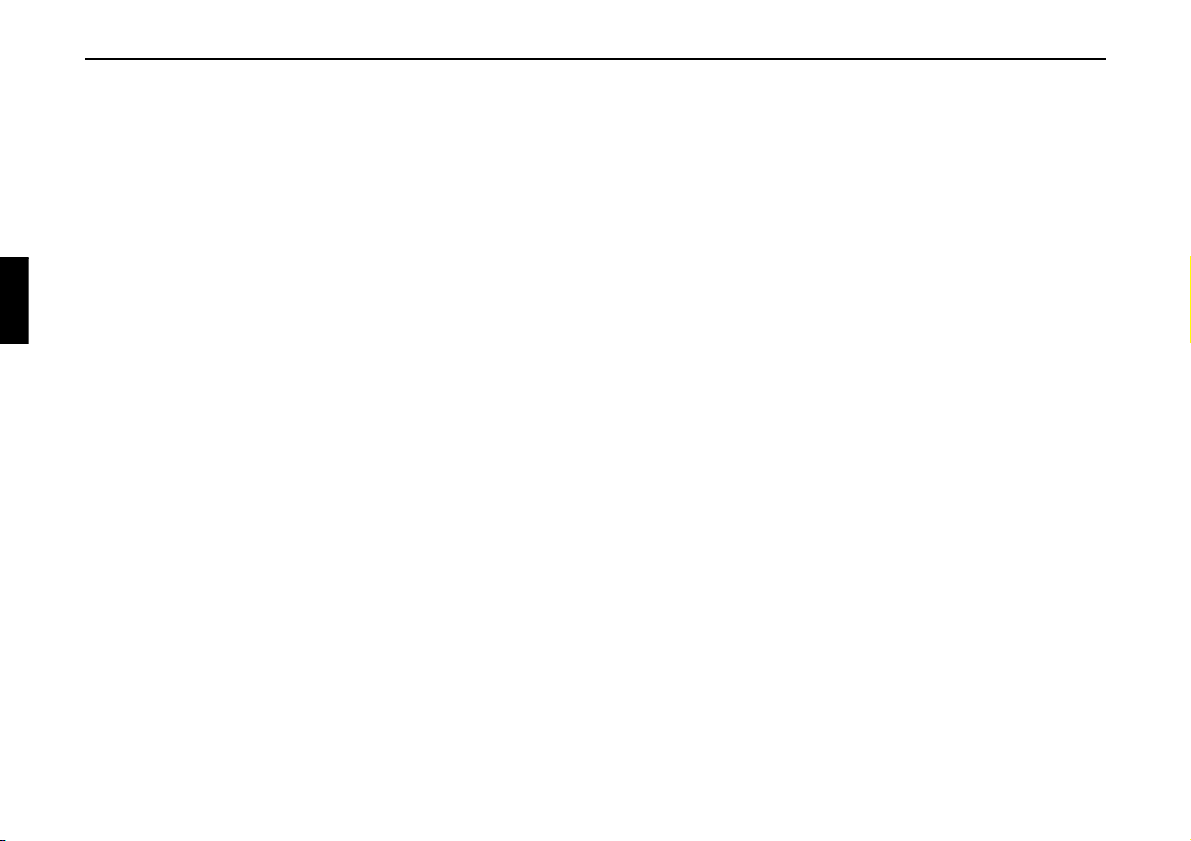
Table des matières
Consignes de sécurité 514
Consignes générales de
sécurité routière 515
Éléments de commande 516
Commandes principales 517
Bases des menus 517
Accès rapide 517
Menu principal 517
Affichage d’état 518
Menu Options 518
Actions dans les menus 518
Menus de saisie 519
Protection antivol 520
Saisie du code d’appareil 520
Saisie du code erroné 520
Démontage/montage de l’unité de
commande 521
Retirer 521
Mettre en place 522
Démontage/montage de l’écran 522
Montage de l’écran 522
Démontage de l’écran 522
Allumer/éteindre l’appareil 523
Activer 523
Désactiver 523
Régler le volume 524
Réglages de la tonalité 524
Sélectionner les réglages de la tonalité 524
Régler l’equaliser 525
Définir le réglage de l’equaliser 525
Régler la balance et le fader 526
Réglage de la balance 526
Réglage du fader 526
Marche/arrêt/réglage de la fonction
de puissance 526
Surround Becker 527
Subwoofer 527
Crossover 527
Compression 528
Remettre à zéro les réglages 528
Mise en sourdine - Mute 529
Mode Navigation 530
Qu’est-ce que la navigation ? 530
Données de navigation 530
Insérer la carte mémoire 531
Éjecter la carte mémoire 532
Sélectionner le mode navigation 532
Sélectionner le menu principal
Navigation 533
Saisie d’adresse 534
Sélectionner le pays 534
Saisir une ville de destination 535
Sélectionner la ville de destination
via le code postal 536
Saisir la rue de la ville de destination 537
Saisir le centre de la ville de
destination 538
Saisir le numéro de la rue de
destination 538
Sélectionner un carrefour avec la rue
de destination 539
Indiquer une destination au moyen
de coordonnées géographiques 539
Réglages des options d’itinéraire 540
Enregistrer/quitter les options
d’itinéraire 541
Enregistrer la destination 542
Accès rapide à la navigation 542
Navigation depuis l’accès rapide 542
Navigation vers destination
spéciale dans l’environnement 543
Protéger une entrée 543
Effacer une entrée 543
Effacer la liste 544
Mémoriser une entrée dans le carnet
d’adresses 544
Créer une entrée 544
Compléter une entrée 545
Sélectionner une destination
dans le carnet d’adresses 546
Destination spéciale 546
Dans les environs 547
Dans le pays 548
Dans les environs de la destination 549
Dans la localité 549
Informations sur des destinations
spéciales 550
Destinations spéciales sur
d’autres supports 551
Beckerclub 552
Charger/actualiser les destinations @ 552
Naviguer vers la destination @ 553
Fonctions dans la liste de
destinations @ 553
508
Page 2
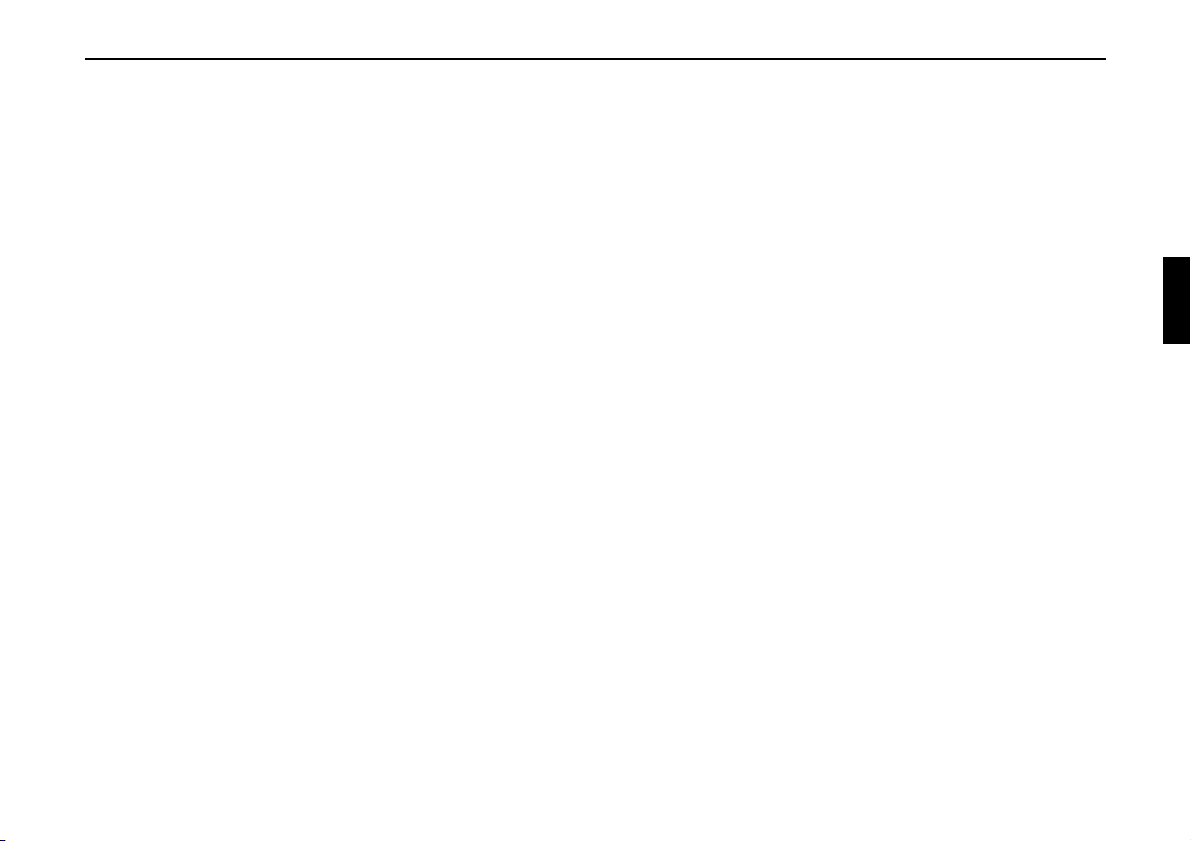
Table des matières
Pendant le guidage 553
Ecran d’état de la navigation 554
Exemples d’affichages de navigation 554
Aide au choix de la voie de circulation 556
Menu Options 556
Interrompre le guidage 557
Messages d’informations routières 558
Feuille de route 558
Destination intermédiaire 558
Bloquer un parcours 560
Adapter les options d’itinéraire 560
Activer/désactiver les messages
vocaux de la navigation 561
Informations pendant le guidage 561
Affichage des informations sur la
destination 561
Afficher/enregistrer la position 562
Affichage des informations routières 562
Afficher / modifier les options
d’itinéraire 563
Informations lorsque le guidage
est désactivé 563
Afficher/Mémoriser la position 563
Afficher les messages TMC 563
Guidage dynamique avec TMC 563
Qu’est-ce que le guidage dynamique ? 563
Guidage dynamique 564
Affichage des informations routières 565
Réglages 566
Messages d’informations routières 566
Annoncer l’heure d’arrivée 567
Afficher les limitations de vitesse 567
Réglage ETA 568
Unité de mesure 569
Mode Radio 570
Activer le mode Radio 570
Sélectionner le menu principal Radio 570
Sélection de la gamme d’ondes 571
Mode FM 572
Réglages possibles pour les
stations FM 572
Liste des stations 572
Fonction d’écoute 573
Réglage manuel des stations 574
Fonction de filtrage 574
Activer/désactiver la fonction de
filtrage 574
Filtrer une chaîne de stations 575
Filtrer les stations 575
Annuler le filtrage 575
Types de programme 576
Activer/désactiver la fonction de
types de programme 576
Sélectionner les types de
programmes 576
Fonction régionale 577
Radiotexte 577
Entrées vocales 578
Optimisation de réception 578
Contrôle des bandes de fréquences 579
Informations routières 579
Activer/désactiver les messages
d’informations routières 580
Sélectionner la station d’informations
routières 580
Automatique 580
Sélection manuelle d’une station VF 580
Volume des messages d’informations
routières 581
Interrompre les messages
d’informations routières 581
Mode AM 581
Réglages possibles pour les
stations AM 581
Recherche 582
Fonction d’écoute 582
Mémoire de stations 583
Sélectionner la mémoire des stations 583
Mémoriser une station 583
Autre gamme d’ondes réglée 583
Mémoire de stations déjà réglée 584
Déplacer une station 584
Supprimer une station 585
Nommer une station 585
Créer/effacer une entrée vocale 586
Créer 586
Effacer 586
Lecture de l’entrée vocale 586
Mode média 587
Activer le mode média 587
Accès rapide média 587
Affichage d’état du média 588
Changer une plage / Saut de plage 589
Avance/retour rapide 589
509
Page 3
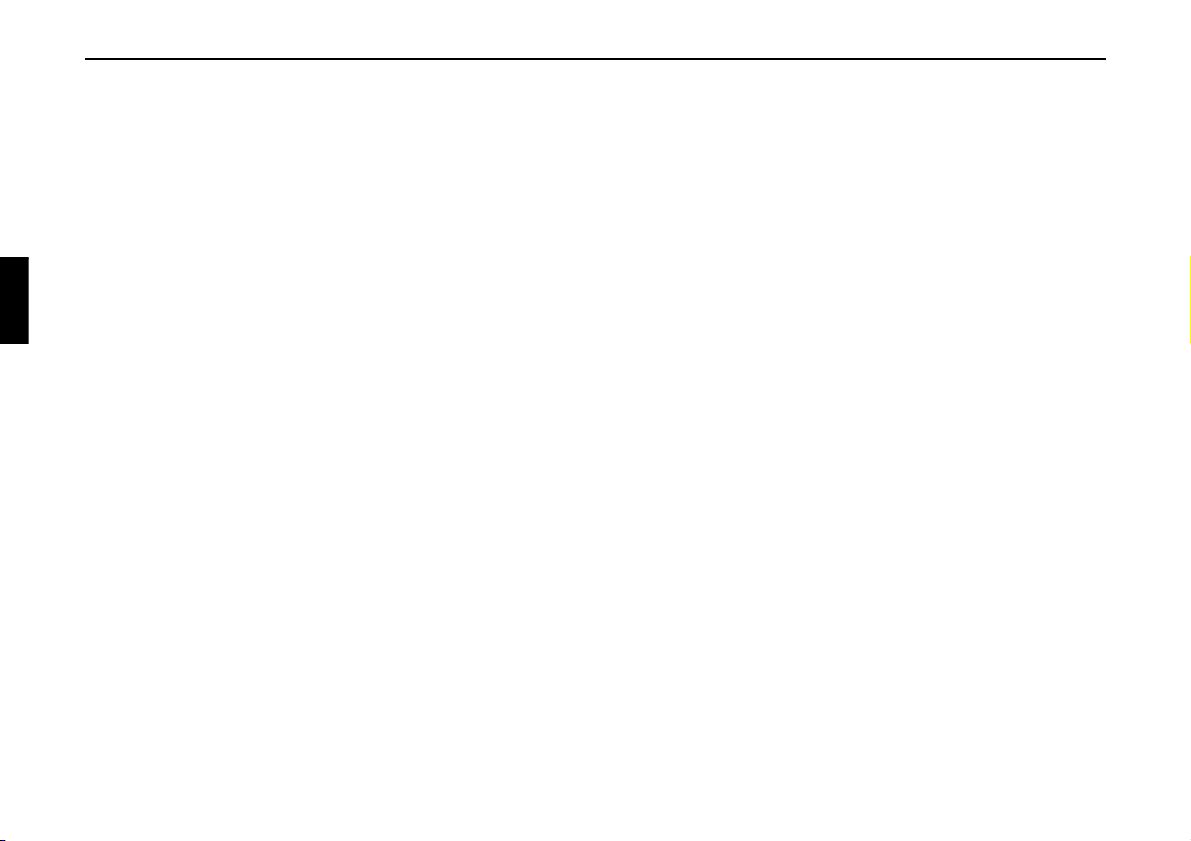
Table des matières
Mode de lecture 589
Accès au menu Mode de lecture 589
Mix titres (lecture aléatoire) 590
Ecouter une plage 590
Répétition de la plage 591
Lecture aléatoire des CD 591
Répétition de CD 591
Mixage des répertoires 591
Répéter le répertoire 592
Sélectionner le menu principal Média 592
Activer/désactiver l’affichage
détaillé des plages 592
Mode CD 593
Remarques concernant les disques
compacts (CD) 593
Insérer/éjecter un CD 593
Remarques sur les CD enregistrables
et sur les CD réinscriptibles 594
Remarque concernant les CD dotés
d’un dispositif anticopie 594
Dispositif de protection thermique 594
Mode MP3 594
Remarque générale sur le mode MP3 594
Création d’un support MP3 595
Mode CD MP3 596
Mode cartes mémoire/
Microdrive MP3 596
Insérer une carte mémoire
CF/Microdrive 596
Éjecter une carte mémoire
CF/Microdrive 597
Insérer la carte mémoire SD/MMC 597
Retirer la carte mémoire SD/MMC 598
Ordre de lecture des supports de
données MP3 598
Playlists 599
Création de playlists 599
Lecture audio via un Apple iPod™
en option 600
Mode changeur de CD 600
Changeur de CD prêt à fonctionner 600
Charger/retirer le compartiment
de CD 601
Mode périphériques / AUX 601
Mode Téléphone 602
Introduire la carte SIM 603
Saisir le code PIN 604
Sélectionner le téléphone 604
Sélectionner le menu principal
Téléphone 605
Composer un numéro 606
Ligne occupée 606
Sélectionner un numéro dans le
carnet d’adresses 607
Liste des appels 608
Appeler un numéro dans la liste 609
Sélectionner des informations
sur l’entrée 609
Effacer la liste des appels 609
Appel d’urgence 609
Configuration 610
Renvoi des appels 611
Paramètres d’appel 613
Choisir le réseau 615
Sonnerie 616
Réglages du code PIN 616
Prise automatique de l’appel 617
Message vocal en cas d’appel 617
Éteindre le téléphone 618
Appels 618
Affichage 618
Prendre/Refuser un appel 619
Prendre un appel 619
Refuser un appel 619
Raccrocher 620
En attente 620
Double appel 621
Commutation en conférence 621
Créer une conférence 621
Ajouter un correspondant 622
Communication personnelle 622
Raccrocher des correspondants
individuels 623
Terminer une conférence 623
Menu Options 623
Raccrocher 624
Raccrocher tous 624
En attente 624
Activer 624
Composer 624
Conférence 625
Interruption 625
Composition de tonalités 625
Personnel 626
Fonctions du raccourci Téléphone 626
Appeler directement un numéro 627
Protéger une entrée 627
Effacer une entrée 627
Effacer la liste 628
510
Page 4
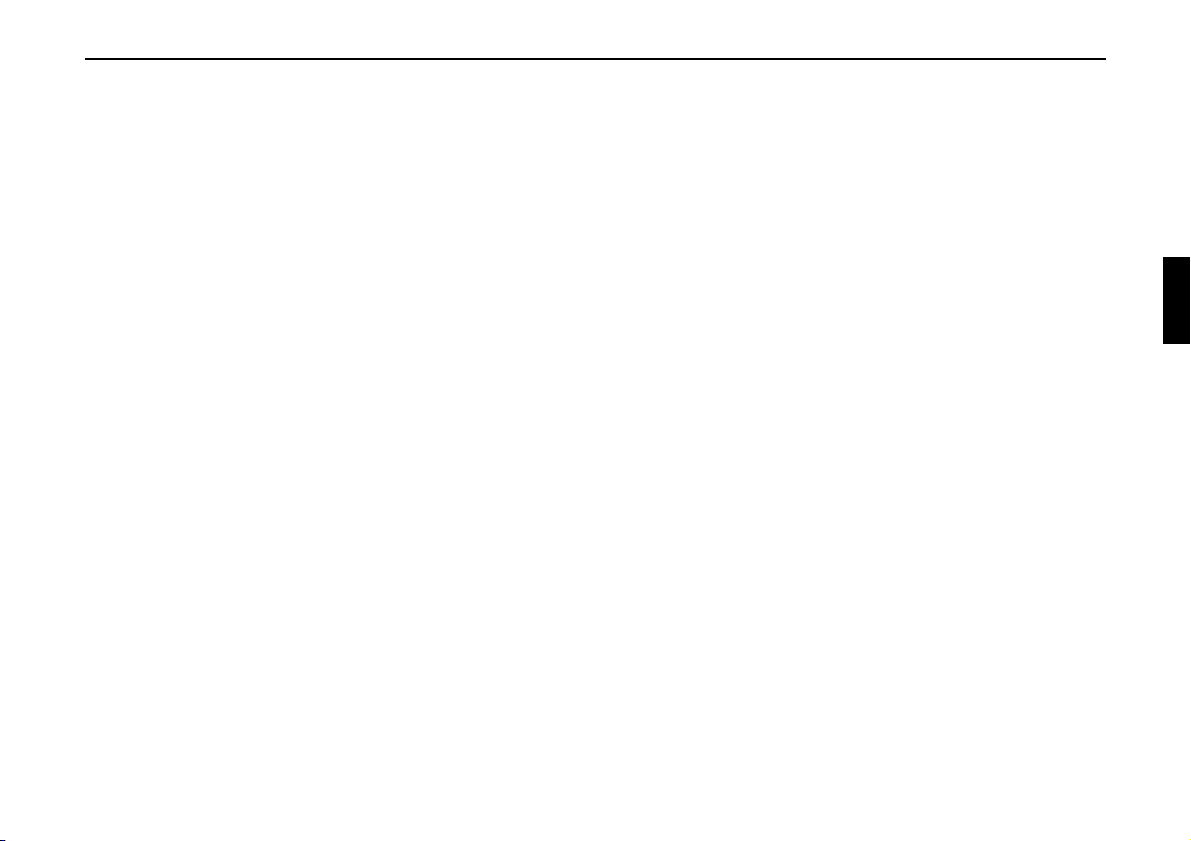
Table des matières
Mémoriser un numéro de téléphone
dans le carnet d'adresses 628
Créer une entrée 628
Compléter une entrée 629
Mémoriser un numéro sur la
carte SIM 630
Mini-messages 631
Affichage pour nouveaux SMS 631
Appeler le raccourci SMS 632
Lire les SMS 632
Options pour SMS lus 633
Répondre 633
Répondre à un appel 633
Effacer 633
Mémoriser le n° dans le carnet
d’adresses 633
Mémoriser un n° sur la carte SIM 634
Éditer 634
Effacer tous les SMS 634
Appeler le menu principal SMS 634
Rédiger un SMS 635
SMS mémorisés 637
Envoyer 638
Effacer 638
Éditer 638
Effacer tous les SMS 638
SMS envoyés 639
Afficher espace libre 639
Réglages de la messagerie 640
Appeler les réglages de la messagerie 640
Nouveau message SMS 640
N° de centre de services SMS 641
Fonction Internet (WAP) 642
Établir une connexion WAP 642
Commande dans les pages WAP 643
Saisie de texte 644
Interrompre une connexion WAP 644
Favoris 644
Pages visitées 645
Entrer l’adresse URL pour la
page WAP 645
Interrompre une connexion WAP 646
Appeler le raccourci WAP 646
Appeler directement l’adresse WAP 647
Enregistrer l’entrée dans les favoris. 647
Mémoriser une entrée dans le carnet
d’adresses 648
Protéger une entrée 649
Effacer une entrée 649
Effacer une liste 649
Modifier l’adresse de Beckerclub 650
Menu principal WAP 650
Appeler le menu principal WAP 650
Favoris 651
Appeler la liste des favoris 651
Charger des favoris 651
Éditer les favoris 652
Saisir une URL 653
Profils d’accès 653
Charger un profil d'accès 653
Créer un profil d’accès 654
Modifier/effacer le profil d’accès 657
Configuration 657
Préfixe de l'URL 658
Suffixe de l'URL 658
BeckerClub 658
Sélection de BeckerClub sur votre
Cascade 659
Carnet d’adresses 660
Sélectionner le carnet d’adresses 660
Sélectionner le menu principal
Carnet d’adresses 660
Créer une entrée 661
Créer une entrée navigable 662
Chercher une entrée 664
Régler le critère de recherche 665
Éditer des entrées 665
Modifier une entrée 666
Effacer une entrée 667
Créer/effacer des entrées vocales 667
Créer 667
Effacer 667
Lecture de l’entrée vocale 667
Exporter des données/un
carnet d'adresses 668
Exporter une entrée 669
Importer plusieurs entrées du
carnet d'adresses 669
Mémoriser une entrée de carnet
d’adresses sur la carte SIM 671
Importer des entrées de la
carte SIM 671
Effacer intégralement les
données/le carnet d’adresses 672
511
Page 5
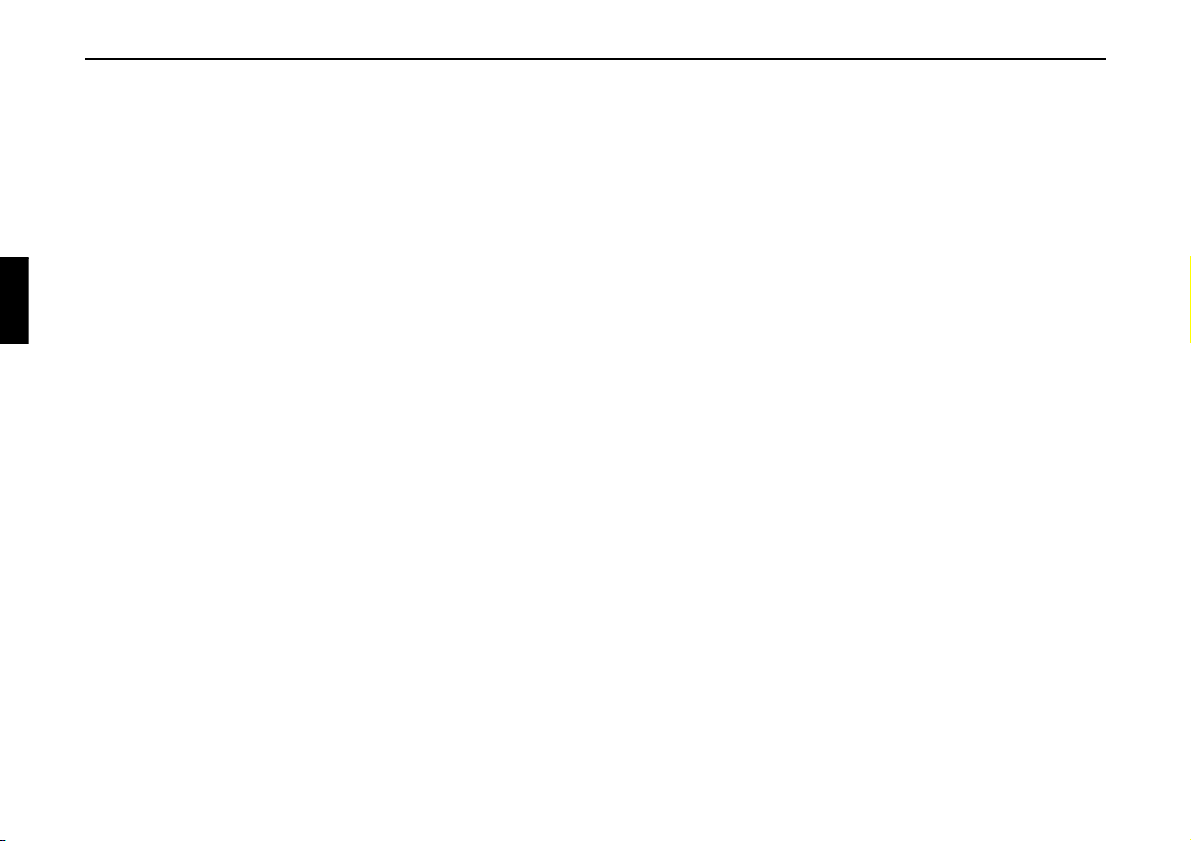
Table des matières
Naviguer vers une entrée dans
le carnet d’adresses 672
Appeler une entrée du carnet
d’adresses/envoyer un SMS 672
Entrées vocales 673
Fonctions dans l’accès rapide 674
Protéger une entrée 674
Supprimer une entrée 674
Effacer la liste 675
Réglages 676
Sélection des réglages de base 676
Bluetooth 676
Sélectionner une liste dans un appareil 677
Autoriser toute connexion 678
Donner un nom à un appareil 678
Effacer un appareil de la liste 678
Effacer tous les appareils de la liste 679
Connecter et déconnecter les appareils 679
Connecter un appareil (Cascade) 679
Raccorder un appareil
(périphérique) 681
Déconnecter un appareil 683
Sélectionner la configuration
Bluetooth 684
Activer/Désactiver Bluetooth 684
Chercher un appareil Bluetooth 685
Appareils visibles par d’autres 685
Nom des appareils 686
Commande vocale 686
Sélectionner les réglages de la
commande vocale 686
Régler la langue du système 687
Afficher les réglages de la langue 687
Volume des messages vocaux 688
Dialogues automatiques 688
Entrées vocales 689
Messages vocaux 689
PTT élargi 690
Répéter le message vocal 690
Réglages du système 690
Sélectionner les réglages du système 691
Audio 692
GAL (Volume relatif à la vitesse) 692
Réglage de la sensibilité du
microphone 692
Configuration Direction à
droite/gauche 692
Volume signaux sonores 693
Afficher le volume 693
Niveau numérique 693
Assistance lors des manœuvres
de stationnement 694
Écran 694
Luminosité de l’écran 694
Couleur de l’écran 694
Mode jour/nuit 695
Périphérique 695
Fonction de réinitialisation 696
Sauvegarde des données 696
Sauvegarder 697
Charger les données 697
Sens de rotation du bouton
rotatif/poussoir 698
Horloge 698
Mise à jour du logiciel 699
Commande vocale 700
Qu’est-ce que la commande
vocale ? 700
Symboles et repères 700
Remarque générale sur le
système de commande vocale 701
Activer le système de commande
vocale 701
Conclure prématurément le
dialogue vocal 702
Entrées vocales 702
Réglages 703
Exemples de dialogue vocal 703
Exemple de commande en mode radio 704
Exemple d’entrée d’une destination
pour la navigation 705
Exemple de saisie d’un numéro de
téléphone 707
Commandes principales 707
Fonction d’aide (aide en ligne) 708
Interrompre le dialogue vocal 708
Navigation dans des listes 708
Sélectionner l’affichage d’état 708
Commandes pour les affichages
d’état, les accès rapides et les
menus principaux 709
Commandes pour le mode radio 710
Commandes pour l’affichage d’état
de la radio 710
Commandes pour l’accès rapide de
la radio 712
512
Page 6
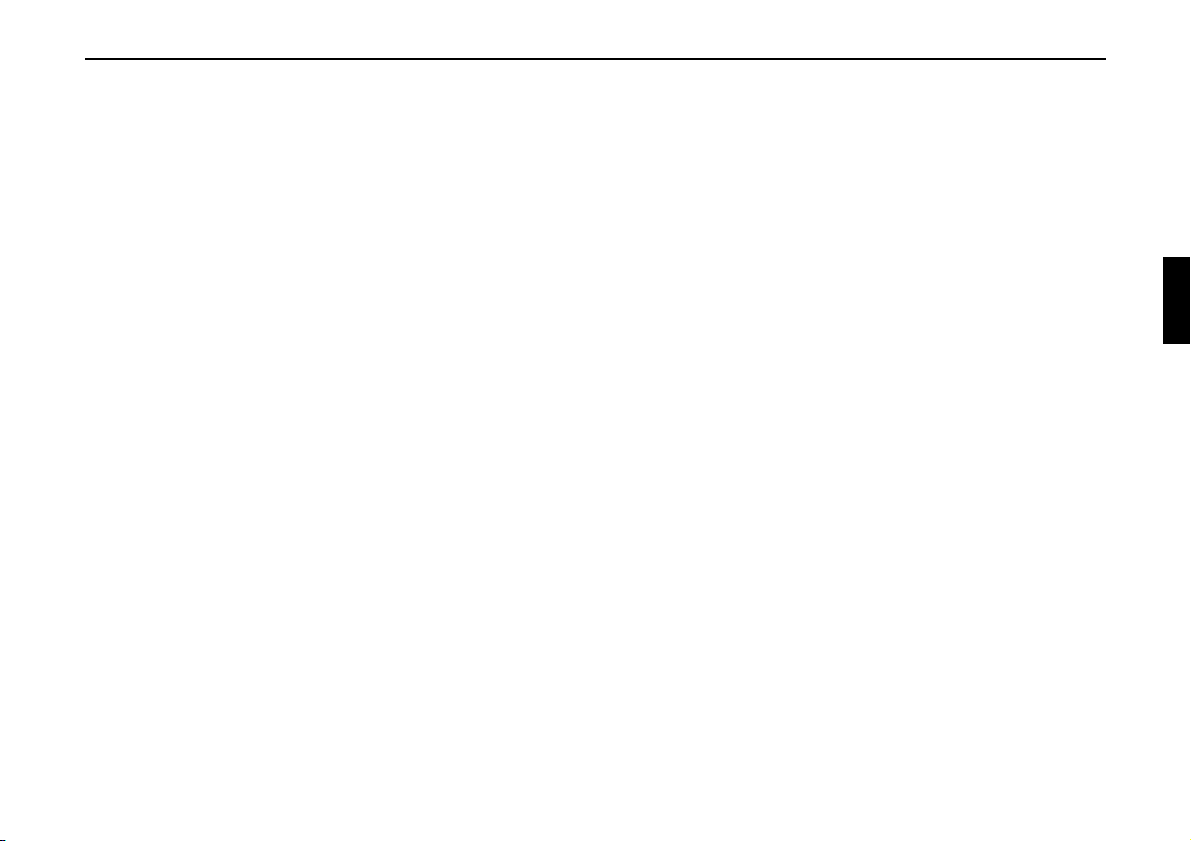
Table des matières
Commandes dans le menu Éditer
des stations 713
Commandes pour le menu
principal Radio 714
Commandes dans le menu Bande
de longueurs d’ondes 715
Commandes dans le menu Types
de programmes 716
Commandes dans le menu Filtres 716
Commandes dans le menu Messages
d’informations routières 717
Commandes dans le menu
Entrées vocales 717
Commandes dans le menu
Optimisation de la réception 718
Commandes pour le mode média 718
Commandes pour l’affichage d’état
des supports 719
Commandes pour l’accès rapide au
média 721
Commandes pour le menu principal
’ Média 722
Commandes pour le menu Mode de
lecture du média 723
Commandes de la navigation 724
Possibilité de correction en cas
d’entrée erronée de la destination 724
Commandes pour l’affichage d’état
de la navigation 724
Commandes pour l’accès rapide à
la navigation 725
Commandes dans le menu Éditer
les destinations à accès rapide 727
Commandes pour le menu principal
Navigation 727
Commandes pour le menu Entrée
d’adresses 728
Commandes pour le menu
Destinations spéciales 729
Commandes pour le menu Options
d’itinéraire 729
Commandes pour le menu
Destination intermédiaire 730
Demander si la nouvelle destination
est une destination principale ou
intermédiaire 731
Commandes pour le téléphone,
la messagerie et le mode WAP 731
Commandes pour le menu de saisie
de code PIN 731
Commandes pour le raccourci
Téléphone 732
Modifier les commandes dans le
menu Numéro de téléphone du
raccourci 733
Commandes pour le menu principal
Téléphone 734
Commandes de numéros de
téléphone dans le menu Saisie 734
Commandes de menu Liste d’appels 735
Commandes des listes d’appels 735
Commandes de menu Configuration
dans le téléphone 736
Commandes pour le menu principal
de la messagerie 737
Commandes pour un dialogue lors
d’un appel entrant 738
Commandes pour un dialogue lors
d’un SMS entrant 738
Commandes pour le carnet
d’adresses 738
Commandes pour l’accès rapide du
carnet d’adresses 738
Commandes dans le menu Éditer les
entrées de l’accès rapide 741
Commandes dans le menu Éditer 741
Commandes dans le menu Éditer
les données 741
Commandes du menu de sélection
d’un appareil Bluetooth à exporter 741
Commandes pour une entrée ouverte 742
Commandes pour le menu principal
Carnet d’adresses 743
Commandes dans le menu
Entrées vocales 744
Commandes dans le menu Critère
de recherche 744
Termes techniques 745
Caractéristiques techniques 758
REMARQUES 759
Où jeter cet appareil lorsqu’il sera
en fin de vie (traitement des déchets
électroniques) : 760
513
Page 7
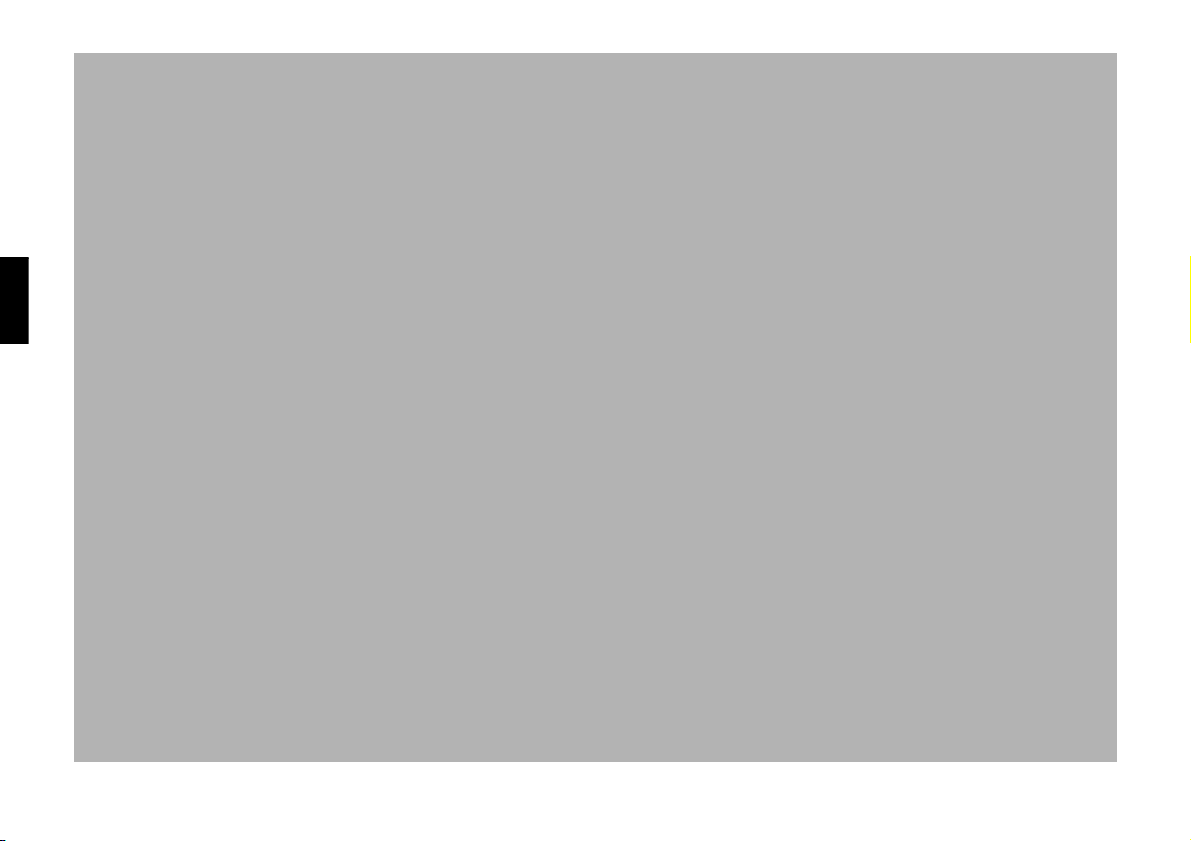
Consignes de sécurité
G
N’utilisez l’appareil que lorsque la circulation routière le permet et lorsque vous êtes absolument sûr de ne mettre en danger
ni votre vie ni celle de vos passagers ou d’un autre usager de la route et de ne pas gêner ou importuner qui que ce soit.
Respectez le code de la route. N’entrez la destination dans le système de navigation que lorsque le véhicule est à l’arrêt.
Respectez la législation en vigueur dans votre pays lorsque vous utilisez votre téléphone.
Le système de navigation n’est qu’une aide à la conduite du véhicule, il est possible que les données ou les instructions qu’il
envoie soient erronées. C’est au conducteur de décider de la marche à suivre et s’il veut ou non tenir compte des informations
données par le système. Toute indication erronée du système de navigation n’entraîne en rien la responsabilité du constructeur ou du vendeur.
Du fait de modifications du réseau routier ou de données divergentes, il est possible que le système vous donne des instructions imprécises ou erronées. C’est pourquoi il est impératif de toujours prêter attention aux panneaux de signalisation et
respecter le code de la route. Le système de navigation ne doit pas vous servir à vous guider en cas de mauvaise visibilité.
Ne vous servez de l’appareil que pour l’usage auquel il est destiné. Réglez le volume de l’autoradio/du système de navigation
de façon à attendre les bruits extérieurs.
N'utilisez pas le téléphone à proximité des stations-service, dépôts de carburant, usines chimiques et zones de déminage.
En cas de dysfonctionnements (p. ex. émanation de fumée ou d’odeurs), éteignez tout de suite l’appareil.
Pour des raisons de sécurité, seul un spécialiste est autorisé à ouvrir l’appareil. En cas de réparation, veuillez contacter votre
revendeur.
514
Page 8
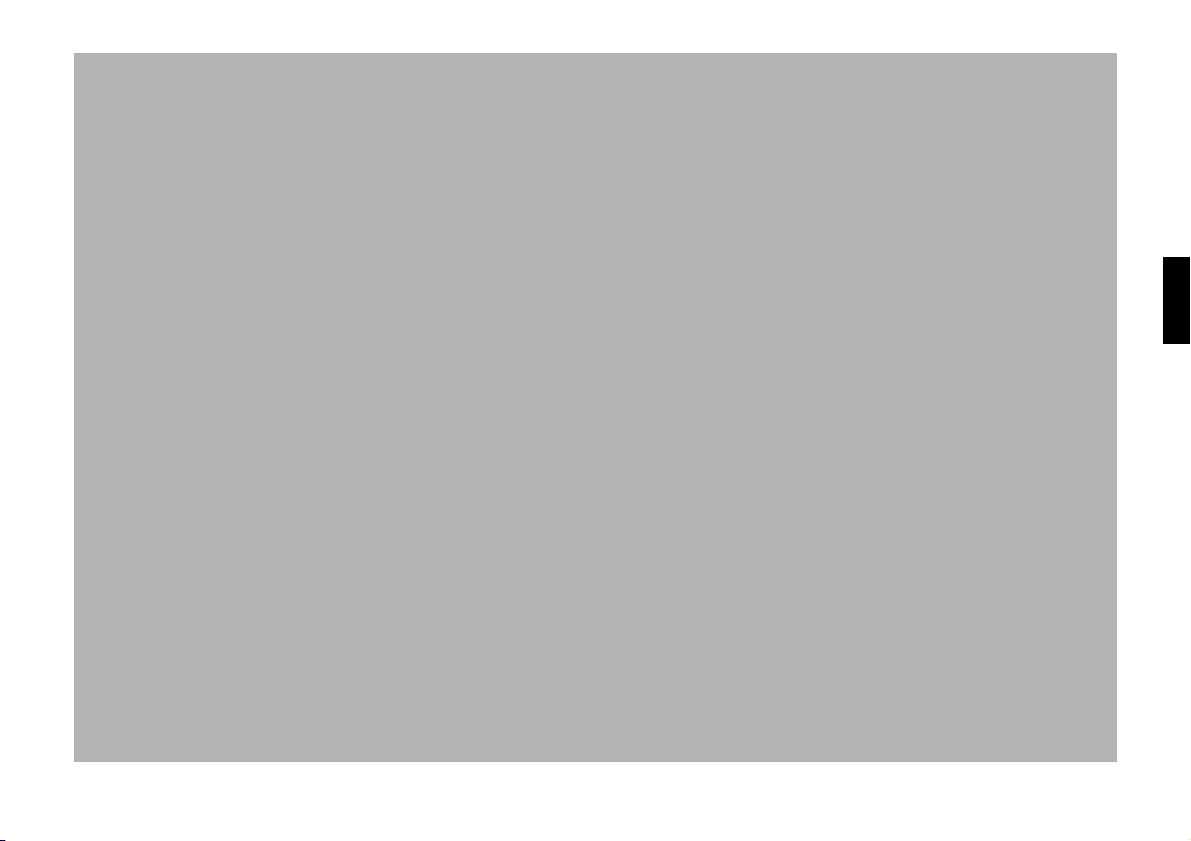
Consignes générales de sécurité routière
Cet autoradio est destiné et homologué pour un montage et une mise en service sur les véhicules de tourisme, les utilitaires
et les autobus (classes de véhicule M, N et O) dotés d’une tension nominale de bord de 12 V.
Seuls les techniciens qualifiés sont autorisés à procéder au montage et à l’entretien de l’appareil. Un montage non correct
ou un entretien mal effectué peuvent entraîner des dysfonctionnements des systèmes électroniques du véhicule. Respectez
les consignes de sécurité du constructeur du véhicule.
Faites effectuer les réparations des systèmes électroniques du véhicule (par exemple pour la connexion du tachymètre)
par un atelier de réparation agréé. Nous déclinons toute responsabilité en cas d’interférences avec des dispositifs électroniques.
Installez cet appareil uniquement aux endroits prévus par le fabricant.
Fixez l’appareil de telle sorte qu’il ne puisse pas se détacher en cas de collision.
L’alimentation électrique doit être suffisamment protégée par des fusibles.
L’utilisation de téléphones portables non raccordés à une antenne extérieure peut entraîner des dysfonctionnements de
l’appareil.
Lisez attentivement le manuel d’utilisation de l’appareil et familiarisez-vous avec l’appareil avant de prendre le volant.
Ne procédez au réglage de l’appareil que lorsque la circulation le permet. Réglez le volume sonore de l’autoradio de sorte
à pouvoir entendre distinctement les bruits extérieurs (la sirène d’une voiture de police p. ex.).
515
Page 9
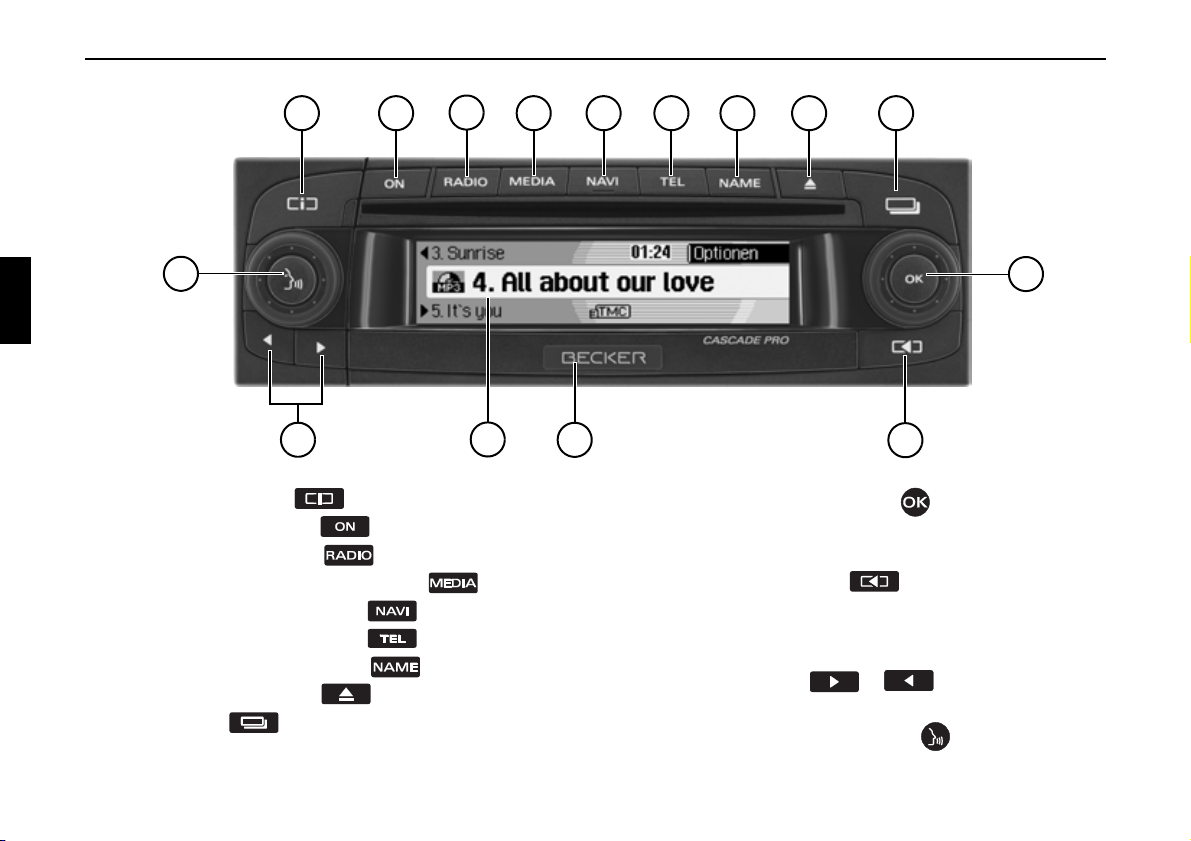
Éléments de commande
1
2
15
14
Éléments de commande
1 Touche d’information
2 Interrupteur marche/arrêt
3 Commutation mode radio
4 Commutation CD/CDC/carte mémoire
5 Commutation mode navigation
6 Commutation mode Téléphone
7 Commutation carnet d’adresses
8 Touche d’éjection du CD
9 Touche d’état
516
3
4
5
6 7
8 9
10
13
12
11
10 Bouton rotatif/poussoir droit
Appuyer = confirmer
Tourner = feuilleter dans des listes et des menus
11 Touche de saut arrière
12 Touche de déverrouillage de l’unité de commande amo-
vible
13 Affichage
14 Touches fléchées et
Commutation de stations de radio à la plage audio
15 Bouton rotatif/poussoir gauche
Appuyer = active le dialogue vocal
Tourner = réglage du volume
Page 10
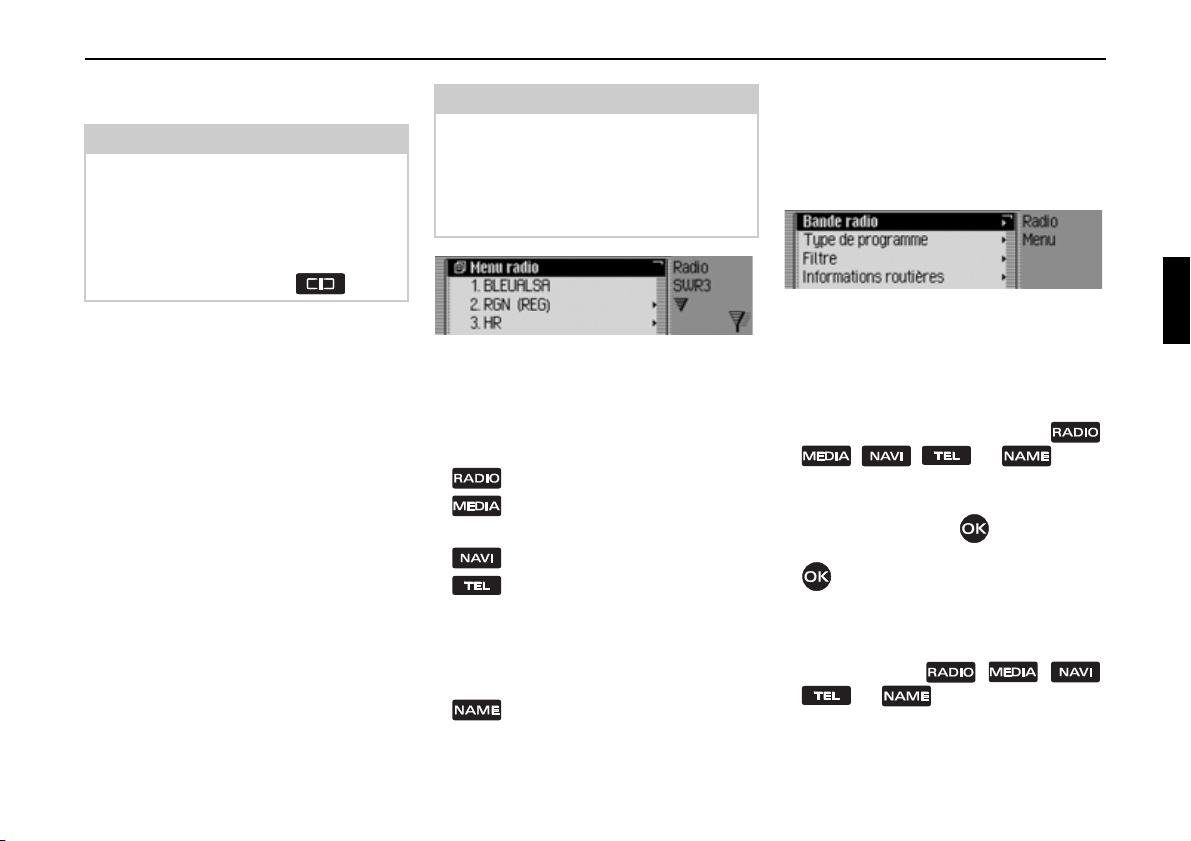
Commandes principales
Bases des menus
Remarque :
Si une entrée de la liste est raccourcie
parce qu’elle est trop longue (trois
points se trouvent à la fin du texte),
vous pouvez afficher brièvement le
texte complet de l’entrée en appuyant
longuement sur la touche .
Accès rapide
L’accès rapide permet de sélectionner
rapidement les fonctions principales des
différents modes de service. Dans la plupart des cas, vous pouvez choisir dans
des listes (stations de radio, destinations
de navigation, etc.). Pour passer au
menu principal Mode de service, il suffit
de sélectionner la première entrée de la
liste.
Remarque :
Si aucune commande n’est exécutée
pendant un temps bref dans l’accès
rapide, l’affichage retourne automatiquement à l’affichage d’état du mode
de service activé.
1001
À titre d’exemple, voici l’accès rapide
pour la radio.
Appuyez sur les touches de commande
pour sélectionner le raccourci Téléphone
• de la radio
• du média (CD, changeur de CD
et carte mémoire)
• de navigation
• le raccourci téléphone (lorsque
le lien Bluetooth est activé et qu’un
téléphone est relié ou lorsque le SIM
Access ou le téléphone interne est
activé).
• du carnet d’adresses
Commandes principales
Menu principal
Dans le menu principal d’un mode de
service, vous avez accès aux différentes
fonctions et possibilités de réglage d’un
mode.
1002
À titre d’exemple, voici le menu principal pour la radio.
Le menu principal peut être sélectionné
de deux manières différentes pour les
différents modes de service :
• Activez l’accès rapide (touche ,
, , ou ).
X Sélectionnez la première entrée de
l’accès rapide en appuyant sur le bouton rotatif/poussoir .
X Appuyez sur le bouton rotatif/poussoir
.
ou
X Appuyez de nouveau sur la touche
dont vous avez sélectionné l’accès
rapide (touche , , ,
ou ).
517
Page 11
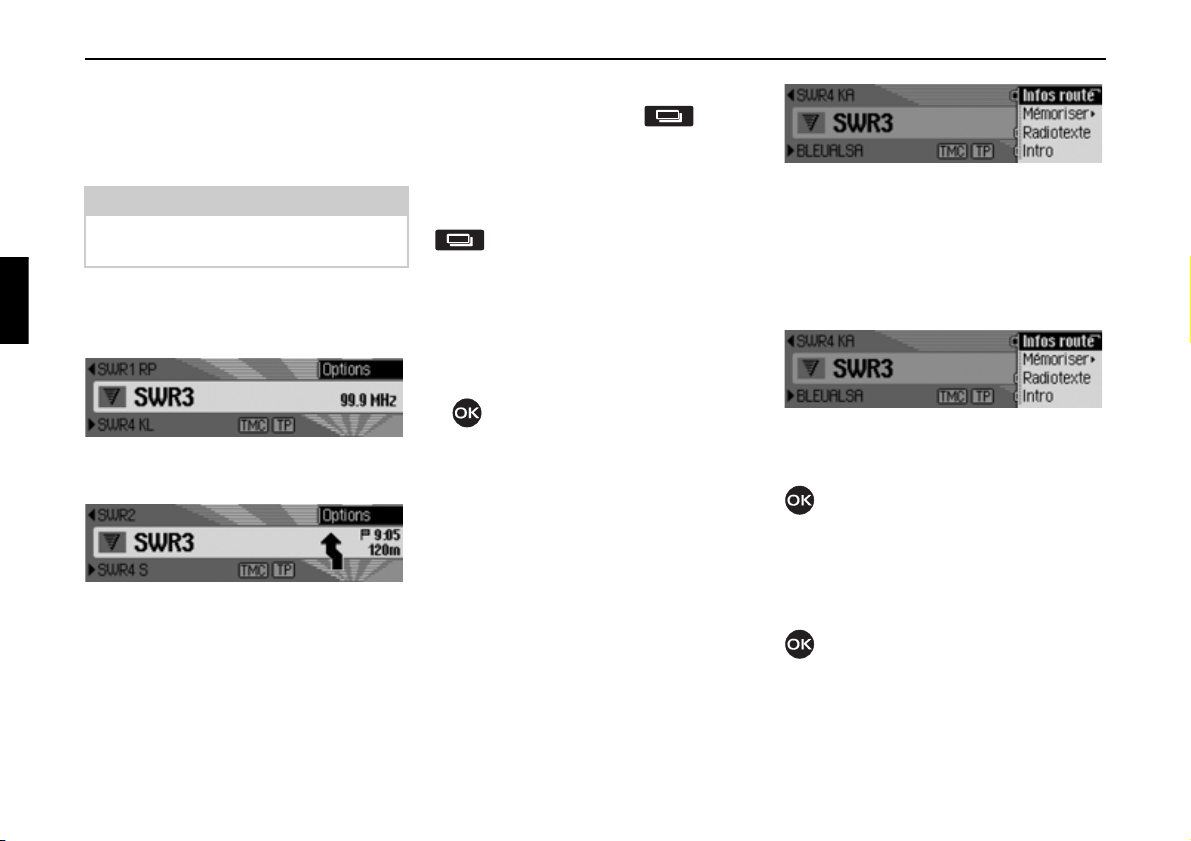
Commandes principales
1003
1004
Affichage d’état
Dans l’écran d’état, vous obtenez toutes
les informations nécessaires sur le mode
actuel.
Remarque :
Le carnet d’adresses n’a pas d’affichage
d’état.
Si la navigation est activée en plus des
modes actuels radio ou média, vous pouvez obtenir un affichage combiné.
À titre d’exemple, voici l’affichage
d’état pour la radio.
À titre d’exemple, vous apercevez l’affichage d’état pour la radio avec un guidage de navigation activé.
Vous obtenez toujours l’affichage d’état
en appuyant sur la touche .
Lorsqu’un guidage est activé, vous pouvez commuter entre l’affichage combiné
et l’affichage d’état pour la navigation
en appuyant plusieurs fois sur la touche
.
Menu Options
Dans l’affichage d’état, vous pouvez
appeler le menu Options.
X Appuyez sur le bouton rotatif/poussoir
.
Le menu Options s’affiche.
Dans le menu Options, vous pouvez
accéder directement aux fonctions
importantes du mode activé. Certains
des réglages et fonctions du menu
Options peuvent aussi être paramétrés et
activés via le menu principal.
1005
À titre d’exemple, voici le menu Options
de la fonction radio.
Actions dans les menus
La commande dans les différents menus
est toujours la même.
1005
À titre d’exemple, voici le menu Options
de la fonction radio.
En tournant le bouton rotatif/poussoir
, vous pouvez feuilleter dans les
menus.
Soit une entrée dans un menu conduit à
un autre menu, soit la sélection (en
appuyant sur le bouton rotatif/poussoir
) de l’entrée permet d’activer ou de
désactiver une fonction.
518
Page 12
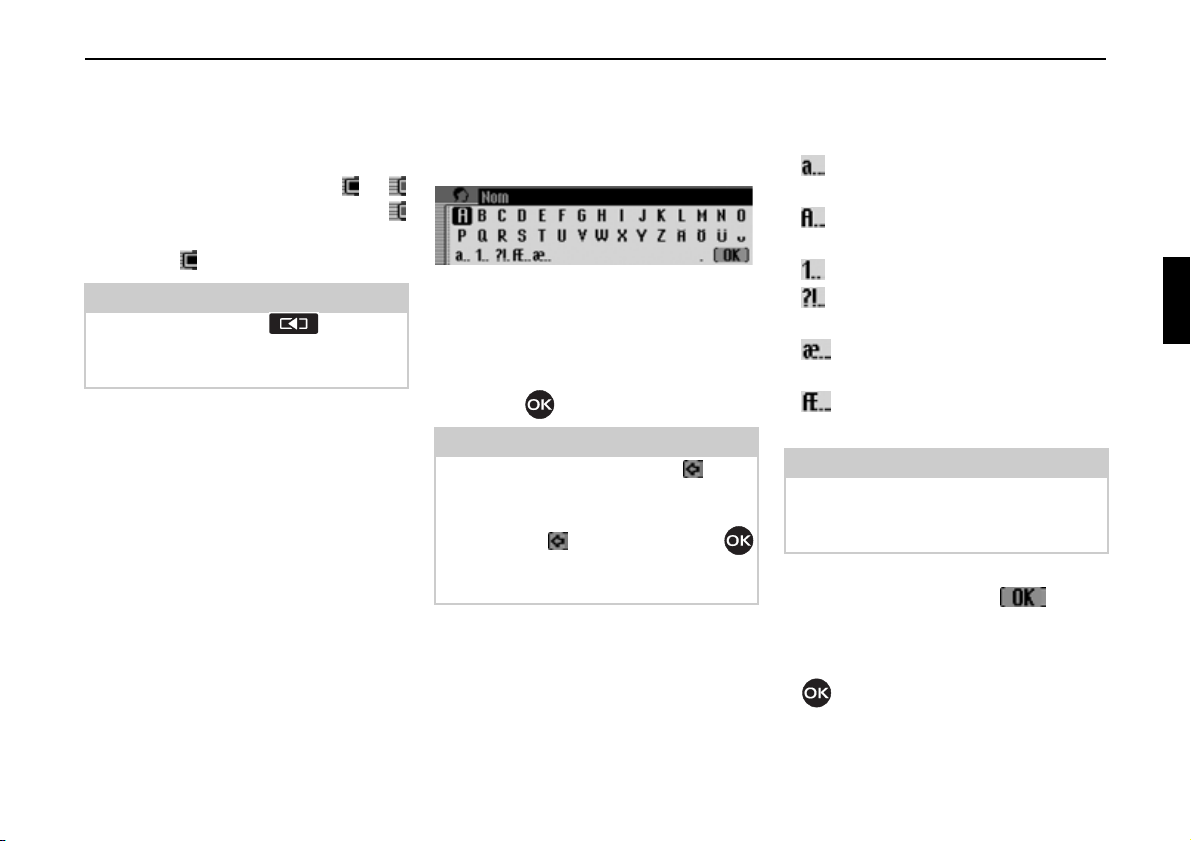
Commandes principales
Si un autre menu se cache derrière
l’entrée du menu, un petit triangle s’affiche derrière l’entrée.
La possibilité d’activer ou de désactiver
une fonction est représentée par ou
devant l’entrée du menu. Le symbole
signifie que la fonction est désactivée et
le symbole qu’elle est activée.
Remarque :
Appuyez sur la touche pour revenir toujours un pas en arrière dans la
hiérarchie du menu.
Menus de saisie
Dans certains cas, des données peuvent
être saisies dans des menus de saisie spéciaux.
6003
Dans l’exemple, vous apercevez le menu
de saisie pour le nom de famille d’une
entrée dans le carnet d’adresses.
X Sélectionnez les lettres en tournant,
puis en appuyant sur le bouton rotatif/
poussoir .
Remarque :
En sélectionnant le symbole , vous
pouvez effacer le dernier caractère tapé.
Si lors de la sélection du symbole, vous
appuyez sur le bouton rotatif
pendant plus de 2 secondes, la saisie est
intégralement supprimée.
En sélectionnant différents symboles,
vous pouvez commuter la police des
caractères disponibles.
• Commutation aux lettres minuscu-
les.
• Commutation aux lettres majuscu-
les.
• Commutation aux chiffres.
• Commutation aux caractères spé-
ciaux.
• Commutation aux lettres minus-
cules internationales.
• Commutation aux lettres majus-
cules internationales.
Remarque :
Après la saisie du premier caractère, le
Cascade passe automatiquement sur la
saisie des minuscules.
Valider la saisie :
X Sélectionnez le symbole dans le
menu de saisie.
ou
X Appuyez sur le bouton rotatif/poussoir
pendant plus de 2 secondes.
519
Page 13
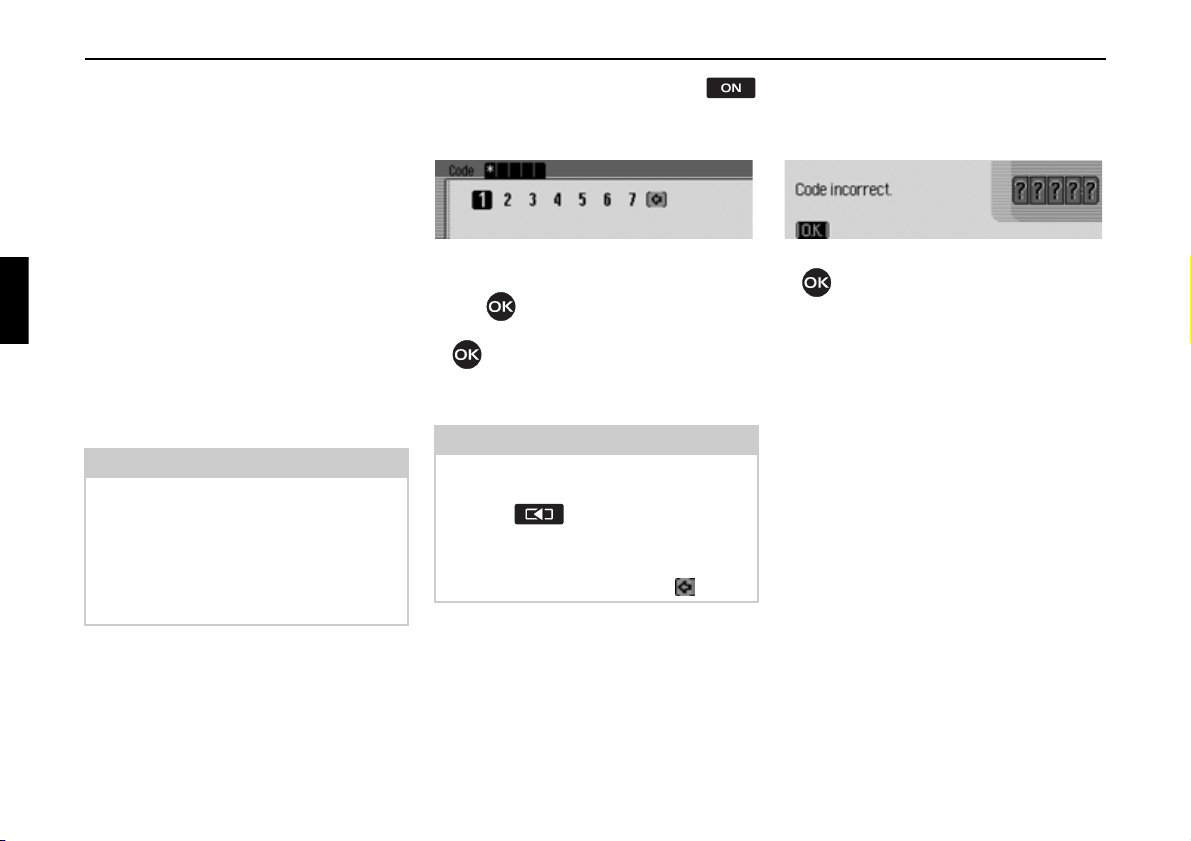
Commandes principales
Protection antivol
Votre Cascade possède une double protection antivol :
• Protection par un code à cinq chiffres
• Protection par une unité de commande
amovible
Saisie du code d’appareil
Lorsque le Cascade est coupé de l’alimentation électrique, la protection antivol s’active automatiquement.
Pour mettre en service le Cascade, vous
avez besoin du code à cinq chiffres indiqué sur la CODE CARD.
Remarque :
Conservez impérativement la CODE
CARD hors du véhicule, dans un endroit
sûr, afin d’empêcher toute utilisation
frauduleuse de l’autoradio. Vous pouvez apposer les autocollants fournis sur
les vitres du véhicule (de l’intérieur).
Après avoir appuyé sur la touche
pour allumer l’autoradio, le menu de saisie pour le code s’affiche.
Saisie du code erroné
Si le code saisi est erroné, l’affichage
suivant apparaît.
1006 1007
X Sélectionnez le premier chiffre du code
en appuyant sur le bouton rotatif/poussoir .
X Appuyez sur le bouton rotatif/poussoir
.
X Procédez de la même manière pour les
autres chiffres du code.
Remarque :
En cas de saisie erronée :
X Appuyez sur la touche d’effacement
arrière pour supprimer le dernier chiffre saisi.
ou
X Désélectionnez le symbole .
Si vous avez tapé correctement les cinq
chiffres du code, le Cascade s’allume
automatiquement et vous pouvez utiliser
toutes les fonctions.
X Appuyez sur le bouton rotatif/poussoir
Le menu de saisie du code s’affiche de
nouveau.
X Tapez de nouveau le code en suivant
les instructions données ci-dessus.
.
520
Page 14
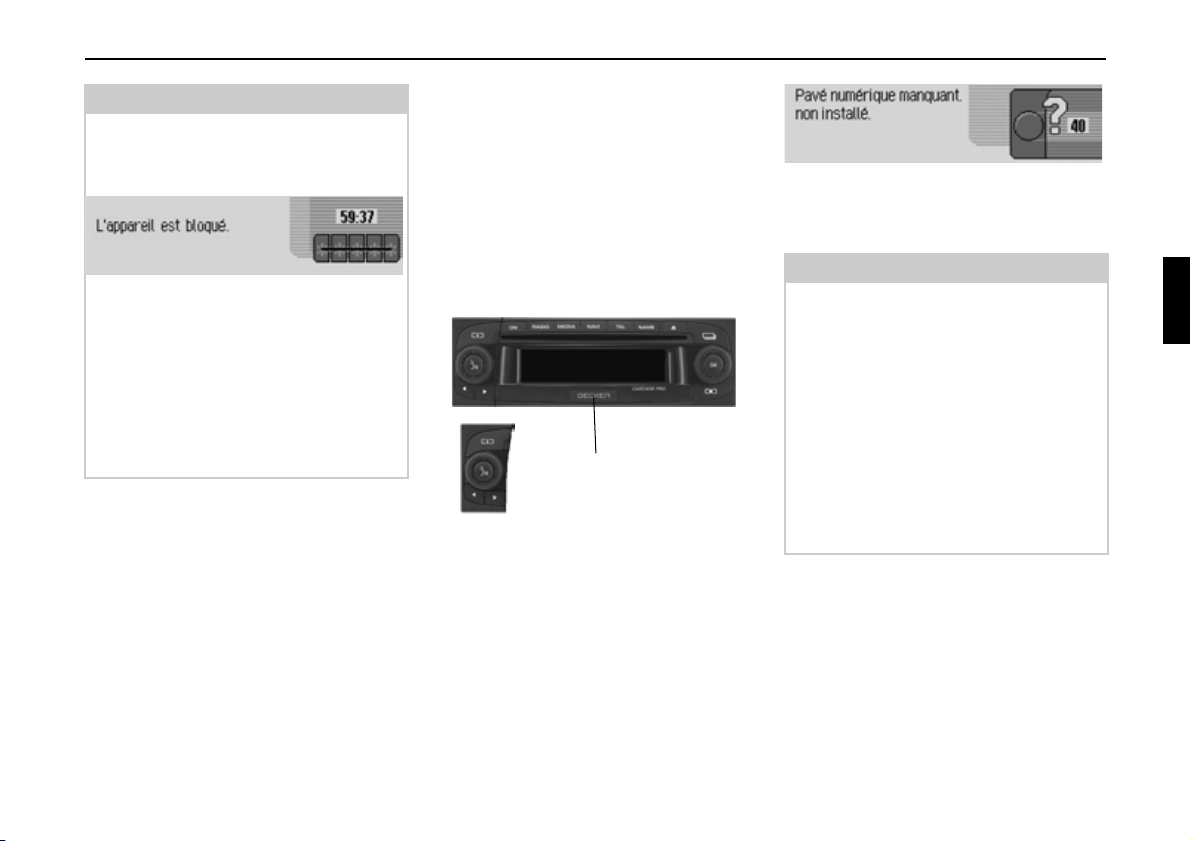
Commandes principales
1008
Remarque :
À la troisième tentative infructueuse de
saisie du code, l’appareil est bloqué
pendant 1 heure environ.
Seul le délai d’attente jusqu’à la prochaine saisie s’affiche encore.
X Laissez le contact allumé.
Si le contact est éteint, le délai est remis
à zéro et vous devrez patienter encore
une heure.
Après écoulement de ce délai, le menu
de saisie du code s’affiche de nouveau.
Démontage/montage de l’unité de commande
Une partie du panneau de commande
peut être retirée pour constituer une protection anti-vol efficace.
Sans cette unité amovible, le Cascade ne
peut pas être allumé.
Retirer
A
X Faites glisser la touche de déver-
rouillage de l’unité de commande (A)
vers la droite.
L’unité de commande est déverrouillée.
X Retirez l’unité de commande de son
support.
Si le Cascade est encore allumé lorsque
vous retirez l’unité de commande, il sera
mis en sourdine et ne pourra pas être utilisé.
1009
Si l’unité de commande est remise dans
les 90 secondes qui suivent son retrait, le
Cascade se remet en marche.
Remarques :
• Une fois l’unité de commande retirée,
placez-la dans l’étui de protection
fourni.
Ne touchez pas les contacts métalliques de l’unité de commande ou du
Cascade.
• Si vous déplacez votre véhicule lorsque l’unité de commande est retirée, il
faudra un certain temps à la navigation
pour déterminer votre position une
fois l’unité de commande réinstallée.
521
Page 15
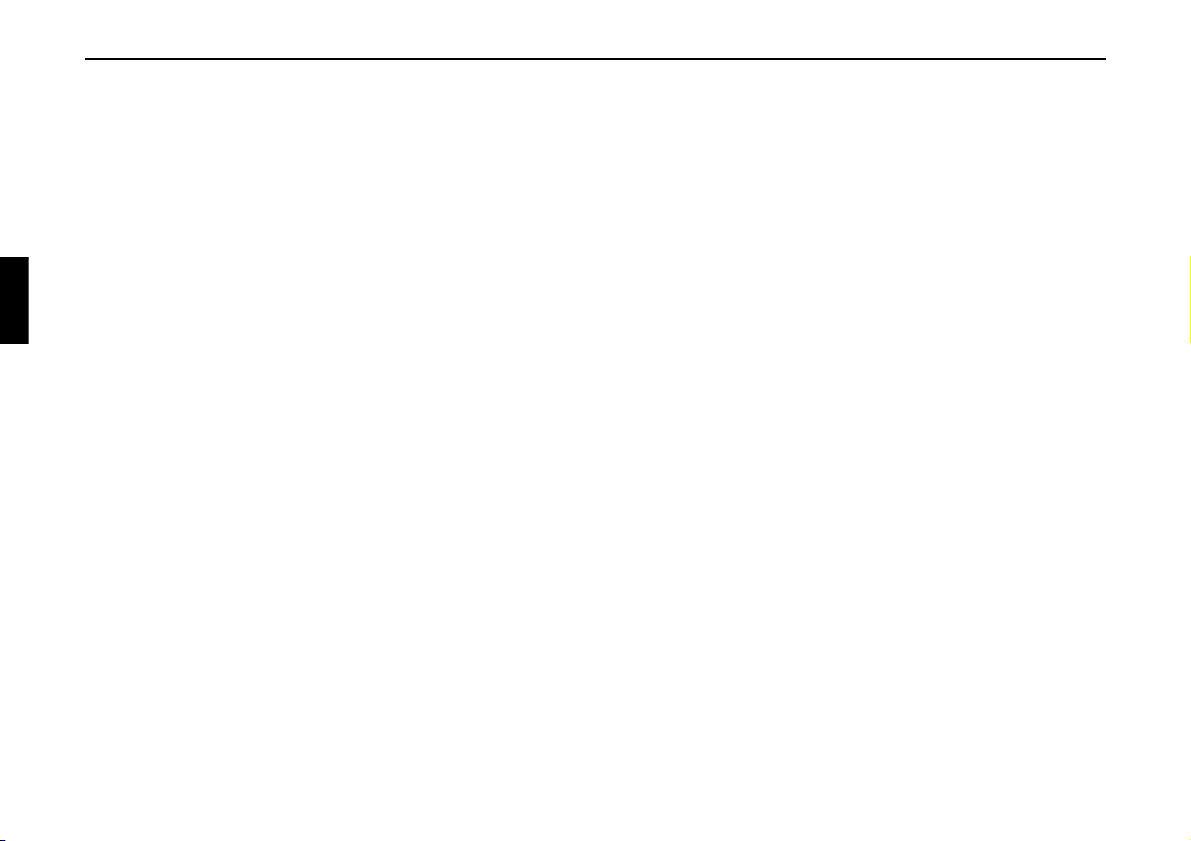
Commandes principales
Mettre en place
X Extrayez l’unité de commande de son
étui.
X Placez l’unité de commande sur le
côté gauche.
X Appuyez fermement sur l’unité de
commande.
Cascade est alors prêt à fonctionner et
peut être mis en marche (ou il s’allume
automatiquement).
Démontage/montage de l’écran
À la livraison, le Cascade est accompagné d’un morceau en plastique rouge. Il
peut être inséré dans l’espace libéré par le
retrait de l’unité de commande.
Il sert d’une part de protection visuelle
pour une éventuelle carte CF/Microdrive
et, d’autre part, la couleur rouge signale
clairement que l’unité de commande a été
retirée.
Montage de l’écran
X Retirez l’unité de commande comme
décrit sous « Démontage/montage de
l’unité de commande »page 521.
X Placez le morceau de plastique dans
l’espace avec le trou tourné vers le
haut et le côté lisse vers l’extérieur.
X Appuyez dessus sur le bas, jusqu’à ce
qu’il s’encoche vers l’arrière.
L’écran est mis.
X Remettez l’unité de commande comme
décrit sous « Démontage/montage de
l’unité de commande »page 521.
Démontage de l’écran
X Retirez l’unité de commande comme
décrit sous « Démontage/montage de
l’unité de commande »page 521.
X Mettez le doigt dans le trou du mor-
ceau de plastique.
X Appuyez dessus, légèrement vers le
bas.
X Tirez dessus.
L’écran est retiré.
X Remettez l’unité de commande comme
décrit sous « Démontage/montage de
l’unité de commande »page 521.
522
Page 16
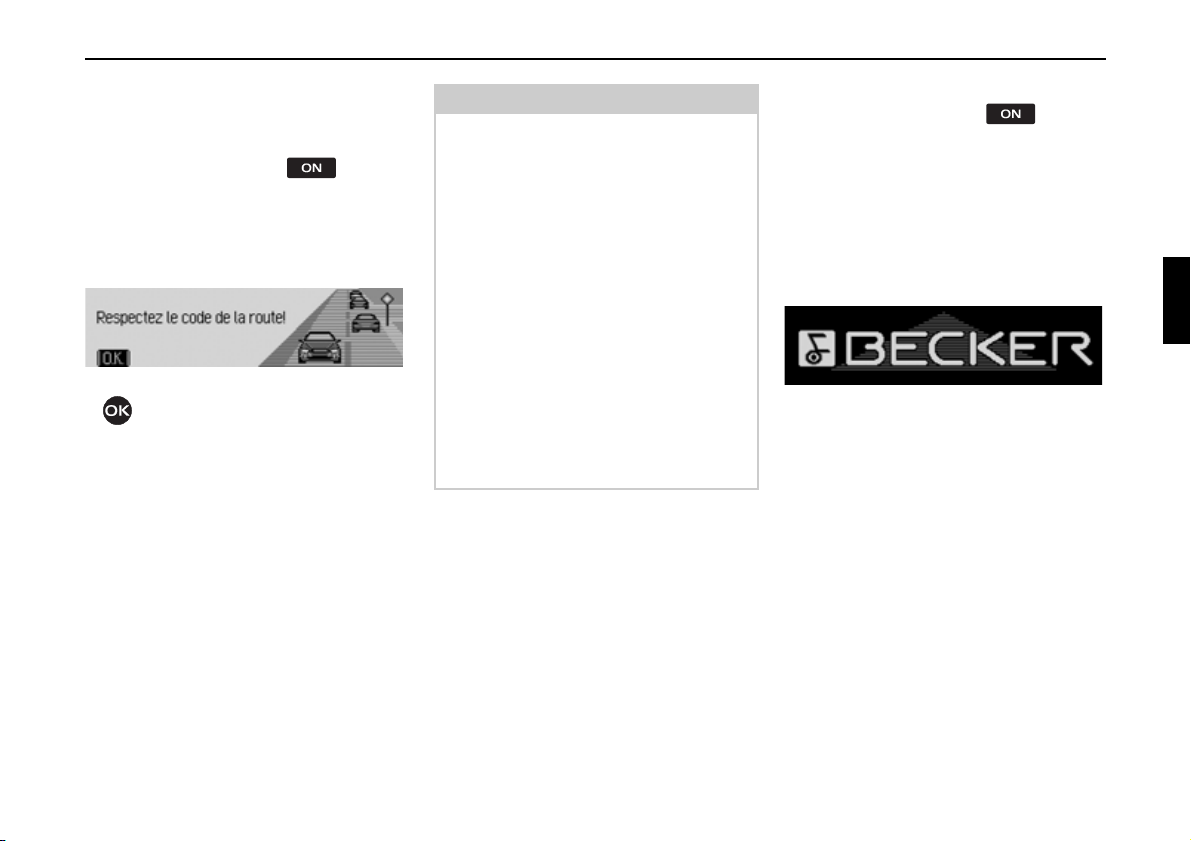
Commandes principales
1010
Allumer/éteindre l’appareil
Activer
X Appuyez sur la touche .
ou
X Le Cascade s’allume lorsque le contact
est mis (uniquement si le Cascade avait
été éteint avec le contact),.
X Appuyez sur le bouton rotatif/poussoir
pour valider l’avertissement affi-
ché.
Remarques :
• Si l’avertissement n’est pas validé, le
Cascade ne peut pas fonctionner.
• Après sa mise en service, le Cascade
active la dernière source réglée (radio
ou média). Une éventuelle mise en
sourdine ou la fonction de pause sont
annulées.
• Un guidage actif est redémarré, dans
la mesure où la mise hors service ne
remonte pas à plus de 2 heures environ.
• S’il était très fort avant la dernière
mise hors service, le volume est
ramené à 26 lors de la nouvelle mise
en service.
Désactiver
X Appuyez sur la touche .
Le contact étant allumé, le Cascade est
commuté en mode d’attente. L’écran
devient noir et le son du Cascade est
éteint.
ou
X Éteindre le contact du véhicule.
1010
L’affichage de mise hors service s’affiche pendant environ 5 secondes.
Pendant ces 5 secondes environ, appuyez
sur l’une des touches du Cascade ou
remettez le contact pour empêcher la
mise hors service.
Le Cascade est remis en marche et active
la dernière source réglée (radio ou
média).
523
Page 17
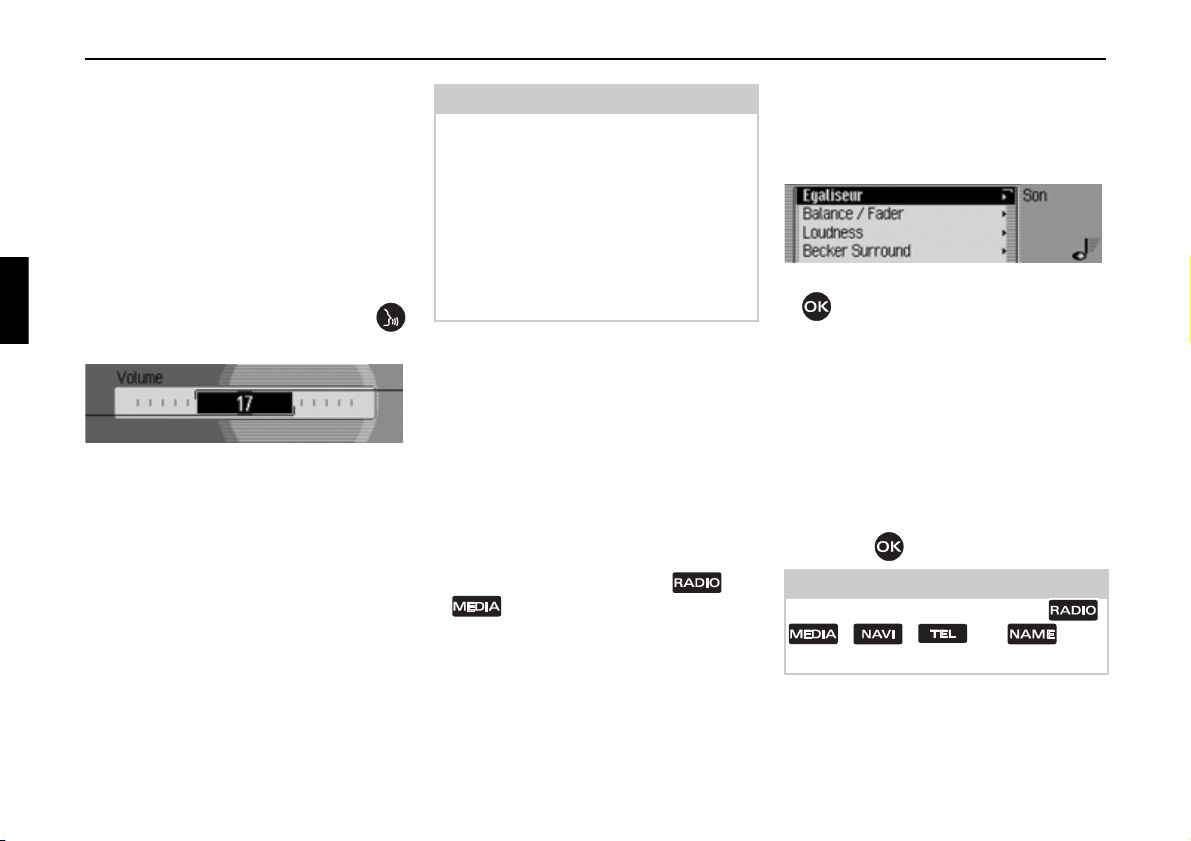
Commandes principales
1011
Régler le volume
Le volume peut être réglé sur 50 niveaux.
Le réglage s’applique pour toutes les
sources radio et média.
Sous « Afficher le volume »page 693,
vous pouvez choisir d’afficher ou non le
changement de volume sous forme graphique.
X Tournez le bouton rotatif/poussoir
vers la gauche ou vers la droite.
X Le volume diminue ou augmente.
Remarque :
Vous trouverez à d’autres endroits du
manuel d’utilisation des remarques sur
le réglage du volume pour :
• les messages d’informations routières
à la page 581
• les messages de navigation et d’autres
messages vocaux à la page 688
• les signaux sonores à la page 693
Réglages de la tonalité
Le menu de réglage du son vous permet
d’ajuster parfaitement la qualité sonore
de votre Cascade en fonction de vos
besoins. Les réglages s’appliquent à toutes les sources radio et média.
Sélectionner les réglages de la tonalité
X Appuyez sur la touche ou
, jusqu’à ce que vous atteigniez
le menu de réglage de la tonalité.
ou
X Sélectionnez l’entrée 6RQ dans le menu
principal Radio ou Audio (menu principal Radio page 570 ou Audio
page 592)
1012
XEn tournant le bouton rotatif/poussoir
, vous pouvez choisir entre
(JDOLVHXU,
%DODQFH)DGHU,
/RXGQHVV,
%HFNHU6XUURXQG,
6XEZRRIHU,
&URVVRYHU,
&RPSUHVVLRQ et
5HPHWWUHÂ]ËURRSWLRQV.
X Appuyez ensuite sur le bouton rotatif/
poussoir pour valider la sélection.
Remarque :
Appuyez sur l'une des touches ,
, , ou pour
quitter les réglages de la tonalité.
524
Page 18
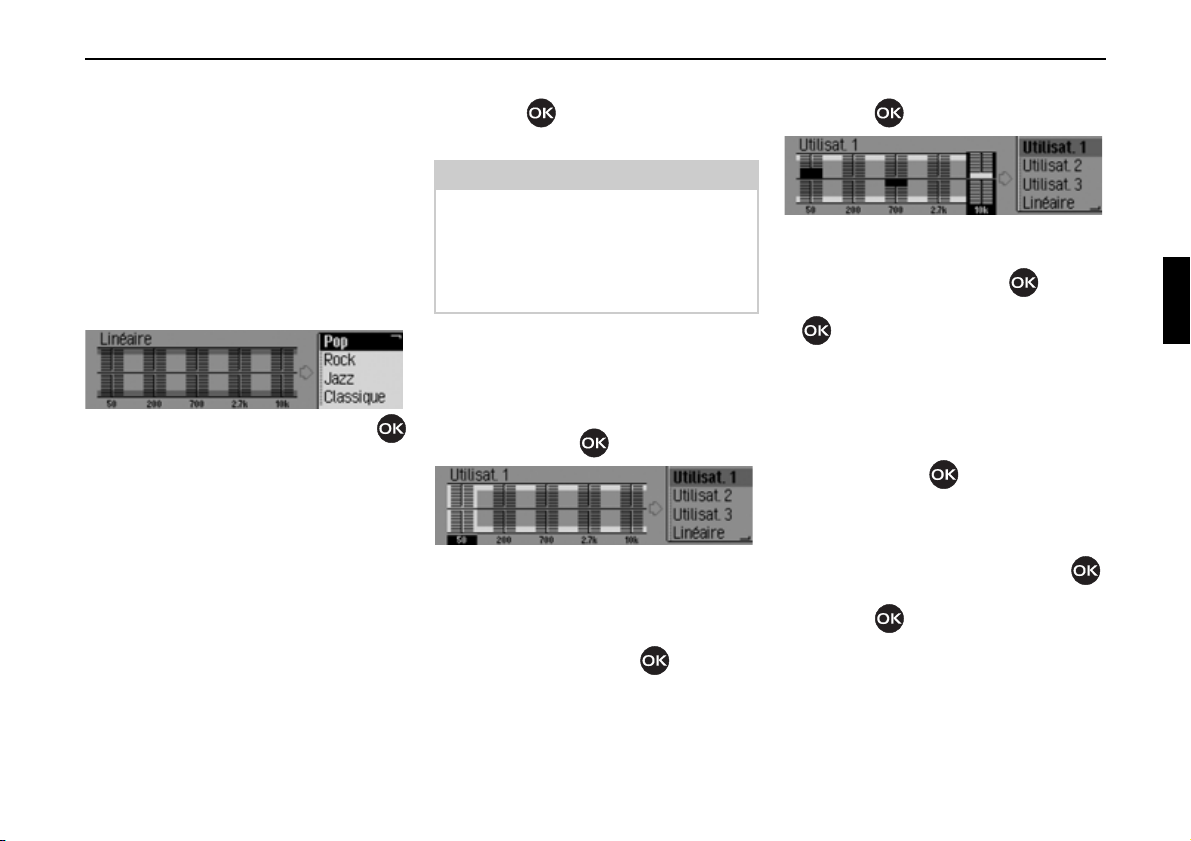
Commandes principales
1013
Régler l’equaliser
Le réglage de l’equaliser permet d’ajuster
la tonalité sur 5 bandes de fréquences.
Vous disposez en plus de 4 réglages de
l’equaliser par défaut. Comme option
supplémentaire, vous pouvez encore
définir 3 propres réglages d’equaliser.
X Sélectionnez dans le menu de réglage
de la tonalité l’entrée
X Tournez le bouton rotatif/poussoir
pour choisir entre les quatre réglages
prédéfinis
5RFN 3RS, -D]] et &ODVVLTXH
ou les trois propres réglages 8WLOLVDW -
8WLOLVDW ou /LQËDLUH.
(JDOLVHXU.
X En appuyant sur le bouton rotatif/
poussoir , vous validez le réglage
souhaité de l’equaliser.
Remarque :
Les réglages par défaut
&ODVVLTXH ne peuvent pas être modifiés.
Sélectionnez
/LQËDLUH pour ajuster les
5RFN3RS, -D]] et
réglages de l’equaliser à une valeur
moyenne.
Définir le réglage de l’equaliser
X Sélectionnez 8WLOLVDW, 8WLOLVDW ou 8WL
OLVDW
.
X Appuyez longuement sur le bouton
rotatif/poussoir .
1014
Le curseur se place sur la première
bande de fréquences.
X Sélectionnez la bande que vous sou-
haitez modifier en appuyant sur le
bouton rotatif/poussoir .
X Appuyez ensuite sur le bouton rotatif/
poussoir pour valider la sélection.
1015
X Sélectionnez le réglage souhaité pour
la bande sélectionnée en appuyant sur
le bouton rotatif/poussoir .
X Appuyez sur le bouton rotatif/poussoir
pour valider le réglage.
Vous pouvez à présent effectuer d’autres
réglages.
Après avoir effectué les réglages désirés :
X Appuyez longuement sur le bouton
rotatif/poussoir .
ou
X Sélectionnez la flèche se trouvant à
côté des bandes de fréquences en tournant le bouton rotatif/poussoir ,
puis en appuyant sur le bouton rotatif/
poussoir .
À présent, vous pouvez effectuer
d’autres réglages de l’equaliser ou sélectionner l’un des réglages prédéfinis.
525
Page 19
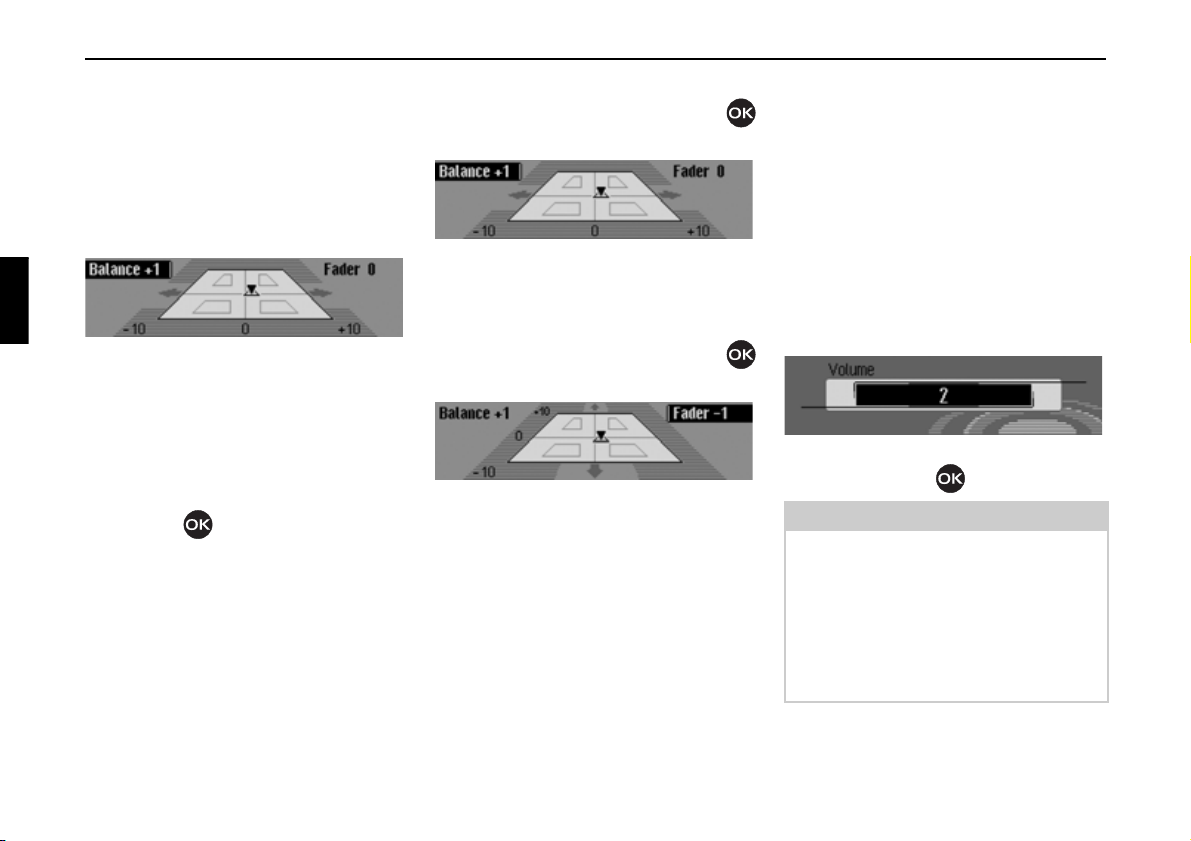
Commandes principales
1016
Régler la balance et le fader
Avec la balance et le fader, vous pouvez
déplacer le centre sonore à l’intérieur du
véhicule.
X Sélectionnez dans le menu de réglage
de la tonalité l’entrée
La représentation symbolise l’habitacle
du véhicule dans le sens de la marche.
Le petit triangle symbolise la position
actuelle du centre sonore.
Le réglage de la balance est activé.
X En appuyant sur le bouton rotatif/
poussoir , vous pouvez choisir
entre
%DODQFH et )DGHU.
%DODQFH)DGHU.
Réglage de la balance
X Tournez le bouton rotatif/poussoir
vers la droite ou vers la gauche.
1016
Le centre sonore est déplacé vers la
droite ou vers la gauche.
Réglage du fader
X Tournez le bouton rotatif/poussoir
vers la droite ou vers la gauche.
1017
Le centre sonore est déplacé en avant ou
en arrière.
Marche/arrêt/réglage de la fonction de puissance
La fonction de puissance permet de régler
le son sans modifier le volume, mais en
amplifiant les basses fréquences. Vous
disposez de différentes fonctions de
réglage pour adapter la fonction de
puissance à votre véhicule.
X Sélectionnez l’entrée /RXGQHVV dans le
menu de réglage de la tonalité.
1018
X Réglez le volume souhaité en tournant
le bouton rotatif .
Remarque :
La fonction de réglage «
d’amplifier les fréquences de basse
hautes, «
» permet d’amplifier les
fréquences de basse moyennes et «
les fréquences de basse graves.
Pour désactiver la fonction de
puissance, sélectionnez
» permet
»
'ËVDFWLYHU.
526
Page 20
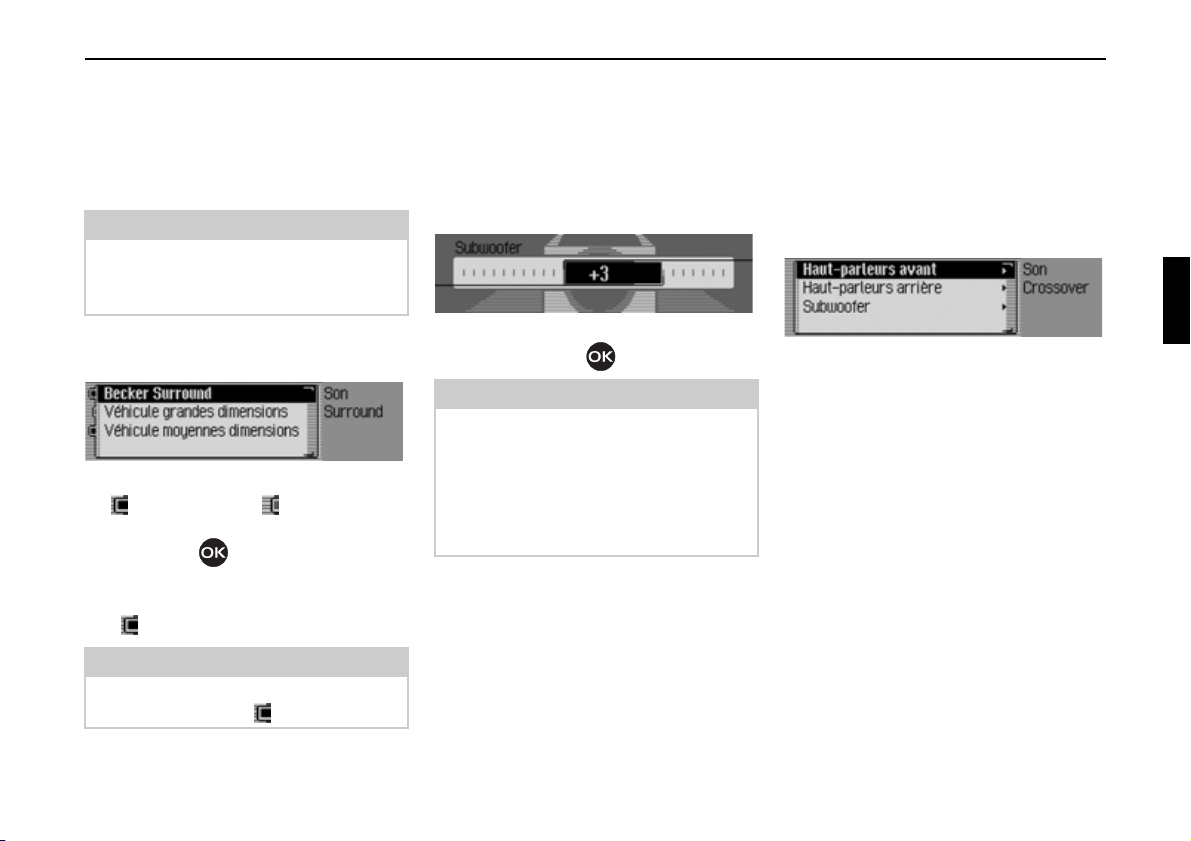
Commandes principales
1019
Surround Becker
Cette fonction vous permet d’activer la
tonalité ambiante virtuelle et sélectionner la taille du véhicule pour optimiser la
fonction de tonalité ambiante.
Remarque :
La fonction Surround Becker n’est pas
disponible pour les ondes moyennes et
les ondes courtes.
X Sélectionnez dans le menu de réglage
de la tonalité l’entrée
X Sélectionnez %HFNHU6XUURXQG et activez
( ) ou désactivez ( ) la tonalité ambiante en appuyant sur le bouton rotatif/poussoir .
X Sélectionnez 9ËKLFXOHJUDQGHVGLPHQVLRQV
ou 9ËKLFXOH PR\HQQHV GLPHQVLRQV (activé
= ).
Remarque :
Un seul type de véhicule de la liste peut
être activé à la fois ( ).
%HFNHU6XUURXQG.
Subwoofer
Vous pouvez régler ou couper le volume
des subwoofers.
X Sélectionnez l’entrée 6XEZRRIHU dans le
menu de réglage de la tonalité.
1024
X Réglez le volume souhaité en tournant
le bouton rotatif .
Remarque :
le réglage « +10 » représente un volume
élevé des subwoofers.
Si vous sélectionnez
subwoofers de basses sont désactivés.
De plus, lors du réglage Crossover,
6XEZRRIHU est désactivé.
'ËVDFWLYHU, les
Crossover
Cette fonction permet de limiter les fréquences des haut-parleurs avant et
arrière et celles des subwoofers.
X Sélectionnez l’entrée &URVVRYHU dans le
menu de réglage de la tonalité.
1025
X À présent, vous pouvez choisir entre
+DXWSDUOHXUVDYDQW, +DXWSDUOHXUVDUULÊUH
et 6XEZRRIHU.
• +DXWSDUOHXUV DYDQW et +DXWSDUOHXUV
DUULÊUH
Vous avez la possibilité de régler les
fréquences minimales des haut-
parleurs avant et arrière sur une valeur
comprises entre
Hz.
•
6XEZRRIHU
Vous avez la possibilité de régler les
fréquences supérieures des subwoo-
fers sur une valeur comprise entre 50
et 150 Hz.
'ËVDFWLYHU, 20 et 150
527
Page 21
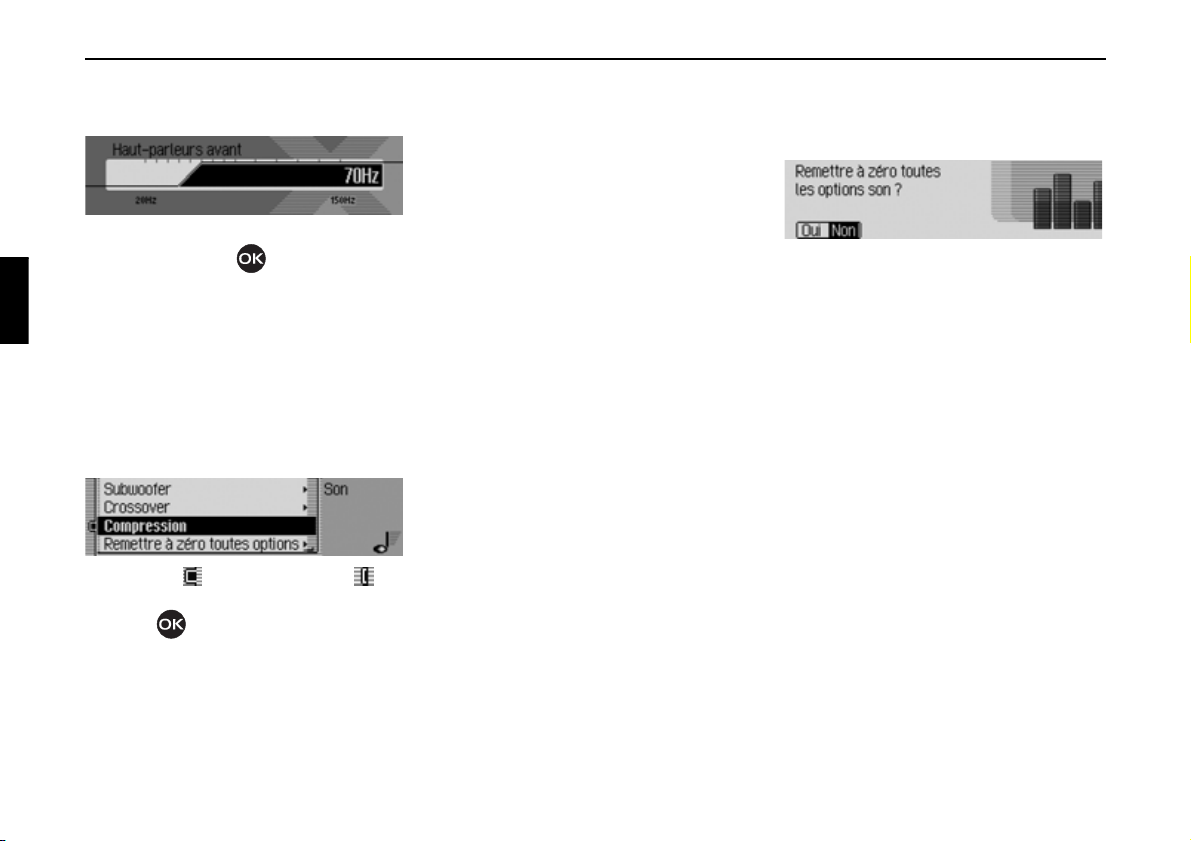
Commandes principales
1026
1027
Un exemple de réglage des haut-parleurs
avant :
X Réglez le volume souhaité en tournant
le bouton rotatif .
Compression
Cette fonction vous permet d’activer et
de désactiver la fonction de réduction de
la gamme dynamique du signal audio.
X Sélectionnez l’entrée &RPSUHVVLRQ dans
le menu de réglage de la tonalité.
X Activez ( ) ou désactivez ( ) la
fonction en appuyant sur le bouton
rotatif .
Remettre à zéro les réglages
Tous les réglages de la tonalité peuvent
être ramenés au réglage de base.
Les réglages suivants sont ramenés à la
valeur usine :
•
(JDOLVHXU: Tous les préréglages sont
ramenés au réglage de base. Le réglage
défini par l’utilisateur est ramené à
zéro.
•
%DODQFH)DGHU en position centrale
•
/RXGQHVV sur zéro.
• %HFNHU6XUURXQG sur zéro.
•
6XEZRRIHU sur 'ËVDFWLYHU.
•
&URVVRYHU haut-parleurs avant et arrière
sur
'ËVDFWLYHU et subwoofers sur 100
Hz.
• &RPSUHVVLRQ sur 'ËVDFWLYHU.
X Sélectionnez dans le menu de réglage
de la tonalité l’entrée
RSWLRQV
.
5HPHWWUH Â ]ËUR
1020
X Sélectionnez 2XL pour remettre les
réglages de la tonalité à zéro ou
pour continuer sans modification.
Si vous sélectionnez
2XL, les réglages de
la tonalité sont remis à zéro.
1RQ
528
Page 22
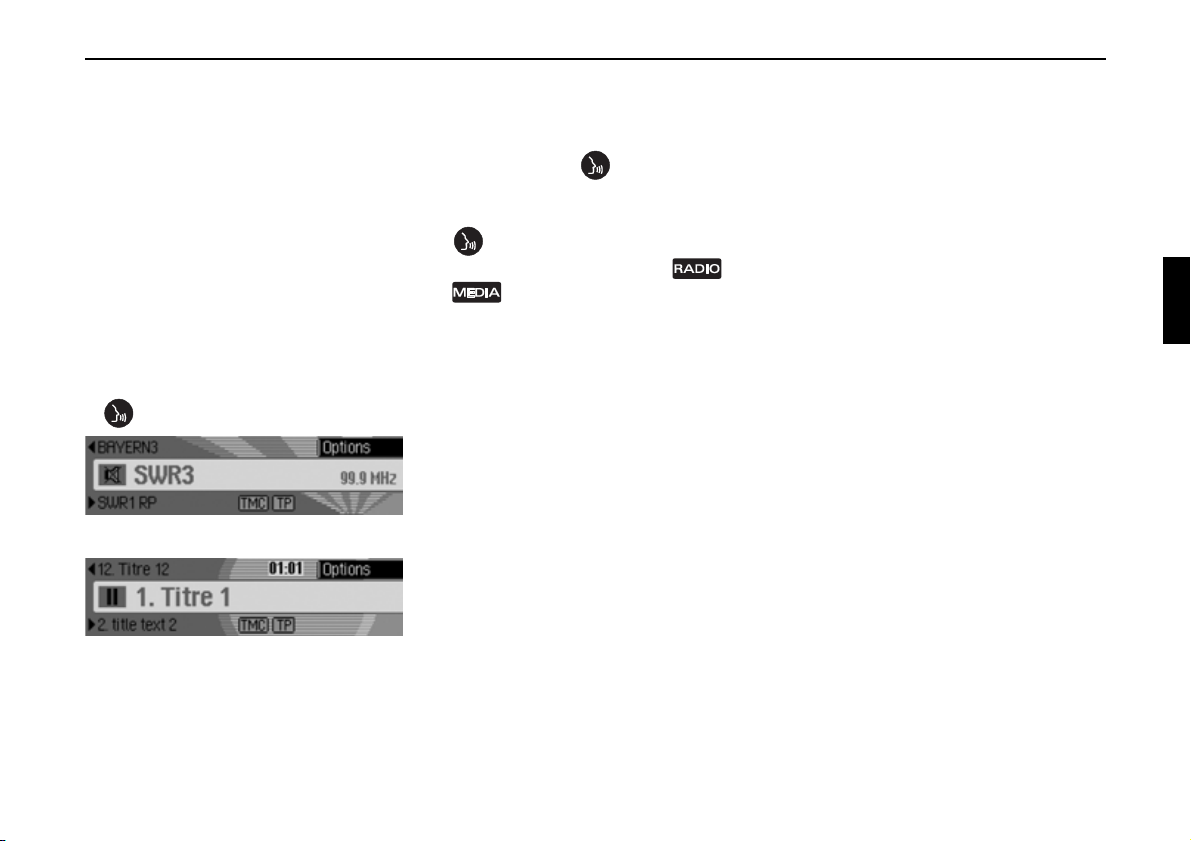
Commandes principales
1021
1022
Mise en sourdine - Mute
Vous pouvez mettre votre Cascade en
sourdine, c’est-à-dire que le son de la
source de radio ou de média actuelle est
éteint.
En revanche, les messages vocaux de la
navigation, les informations routières
(lorsque les messages d’informations
routières sont activés) et d’autres installations vocales du Cascade restent activés.
X Appuyez sur le bouton rotatif/poussoir
pendant plus de 2 secondes.
Exemple du mode radio mis en sourdine.
Exemple du mode média mis en sourdine.
Après avoir désactivé la mise en sourdine, vous pouvez :
• Appuyez de nouveau sur le bouton
rotatif/poussoir pendant plus de 2
secondes.
• Appuyez sur le bouton rotatif/poussoir
pour modifier le volume.
• Appuyez sur la touche ou
.
• Sélectionnez une autre station ou un
autre titre.
• Éteindre et rallumer le Cascade.
529
Page 23
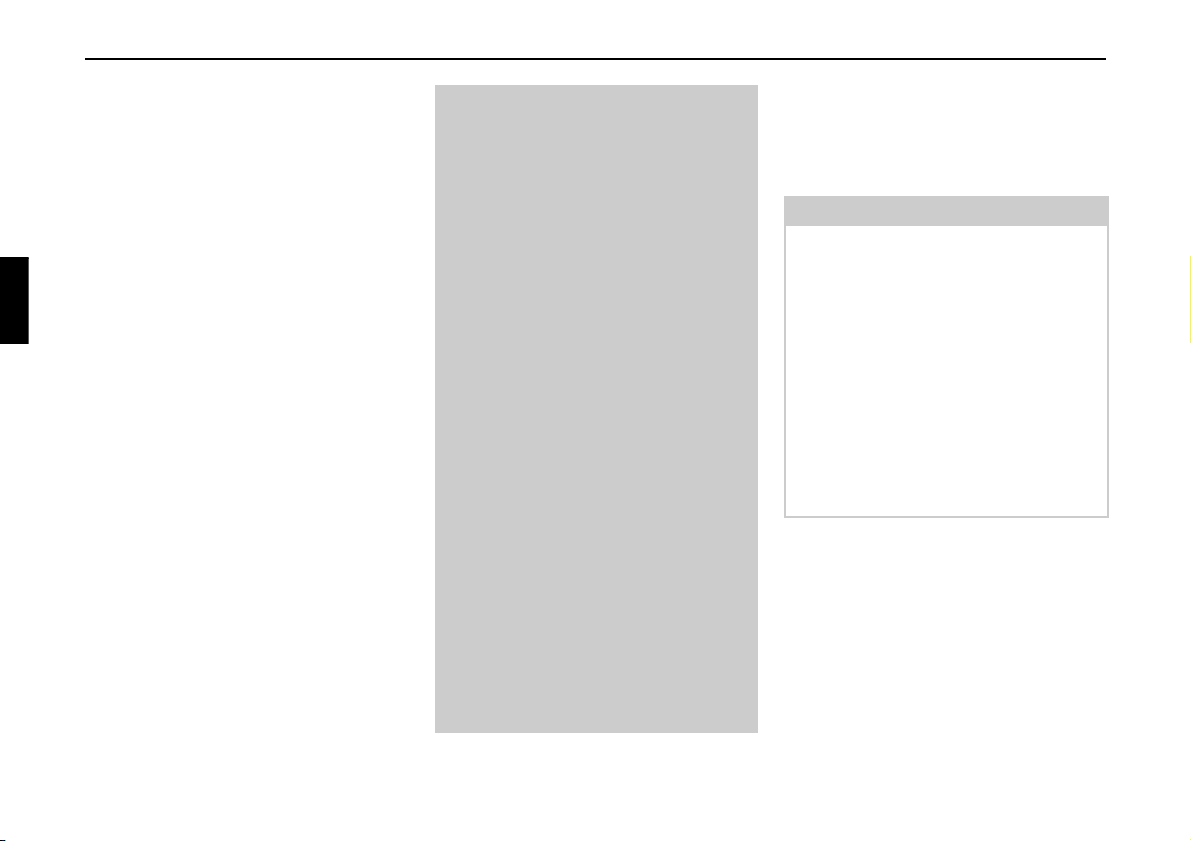
Mode navigation
Mode Navigation
Qu’est-ce que la navigation ?
On entend, en général, par navigation
(en latin navigare = partir en mer) la
localisation d’un véhicule, sa position
par rapport à sa destination, la distance
restant à parcourir, l’élaboration du trajet ainsi que l’itinéraire à suivre. Pour ce
faire, on utilise les étoiles, des points de
repérage, la boussole et les satellites.
Avec le système Cascade, la détermination de la position est effectuée par le
récepteur GPS (GPS = Global Positio-
ning System). La position du véhicule et
la distance restant à parcourir sont déterminées à partir de cartes routières numériques, d’un calculateur de navigation et
de capteurs. Pour calculer et suivre un
itinéraire, on utilise en plus le signal de
tachymètre et du feu de recul.
Pour des raisons de sécurité, le pilotage
se fait principalement par message
vocal et par affichage de la direction à
suivre sur l’écran.
Consignes de sécurité
G
• Le code de la route doit être respecté
dans tous les cas. Le système de navigation n’est qu’une aide à la conduite
du véhicule, il est possible que les données ou les instructions qu’il envoie
soient erronés. C’est au conducteur de
décider de la marche à suivre et s’il
veut ou non tenir compte des informations données par le système.
Toute indication erronée du système
de navigation n’entraîne en rien la
responsabilité du constructeur ou du
vendeur.
• Respectez en priorité les panneaux de
signalisation et les signaux sur place.
• Le guidage est destiné uniquement
aux véhicules de tourisme. Ce système ne tient pas compte des recommandations et des réglementations
concernant d’autres véhicules (p. ex.
véhicules utilitaires).
• N’entrez la destination dans le système de navigation que lorsque le
véhicule est à l’arrêt.
Données de navigation
Le Cascade est fourni avec une carte
mémoire CF. Cette carte comporte une
carte routière numérisée.
Remarque :
Le système de navigation de Cascade
ne peut fonctionner qu’avec la carte
mémoire fournie par Harman/Becker.
La carte mémoire fournie ne doit en
aucun cas être formatée.
La carte mémoire contenant les
données de navigation est pourvue
d’une protection anti-copie. Si vous
modifiez les données mémorisées sur la
carte de quelque manière que ce soit, le
Cascade n’acceptera plus cette carte
mémoire.
Cette carte routière numérisée comprend
les autoroutes, les routes nationales,
départementales et cantonales. Elle
contient des informations détaillées sur
toutes les communes et les villes
importantes. Dans le cas de villes et de
communes de plus petite taille, les
routes nationales, départementales et
cantonales, ainsi que le centre ville sont
pris en compte.
530
Page 24
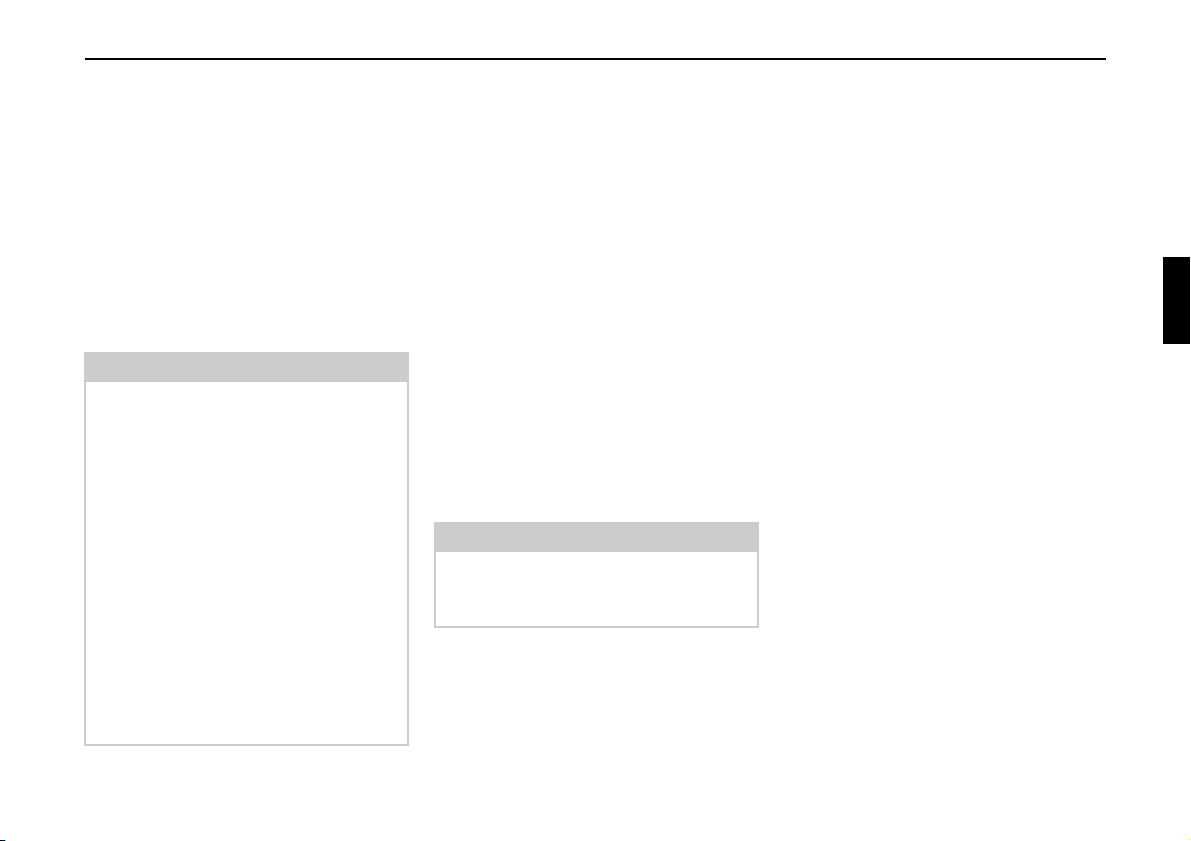
Mode Navigation
Les rues à sens unique, les zones piétonnes, les interdictions de tourner et autres
indications importantes du code de la
route sont largement reprises dans la
carte mémoire.
Du fait des modifications régulières opérées sur le réseau routier et dans le code
de la route, il est possible que vous constatiez des différences entre les données
de la carte mémoire et les conditions
réelles.
Remarque :
Pour la Norvège, la Suède, la Finlande,
le Danemark, l’Espagne et l’Italie, le
niveau de numérisation élevé est obtenu
du fait de l’utilisation de données non
vérifiées par le système. Dans ce cas, le
système de navigation ne peut pas
utiliser des informations telles que les
autoroutes, les routes nationales, les
rues où la vitesse est limitée à 30 km/h,
les rues à sens unique ou d’autres règles
du code de la route, étant donné qu’elles
n’ont pas été saisies.
Vous pouvez emprunter toutes les
routes mais un guidage optimal ne peut
cependant pas être garanti.
Insérer la carte mémoire
La fente destinée à recevoir la carte
mémoire des données de navigation se
trouve sous l’unité de commande
amovible du Cascade ou sous l’écran
de protection.
X Retirez l’unité de commande comme
décrit sous « Démontage/montage de
l’unité de commande » page 521.
X Retirez l’écran de protection en
plastique comme décrit sous «
Démontage/montage de l’écran »
page 522.
X Ôtez la protection de la carte mémoire
des données de navigation.
X Enfichez la carte mémoire dans la
fente visible à droite.
Remarque :
La carte mémoire ne peut être introduite
que dans un seul sens. La face arrière de
la carte est alors orientée à gauche.
X Faites glisser la carte mémoire
prudemment vers l’avant.
La touche d’éjection se trouvant en haut
à gauche de la fente est repoussée vers
l’extérieur.
X Remettez l’écran en plastique comme
décrit sous « Démontage/montage de
l’écran » page 522.
X Remettez l’unité de commande
comme décrit sous « Démontage/
montage de l’unité de commande »
page 521.
À présent, la carte mémoire des données
de navigation est prête à être utilisée et le
système a accès aux données de
navigation.
531
Page 25
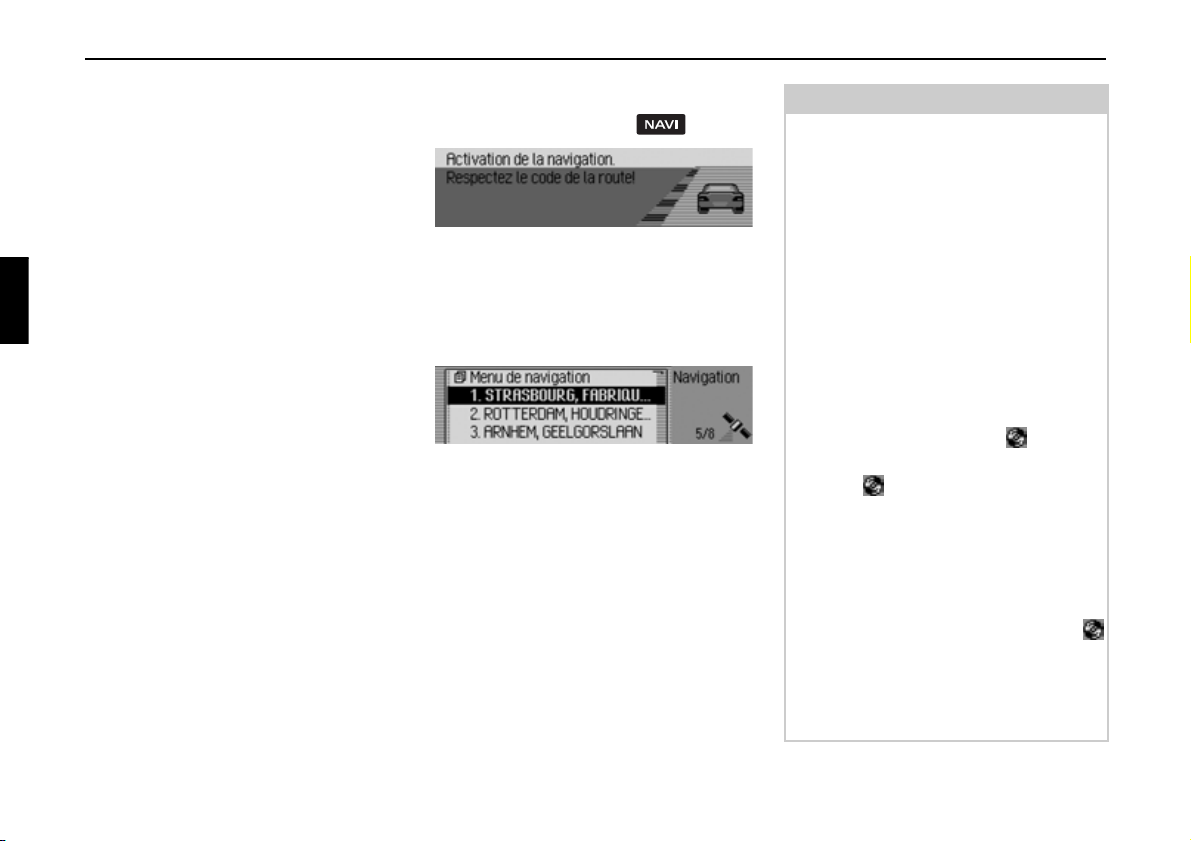
Mode navigation
Éjecter la carte mémoire
X Retirez l’unité de commande comme
décrit sous « Démontage/montage de
l’unité de commande » page 521.
X Retirez l’écran de protection en
plastique comme décrit sous «
Démontage/montage de l’écran »
page 522.
X Appuyez sur la touche d’éjection se
trouvant en haut à gauche de la fente.
X La carte mémoire est repoussée
légèrement en avant.
X Retirez la carte mémoire de la fente.
X Remettez la protection de la carte
mémoire des données de navigation.
X Remettez l’écran en plastique comme
décrit sous « Démontage/montage de
l’écran » page 522.
X Remettez l’unité de commande
comme décrit sous « Démontage/
montage de l’unité de commande »
page 521.
Sélectionner le mode navigation
X Appuyez sur la touche .
2001
La navigation est démarrée. Cet affichage n’apparaît que lorsque le système
de navigation n’a pas encore été activé
ou mise en service depuis la dernière
mise en marche du Cascade.
2002
Ensuite, le menu Accès rapide apparaît.
Dans la partie droite de l’écran se trouve
le nombre de satellites captés (dans notre
exemple, 5 des 8 satellites disponibles
sont captés).
Dans l’accès rapide, vous pouvez sélectionner et vous rendre aux dernières destinations entrées ou aux destinations que
vous avez protégées dans l’accès rapide.
Vous obtiendrez de plus amples informations sous « Accès rapide à la navigation » page 542.
Remarque :
Lors de la première activation du mode
navigation, vous devez insérer la carte
mémoire des données de navigation.
Si l’étalonnage du système de
navigation n’est pas encore terminé, le
système vous demande de procéder au
parcours d’étalonnage (voir les
instructions de montage).
Pour démarrer le calcul de l’itinéraire,
vous devrez éventuellement insérer la
carte mémoire des données de
navigation. Si la carte n’est pas insérée,
vous êtes invité à le faire. Lors du calcul
de l’itinéraire, le symbole s’affiche
à droite de l’écran. À la fin du calcul, le
symbole disparaît de l’écran. Vous
pouvez alors retirer la carte mémoire et,
si vous le souhaitez, insérer une carte
mémoire contenant des données audio.
En cas de saisie de destinations
lointaines, il est recommandé de
patienter jusqu’à ce que le symbole
disparaisse pour partir. Pour les
destinations éloignées, vous devrez
éventuellement insérer à nouveau la
carte mémoire ultérieurement.
532
Page 26
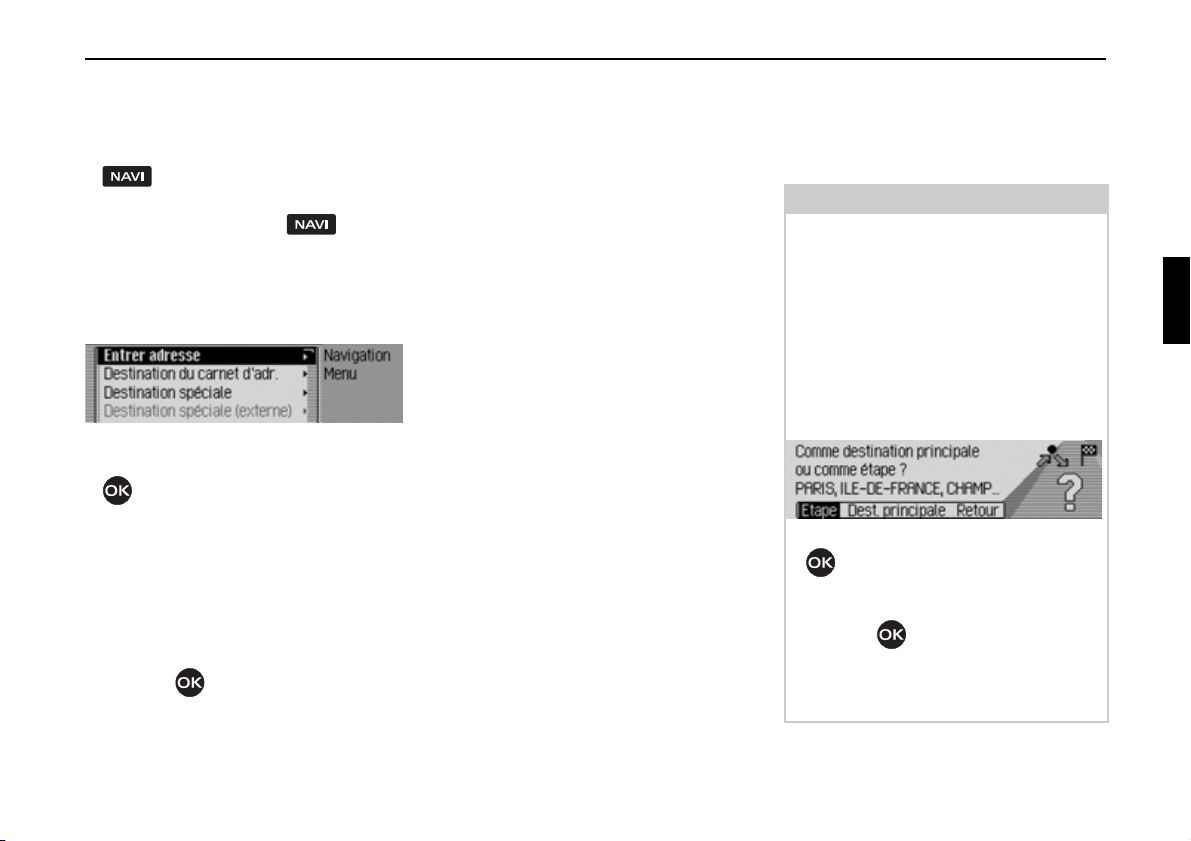
Mode Navigation
Ancienne
version
Sélectionner le menu principal Navigation
X Appuyez deux fois sur la touche
ou
X Appuyez sur la touche .
Vous vous trouvez dans le menu Accès
rapide.
X Sélectionnez l’entrée 0HQX GH QDYLJD
Le menu de navigation s’affiche.
X En tournant le bouton rotatif/poussoir
X Appuyez ensuite sur le bouton rotatif/
La fonction désirée est sélectionnée.
.
WLRQ
.
, vous pouvez choisir entre
(QWUHUDGUHVVH,
'HVWLQDWLRQGXFDUQHWGtDGU,
'HVWVSËF,
'HVWLQDWLRQVSËFLDOHH[WHUQH,
&OXE%HFNHU et
5ËJODJHV.
poussoir pour valider la sélection.
(QWUHUDGUHVVH
•
vous conduit au menu d’entrée de
l’adresse de destination. Voir « Saisie
d’adresse » page 534.
•
'HVWLQDWLRQGXFDUQHWGtDGU
Vous pouvez sélectionner une destination dans le carnet d’adresses. Voir
« Sélectionner une destination dans le
carnet d’adresses » page 546.
•
'HVWVSËF
vous conduit au menu de sélection d’une
destination spéciale. Ces destinations
comprennent par ex. les stations-service, les aéroports et les hôpitaux. Voir
« Destination spéciale » page 546.
•
&OXE%HFNHU
Vous pouvez appeler les destinations
mémorisées sur la page d’accueil du
Beckerclub. Voir « Beckerclub »
page 552.
•
'HVWLQDWLRQVSËFLDOHH[WHUQH
Mène au menu de sélection d’une destination spéciale sur autre support de
données. Cette entrée ne peut être
sélectionnée que si un autre support
est inséré, par exemple un CD contenant des données de destinations
spéciales. Voir « Destinations spéciales sur d’autres supports » page 551.
5ËJODJHV
•
vous conduit au menu de paramétrage
des réglages importants pour la navigation. Voir « Réglages » page 566.
Remarque :
Si un guidage est déjà en cours, vous
pouvez aussi lancer la saisie d’une autre
destination avec
WLRQGXFDUQHWGtDGU
(QWUHUDGUHVVH, 'HVWLQD
et 'HVWVSËF.
Après avoir sélection la destination,
vous êtes demandé par le Cascade si
celle-ci doit être utilisée comme la destination principale ou comme destination intermédiaire.
2096
X En tournant le bouton rotatif/poussoir
, vous pouvez choisir entre
et 'HVWSULQFLSDOH.
X Appuyez ensuite sur le bouton rotatif/
poussoir pour valider la sélection.
Selon votre sélection, la nouvelle destination sera une destination intermédiaire
ou la nouvelle destination principale.
(WDSH
533
Page 27
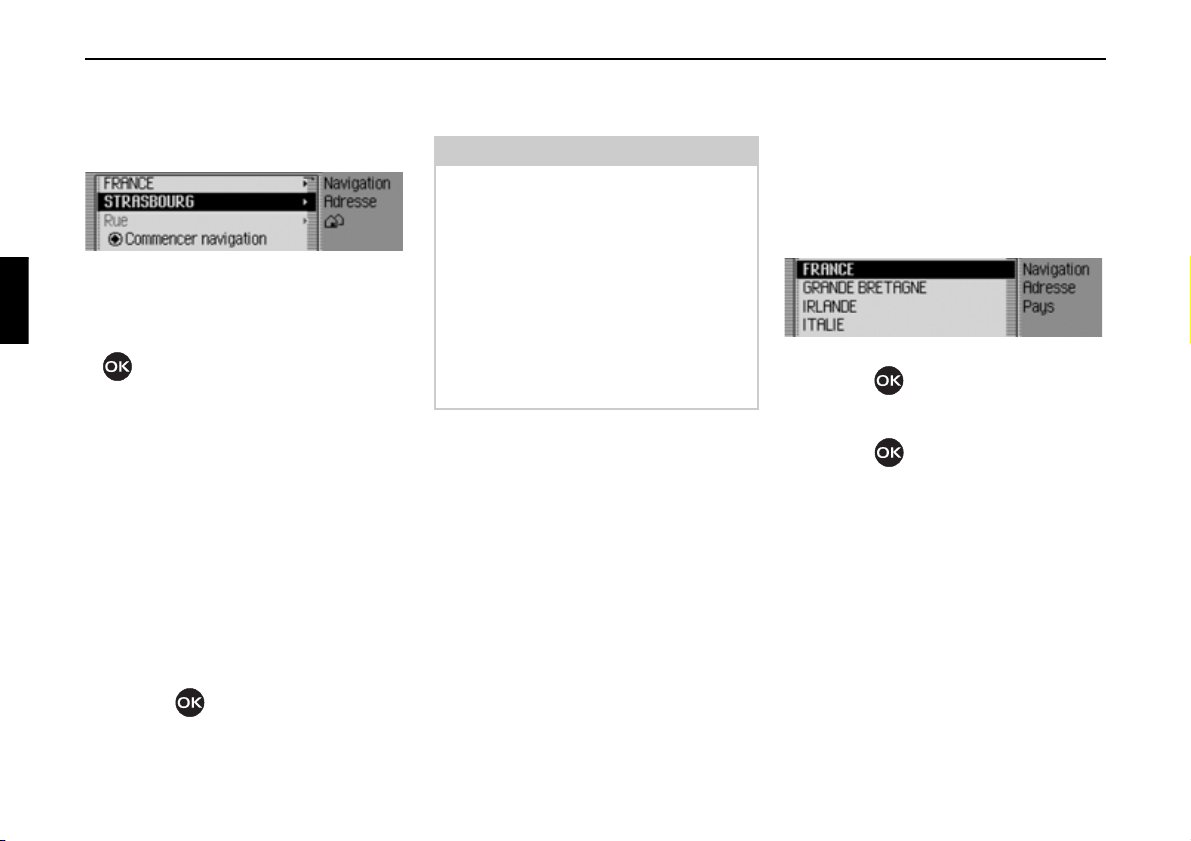
Mode navigation
2004
Saisie d’adresse
X Sélectionnez l’option (QWUHU DGUHVVH
dans le menu principal Navigation.
Le menu de saisie d’adresse s’affiche.
Les derniers pays et ville sélectionnés
sont en première position.
X En tournant le bouton rotatif/poussoir
, vous pouvez choisir entre
)5$1&((exemple de pays),
675$6%285*(exemple de ville),
5XH,
&RPPHQFHUQDYLJDWLRQ,
&3 (code postal),
1XPËURGXEÄWLPHQW,
&DUUHIRXU,
&HQWUHYLOOH,
&RRUGRQQËHVJËRJUDSKLTXHV,
,WLQËUDLUHFRXUW / ,WLQËUDLUHUDSLGH ou ,WLQË
UDLUHG\QDPLTXH
0ËPRULVHUGHVWLQDWLRQ.
X Appuyez ensuite sur le bouton rotatif/
poussoir pour valider la sélection.
et
Le menu correspond est sélectionné et
l’action demandée démarrée.
Remarque :
Certaines entrées dans le menu de saisie
de l’adresse ne peuvent pas être sélectionnées directement. Il n’est pas possible par ex. d’entrer un numéro de
maison, si aucune rue n’a été choisie.
Ces entrées sont alors affichées sur fond
gris et ne peuvent pas être sélectionnées.
Même si aucun numéro n’est disponible
pour une rue, l’entrée est affichée sur
fond gris.
Sélectionner le pays
Si vous vous rendez à l’étranger (dans
notre exemple
)5$1&(), vous devez
d’abord sélectionner le pays souhaité.
X Dans le menu de saisie de l’adresse,
sélectionnez le pays (dans notre exemple
)5$1&().
2005
X À présent, en tournant le bouton rotatif/
poussoir , vous pouvez marquer le
pays de destination.
X Appuyez ensuite sur le bouton rotatif/
poussoir pour valider la sélection.
534
Page 28
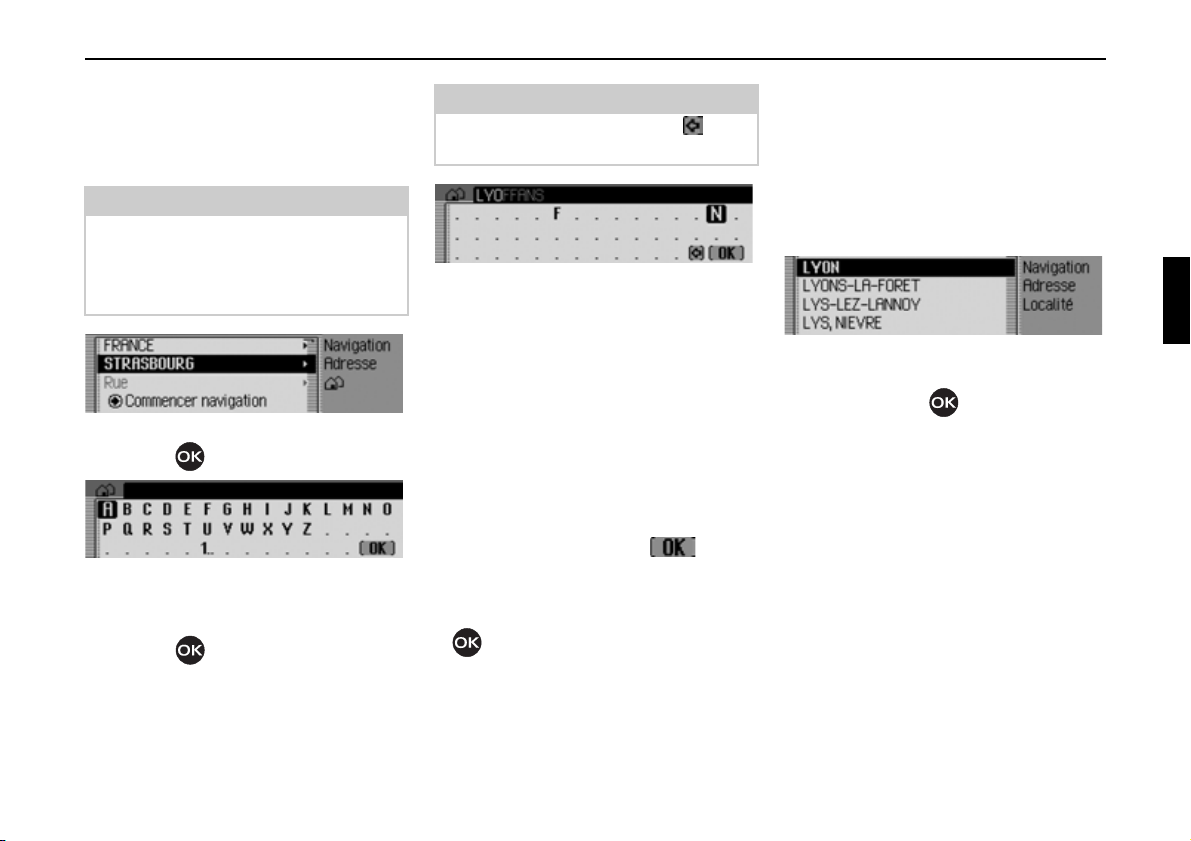
Mode Navigation
2004
2006
Saisir une ville de destination
X Dans le menu de saisie de l’adresse,
marquez la ville (dans notre exemple
675$6%285*).
Remarque :
Si votre destination se situe dans la
même ville que celle qui est affichée,
vous pouvez continuer avec la saisie de
la rue ou du centre.
X Appuyez ensuite sur le bouton rotatif/
poussoir pour valider la sélection.
Le menu de saisie de la ville s’affiche.
X Sélectionnez les lettres en tournant,
puis en appuyant sur le bouton rotatif/
poussoir .
Remarque :
En sélectionnant le symbole , vous
pouvez effacer le dernier caractère tapé.
2007
Le curseur de saisie se trouve après les
lettres déjà tapées. Pour vous aider, le
nom de ville le plus ressemblant s’affiche à chaque fois que vous entrez une
lettre. Le Cascade ne vous propose plus
que les lettres plausibles. Si la liste des
possibilités se réduit à un seul nom de
ville, votre Cascade complète votre saisie automatiquement.
Valider la saisie :
X Sélectionnez le symbole dans le
menu de saisie.
ou
X Appuyez sur le bouton rotatif/poussoir
pendant plus de 2 secondes.
Si le nom de ville complet a été saisi
auparavant ou complété automatiquement, vous passez à la liste distinctive, à
la rue ou au centre.
Si vous avez validé un nom de ville
incomplet, la liste des villes possibles
s’affiche.
2008
X Sélectionnez la ville désirée en tour-
nant, puis en appuyant sur le bouton
rotatif/poussoir .
Si la saisie est claire, vous pouvez continuer directement avec la saisie de la rue
ou du centre.
535
Page 29
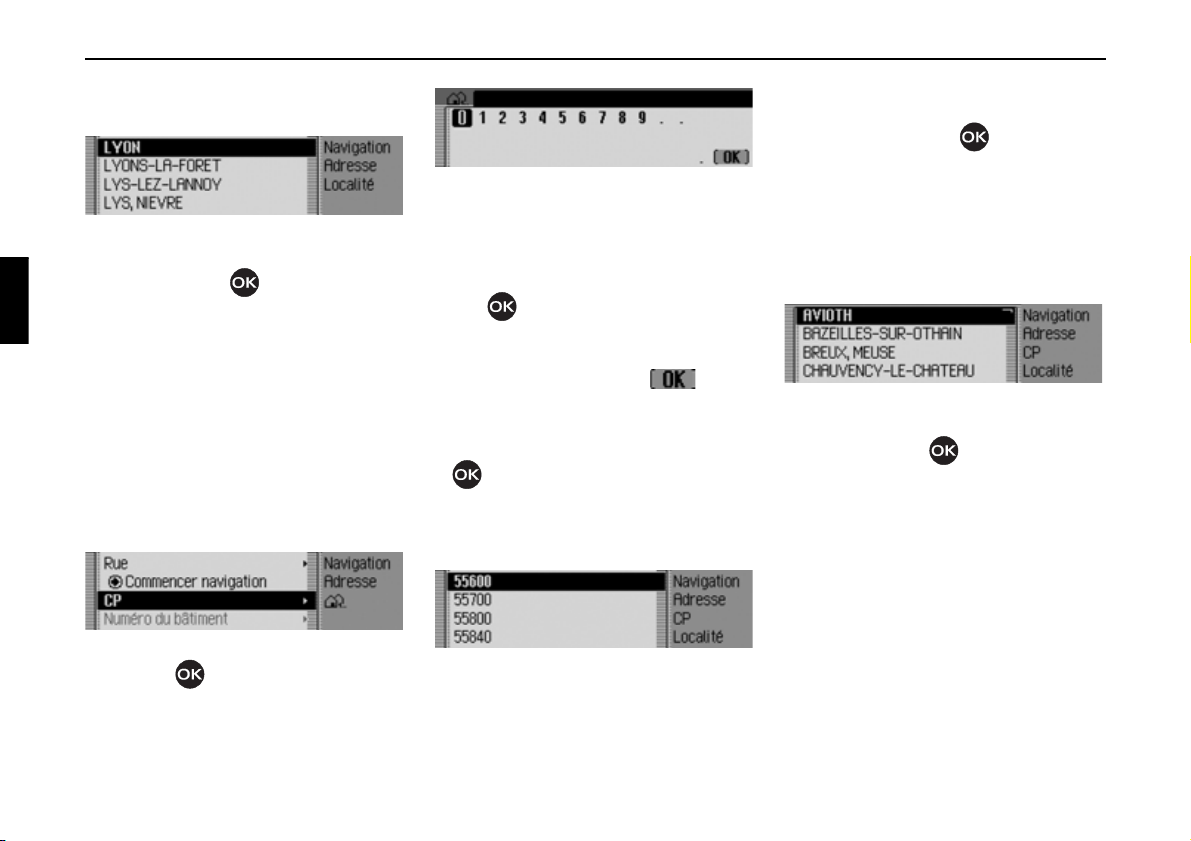
Mode navigation
2008
2009
Si la sélection n’est pas complète, la liste
distinctive des villes s’affiche.
X Sélectionnez la ville désirée en tour-
nant, puis en appuyant sur le bouton
rotatif/poussoir .
Vous pouvez alors poursuivre la saisie
de la rue ou du centre.
Sélectionner la ville de destination via le code postal
Vous pouvez également sélectionner la
ville de destination via son code postal.
X Dans le menu de saisie de l’adresse,
marquez
X Appuyez ensuite sur le bouton rotatif/
poussoir pour valider la sélection.
&3.
2010
Le menu de saisie du code postal s’affiche.
X Sélectionnez successivement les let-
tres et les chiffres en tournant, puis en
appuyant sur le bouton rotatif/poussoir .
Valider la saisie :
X Sélectionnez le symbole dans le
menu de saisie.
ou
X Appuyez sur le bouton rotatif/poussoir
pendant plus de 2 secondes.
Si vous n’avez pas saisi complètement le
code postal, la liste de sélection s’affiche.
2011
X Sélectionnez le code postal désiré en
tournant, puis en appuyant sur le bouton rotatif/poussoir .
Vous pouvez alors voir dans le menu de
saisie de l’adresse le code postal affecté
à la ville ou, si plusieurs villes correspondent au même code postal, la liste de
ces villes.
2012
X Sélectionnez la ville désirée en tour-
nant, puis en appuyant sur le bouton
rotatif/poussoir .
Vous pouvez alors poursuivre la saisie
de la rue ou du centre.
536
Page 30
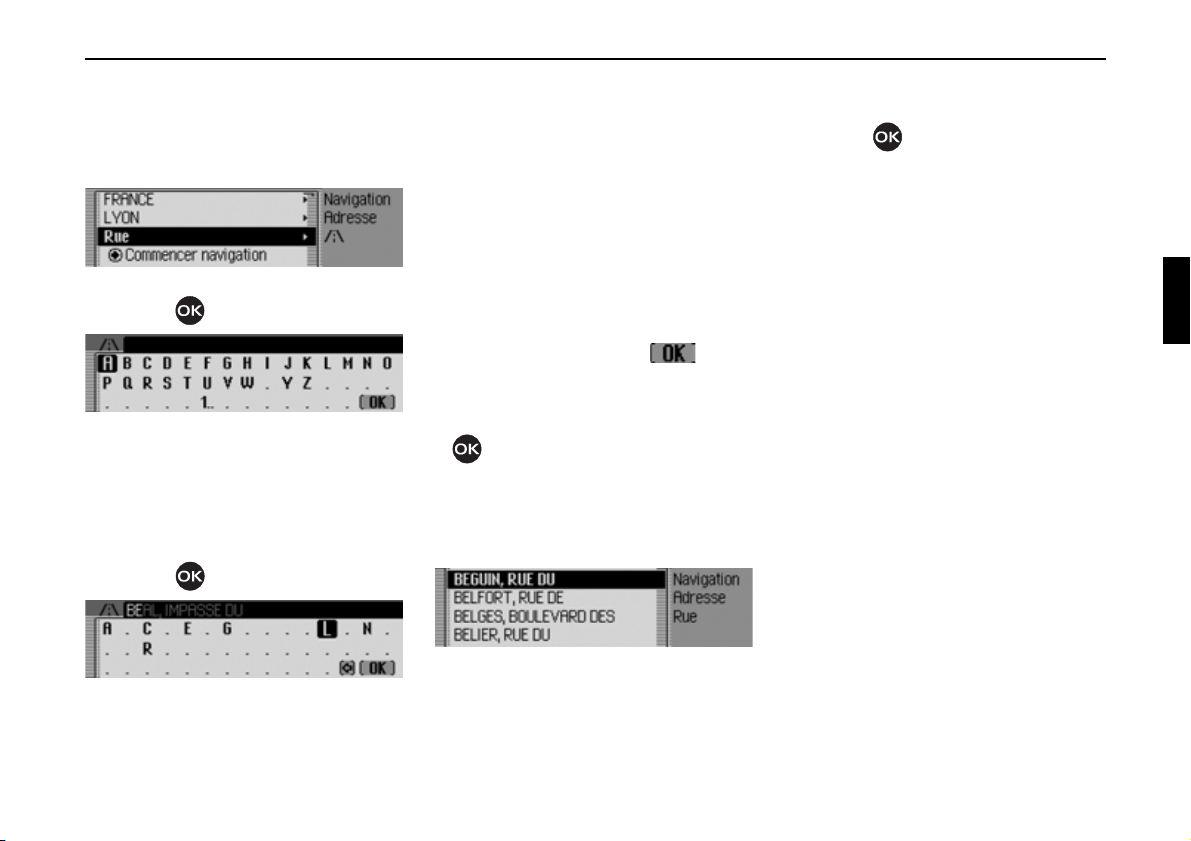
Mode Navigation
2013
2014
2015
Saisir la rue de la ville de destination
X Dans le menu de saisie de l’adresse,
marquez
X Appuyez ensuite sur le bouton rotatif/
poussoir pour valider la sélection.
Le menu de saisie de la rue s’affiche. Si
moins de 10 rues sont disponibles dans
la ville choisie, le système passe directement à la liste des rues.
X Sélectionnez les lettres en tournant,
puis en appuyant sur le bouton rotatif/
poussoir .
5XH.
Le curseur de saisie se trouve après les
lettres déjà tapées. Pour vous aider, le
nom de rue le plus ressemblant s’affiche
à chaque fois que vous entrez une lettre.
Le Cascade ne vous propose plus que les
lettres plausibles. Si la liste des possibilités se réduit à une seule rue, votre Cascade complète automatiquement le nom
de la rue.
Valider la saisie :
X Sélectionnez le symbole dans le
menu de saisie.
ou
X Appuyez sur le bouton rotatif/poussoir
pendant plus de 2 secondes.
Si vous n’avez pas saisi complètement le
nom de la rue, la liste de sélection s’affiche.
2016
X Sélectionnez la rue désirée en tournant,
puis en appuyant sur le bouton rotatif/
poussoir .
Vous pouvez lancer maintenant le guidage en sélectionnant
WLRQ
ou saisir un numéro ou un carrefour
&RPPHQFHUQDYLJD
correspondant.
537
Page 31

Mode navigation
2017
2018
Saisir le centre de la ville de destination
Au lieu de vous laissez guider directement à une rue, vous pouvez aussi vous
laissez guider vers le centre-ville.
X Dans le menu de saisie de l’adresse,
marquez
X Appuyez ensuite sur le bouton rotatif/
poussoir pour valider la sélection.
Le menu de saisie du centre s’affiche. Si
moins de 10 centres sont disponibles
dans la ville choisie, le système passe
directement à la liste des centres.
X Sélectionnez les lettres en tournant,
puis en appuyant sur le bouton rotatif/
poussoir .
&HQWUHYLOOH.
2019
Le curseur de saisie se trouve après les
lettres déjà tapées. Pour vous aider, le
nom de centre le plus ressemblant s’affiche à chaque fois que vous entrez une
lettre. Le Cascade ne vous propose plus
que les lettres plausibles. Si la liste des
possibilités se réduit à un seul centre,
votre Cascade complète automatiquement le nom du centre.
Valider la saisie :
X Sélectionnez le symbole dans le
menu de saisie.
ou
X Appuyez sur le bouton rotatif/poussoir
pendant plus de 2 secondes.
Si vous n’avez pas saisi complètement le
nom du centre, la liste de sélection
s’affiche.
2020
X Sélectionnez le centre en tournant,
puis en appuyant sur le bouton rotatif/
poussoir .
À présent, vous pouvez démarrer le guidage en sélectionnant
WLRQ
.
&RPPHQFHUQDYLJD
Saisir le numéro de la rue de destination
Remarque :
Vous ne pouvez sélectionner un
numéro de rue que si cette information
figure dans les données de navigation.
X Dans le menu de saisie de l’adresse,
marquez
1XPËURGXEÄWLPHQW.
2021
X Appuyez ensuite sur le bouton rotatif/
poussoir pour valider la sélection.
538
Page 32

L’appareil affiche la liste des zones de
2022
numéros.
X Sélectionnez la zone de numéros dési-
rée en tournant, puis en appuyant sur
le bouton rotatif/poussoir .
2023
X Appuyez ensuite sur le bouton rotatif/
poussoir pour valider la sélection.
2024
Mode Navigation
Indiquer une destination
au moyen de coordonnées
géographiques
Vous pouvez également indiquer votre
destination au moyen de coordonnées
géographiques.
X Dans le menu de saisie de l’adresse,
marquez
&RRUGRQQËHVJËRJUDSKLTXHV.
À présent, vous pouvez démarrer le guidage en sélectionnant
WLRQ
.
&RPPHQFHUQDYLJD
Sélectionner un carrefour avec la rue de destination
Remarque :
Vous ne pouvez sélectionner un carrefour que si cette information figure dans
les données de navigation.
X Dans le menu de saisie de l’adresse,
marquez
&DUUHIRXU.
L’appareil affiche la liste des rues qui se
croisent avec la rue de destination.
Remarque :
Si plus de 9 rues croisent la rue de destination, le système affiche un menu de
saisie similaire à celui de la saisie de la
rue.
X Sélectionnez le carrefour désiré en
tournant, puis en appuyant sur le bouton rotatif/poussoir .
2097
X Appuyez ensuite sur le bouton rotatif
pour valider la sélection.
2098
Le menu de saisie des coordonnées
géographiques est affiché.
X
Sélectionnez et validez successivement
les chiffres des coordonnées à l’aide du
bouton rotatif .
539
Page 33
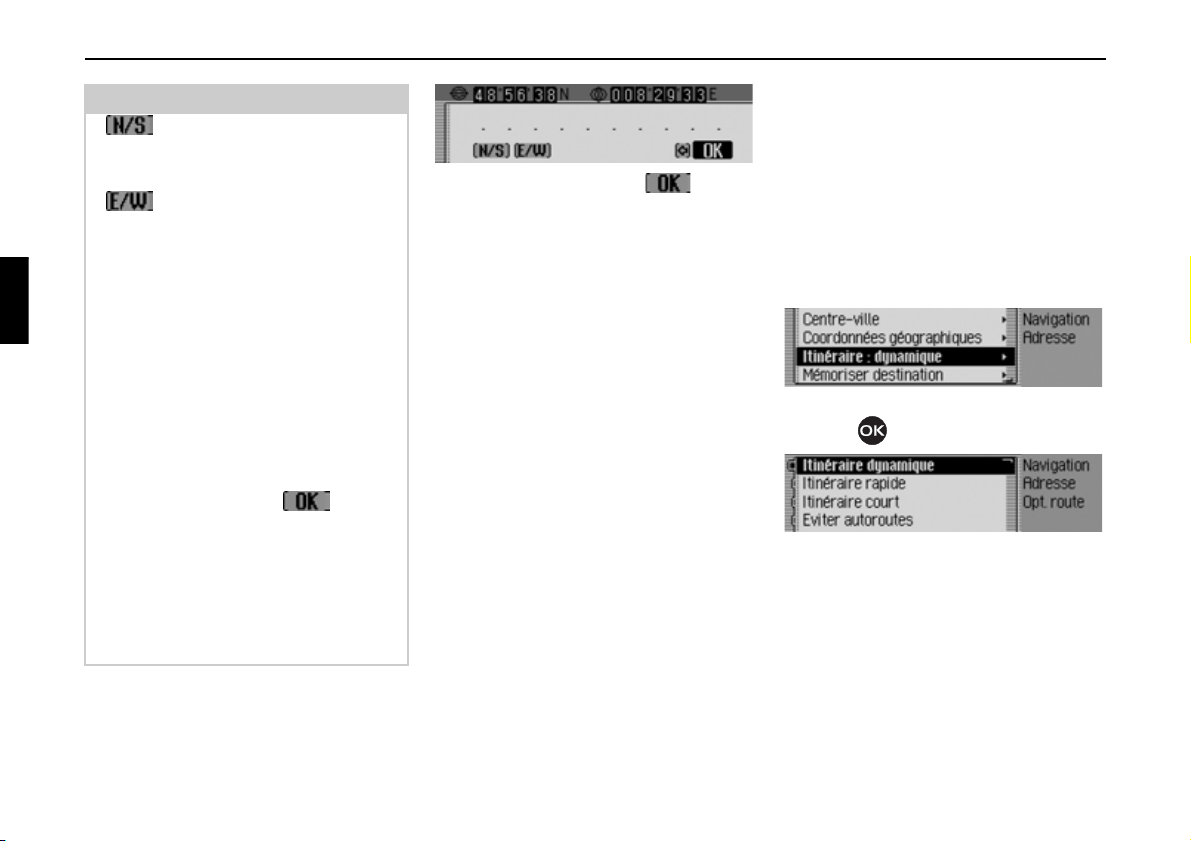
Mode navigation
Remarques :
• vous permet de déterminer
l’orientation de la latitude (
6 = sud).
1 = nord et
• vous permet de déterminer
l’orientation de la longitude (
: = ouest).
( = est et
• Les coordonnées saisies doivent être
conformes au système WGS84
(« World Geodetic System 1984 »,
Système géodésique mondial –
révision de 1984).
• Par exemple, lorsque vous n’avez
qu’un seul chiffre à saisir, vous devez
le faire précéder d’un zéro.
• Si les coordonnées saisies sont
correctes, le symbole s’affiche
dans le menu de saisie. Vous pouvez
alors valider vos choix.
• Si le système parvient à interpréter
toutes les coordonnées de l’adresse
(pays, ville et rue), elle s’affiche dans
le menu de saisie de l’adresse.
2099
X Sélectionnez le bouton dans le
menu de saisie.
À présent, vous pouvez démarrer le guidage en sélectionnant
WLRQ
.
&RPPHQFHUQDYLJD
Réglages des options d’itinéraire
Les options d’itinéraires vous permettent de régler comment le Cascade calcule le trajet vers votre destination.
X Dans le menu de saisie de l’adresse,
selon le réglage effectué jusqu’à présent, marquez
UDSLGH
ou ,WLQËUDLUHG\QDPLTXH.
,WLQËUDLUHFRXUW, ,WLQËUDLUH
2025
Appuyez ensuite sur le bouton rotatif/
poussoir pour valider la sélection.
2026
Le menu des options d’itinéraire s’affiche.
540
Page 34

Mode Navigation
X En tournant le bouton rotatif/poussoir
, vous pouvez choisir entre
,WLQËUDLUHG\QDPLTXH,
,WLQËUDLUHUDSLGH,
,WLQËUDLUHFRXUW,
(YLWHUDXWRURXWHV,
(YLWHUWXQQHOV,
(YLWHUSËDJHV,
(YLWHUIHUU\ et
7HUPLQË.
X Activez ( ) ou désactivez ( ) la fonc-
tion désirée en appuyant sur le bouton
rotatif/poussoir .
Remarque :
Un seul des trois réglages
PLTXH
,,WLQËUDLUHUDSLGH ou,WLQËUDLUHFRXUW ne
,WLQËUDLUHG\QD
peut être activé à la fois ( ).
•
,WLQËUDLUHG\QDPLTXH
L’itinéraire est calculé en prenant en
compte les informations routières captées.
Lorsque le guidage dynamique est
activé, les itinéraires sont calculés
avec l’objectif de trouver le chemin le
plus rapide.
Remarques :
• Le guidage dynamique n’est actuellement pas disponible dans tous les
pays.
• En cas de calcul d’itinéraire quand le
guidage dynamique est activé, il est
possible que le Cascade vous
demande d’insérer la carte mémoire
des données de navigation (si elle ne
l’est pas déjà).
,WLQËUDLUHUDSLGH
•
Ce réglage permet de calculer l’itinéraire avec le temps de parcours le plus
court possible.
•
,WLQËUDLUHFRXUW
Ce réglage permet de calculer l’itinéraire avec le parcours le plus court
possible.
•
(YLWHU DXWRURXWHV, (YLWHU WXQQHOV,(YLWHU
SËDJHV
et(YLWHUIHUU\
Avec ces entrées, vous pouvez par ex.
éviter des ferrys ou des autoroutes. Le
Cascade essaie alors de calculer un itinéraire ne contenant ni ferrys ni autoroutes.
Remarques :
• Les itinéraires sans autoroutes ne
peuvent être calculés qu’à proximité
(dans un rayon de 200 km maxi. en
fonction de la précision de la numérisation).
• Malgré la sélection
(YLWHU SËDJHV, le
calcul de l’itinéraire tiendra compte de
routes assujetties à la vignette obligatoire (par ex. en Suisse et en Autriche).
Enregistrer/quitter les options d’itinéraire
X Dans le menu des options d’itinéraire,
marquez
X Appuyez ensuite sur le bouton rotatif/
7HUPLQË.
poussoir pour valider la sélection.
ou
X Appuyez sur la touche .
Vous pouvez à présent démarrer le guidage.
541
Page 35

Mode navigation
2027
Enregistrer la destination
vous permet de mémoriser la destination
saisie dans le carnet d’adresses, un
sérieux avantage, si vous souhaitez
atteindre cette même destination à un
moment ultérieur.
X Dans le menu de saisie de l’adresse,
marquez
X Appuyez ensuite sur le bouton rotatif/
poussoir pour valider la sélection.
La commande se poursuit alors comme
décrit sous « Mémoriser une entrée dans
le carnet d’adresses » page 544.
0ËPRULVHUGHVWLQDWLRQ.
Accès rapide à la navigation
Ce menu contient la liste des 50 dernières destinations saisies. Les destinations
1 à 20 sont numérotées pour leur sélection par commande vocale.
Vous avez les possibilités de commande
suivantes :
• Vous pouvez lancer une navigation
directement vers ces destinations.
• Vous pouvez démarrer une navigation
vers une destination spéciale dans
l’environnement.
• Vous pouvez protéger les entrées dans
l’accès rapide, c’est-à-dire que l’entrée
ne sera pas effacée lorsque le nombre
maximum de destinations sera atteint.
L’entrée non protégée la plus ancienne
sera alors effacée.
• Vous pouvez effacer différentes
entrées de l’accès rapide.
• Vous pouvez effacer la liste complète
de l’accès rapide.
• Vous pouvez mémoriser une entrée
dans le carnet d’adresses depuis l’accès
rapide.
X Appuyez sur la touche .
2002
L’accès rapide à la navigation s’affiche.
Navigation depuis l’accès rapide
X Sélectionnez l’accès rapide à la navi-
gation.
X Sélectionnez la destination désirée
dans la liste en tournant, puis en appuyant sur le bouton rotatif/poussoir
.
Le guidage vers cette destination est
immédiatement lancé.
542
Page 36

Mode Navigation
Navigation vers destination spéciale dans l’environnement
X Sélectionnez l’accès rapide à la navi-
gation.
X Marquez une entrée.
X Appuyez sur le bouton rotatif jus-
qu’à ce qu’un menu s’affiche.
X Marquez l’entrée 'HVWLQDWLRQ VSËFLDOH Â
SUR[LPLWË
(lorsqu’un support de données est inséré avec des destinations spéciales
externes).
X Comme décrit au paragraphe « Dans
les environs » page 547 ou « Destinations spéciales sur d’autres supports »
page 551, sélectionnez la destination
souhaitée.
ou 'HVWLQVSËFLDOHGDQVHQYH[W
Protéger une entrée
X Sélectionnez l’accès rapide à la navi-
gation.
X Marquez l’entrée que vous souhaitez
protéger.
X Appuyez sur le bouton rotatif/poussoir
, jusqu’à ce qu’un menu s’affiche.
X Marquez l’entrée *HOHUHQWUËH.
X Activez ( ) ou désactivez ( ) la pro-
tection en appuyant sur le bouton rota-
tif/poussoir .
Une entrée protégée est indiquée par le
symbole .
Remarque :
La protection empêche simplement que
l’entrée soit effacée de l’accès rapide.
Car vous pouvez effacer une entrée protégée. Elle sera également supprimée si
la liste complète est supprimée.
Effacer une entrée
X Sélectionnez l’accès rapide à la navi-
gation.
X Marquez l’entrée que vous souhaitez
effacer.
X Appuyez sur le bouton rotatif/poussoir
, jusqu’à ce qu’un menu s’affiche.
X Sélectionnez l’entrée (IIDFHUHQWUËH en
tournant, puis en appuyant sur le bouton rotatif/poussoir .
L’entrée est effacée de l’accès rapide.
543
Page 37

Mode navigation
2028
Effacer la liste
X Sélectionnez l’accès rapide à la navi-
gation.
X Appuyez sur le bouton rotatif/poussoir
, jusqu’à ce qu’un menu s’affiche.
X Sélectionnez l’entrée (IIDFHU OLVWH en
tournant, puis en appuyant sur le bouton rotatif/poussoir .
X Sélectionnez 2XL (effacer la liste) ou
1RQ (ne pas effacer la liste) pour répon-
dre à la question qui s’affiche.
Si vous sélectionnez
l’accès rapide est effacée.
2XL, la liste dans
Mémoriser une entrée dans le carnet d’adresses
X Sélectionnez l’accès rapide à la navi-
gation.
X Marquez l’entrée que vous souhaitez
mémoriser.
X Appuyez sur le bouton rotatif/poussoir
, jusqu’à ce qu’un menu s’affiche.
X Sélectionnez l’entrée 0ËPRULVHU GDQV
FDUQHW GtDGU
en tournant, puis en
appuyant sur le bouton rotatif/poussoir .
2029
X En tournant le bouton rotatif/poussoir
, vous pouvez choisir entre
&UËHUQRXYHOOHHQWUËHet
&RPSOËWHUHQWUËH.
X Appuyez ensuite sur le bouton rotatif/
poussoir pour valider la sélection.
&UËHUQRXYHOOHHQWUËH
•
Avec cette option, vous pouvez créer
une nouvelle entrée dans le carnet
d’adresses.
•
&RPSOËWHUHQWUËH
Avec cette option, vous pouvez compléter une entrée dans le carnet d’adresses par l’adresse actuelle.
Créer une entrée
X Sélectionnez l’entrée &UËHU QRXYHOOH
HQWUËH
.
2030
X Sélectionnez successivement les lettres
du nom en tournant, puis en appuyant
sur le bouton rotatif/poussoir .
Remarque :
À ce sujet, voir la description sous
« Menus de saisie » page 519.
544
Page 38

Mode Navigation
2031
2032
X Sélectionnez le symbole dans le
menu de saisie.
ou
X Appuyez sur le bouton rotatif/poussoir
pendant plus de 2 secondes.
Le système adopte l’entrée.
X Sélectionnez successivement les let-
tres du prénom en tournant, puis en
appuyant sur le bouton rotatif/poussoir .
X Sélectionnez le symbole dans le
menu de saisie.
ou
X Appuyez sur le bouton rotatif/poussoir
pendant plus de 2 secondes.
L’entrée dans le carnet d’adresses s’affiche.
X Sélectionnez l’entrée 0ËPRULVHU en tour-
nant, puis en appuyant sur le bouton
rotatif/poussoir .
La mémorisation de l’entrée est alors
confirmée.
X Appuyez sur le bouton rotatif/poussoir
.
Compléter une entrée
X Sélectionnez l’entrée &RPSOËWHUHQWUËH.
2032
X Sélectionnez l’entrée que vous souhai-
tez compléter en tournant, puis en
appuyant sur le bouton rotatif/poussoir
.
Remarque :
Si le carnet d’adresses contient plus de
10 entrées, un menu de saisie s’affiche,
permettant de rechercher le nom souhaité.
L’entrée sélectionnée du carnet d’adresses est complétée par l’adresse sélectionnée auparavant.
Si l’entrée sélectionnée dans le carnet
contient déjà une adresse, le système
demande :
2034
X Sélectionnez 2XL pour écraser l’adresse
existante ou
l’adresse.
Si vous sélectionnez
tante est écrasée.
1RQ pour conserver
2XL, l’adresse exis-
545
Page 39

Mode navigation
2035
2036
Sélectionner une destination dans le carnet d’adresses
Vous pouvez rechercher une destination
dans le carnet d’adresses et lancer la
navigation vers cette destination.
X Marquez l’option 'HVWLQDWLRQ GX FDUQHW
GtDGU
dans le menu principal Naviga-
tion.
X Appuyez ensuite sur le bouton rotatif/
poussoir pour valider la sélection.
Les entrées navigables dans le carnet
d’adresses s’affichent.
Remarque :
Si le carnet d’adresses contient plus de
9 entrées, un menu de saisie s’affiche,
permettant de rechercher le nom souhaité.
X Sélectionnez l’entrée désirée en tour-
nant, puis en appuyant sur le bouton
rotatif/poussoir .
Le guidage vers cette destination est
immédiatement lancé.
Destination spéciale
Vous pouvez saisir une destination spéciale comme destination principale ou
intermédiaire.
Ces destinations comprennent par ex. les
stations-service, les aéroports et les
hôpitaux.
X Marquez l’option 'HVW VSËF dans le
menu principal Navigation.
2037
X Appuyez ensuite sur le bouton rotatif/
poussoir pour valider la sélection.
ou lorsque le guidage est déjà inactivé
X Dans l’affichage d’état de la naviga-
tion, appuyez sur le bouton rotatif/
poussoir .
2038
Le menu Options s’affiche.
X Marquez l’entrée (WDSH.
X Appuyez ensuite sur le bouton rotatif/
poussoir pour valider la sélection.
546
Page 40

Mode Navigation
2039
2040
X Marquez l’entrée 'HVWVSËF.
X Appuyez ensuite sur le bouton rotatif/
poussoir pour valider la sélection.
Le menu des destinations spéciales
s’affiche.
X En tournant le bouton rotatif/poussoir
, vous pouvez choisir entre
$SUR[LPLWË,
'DQVOHSD\V,
$SUR[LPLWËGHODGHVWLQDWLRQ et
'DQVODORFDOLWË.
X Appuyez ensuite sur le bouton rotatif/
poussoir pour valider la sélection.
•
$SUR[LPLWË
Vous pouvez choisir une destination
spéciale dans les environs. Dans ce
cas, vous obtenez une information sur
la direction et la distance de la destination spéciale.
•
'DQVOHSD\V
Vous pouvez sélectionner une destination parmi plusieurs catégories suprarégionales pour un pays donné.
•
$SUR[LPLWËGHODGHVWLQDWLRQ
Vous pouvez choisir une destination
spéciale à proximité de la ville de destination.
Remarque :
L’entrée $ SUR[LPLWË GH OD GHVWLQDWLRQne
peut être sélectionnée que si la fonction
guidage est activée.
•
'DQVODORFDOLWË
Vous pouvez sélectionner une destination spéciale dans une ville donnée.
Dans les environs
X Marquez dans le menu des destina-
tions spéciales l’option
$SUR[LPLWË.
Ancienne
version
X Appuyez ensuite sur le bouton rotatif/
poussoir pour valider la sélection.
2042
X Sélectionnez la catégorie de destination
spéciale en tournant, puis en appuyant
sur le bouton rotatif/poussoir .
2043
Le menu de saisie pour les destinations
spéciales s’affiche et, si moins de 10
destinations spéciales sont disponibles
dans la catégorie choisie, le système
passe directement à la liste des destinations spéciales.
547
Page 41

Mode navigation
2044
X Sélectionnez les lettres en tournant,
puis en appuyant sur le bouton rotatif/
poussoir .
Valider la saisie :
X Sélectionnez le symbole dans le
menu de saisie.
ou
X Appuyez sur le bouton rotatif/poussoir
pendant plus de 2 secondes.
X Sélectionnez la destination spéciale
souhaitée en tournant, puis en appuyant
sur le bouton rotatif/poussoir .
Le guidage vers la destination spéciale
sélectionnée commence.
Dans le pays
X Marquez dans le menu des destina-
tions spéciales l’option
'DQVOHSD\V.
2045
X Appuyez ensuite sur le bouton rotatif/
poussoir pour valider la sélection.
2046
X Sélectionnez le pays, dans lequel vous
cherchez une destination spéciale
suprarégionale, en tournant, puis en
appuyant sur le bouton rotatif/poussoir .
2047
X Sélectionnez la catégorie de destination
spéciale en tournant, puis en appuyant
sur le bouton rotatif/poussoir .
2053
Le menu de saisie pour les destinations
spéciales s’affiche et, si moins de 10
destinations spéciales sont disponibles
dans la catégorie choisie, le système
passe directement à la liste des destinations spéciales.
X Sélectionnez les lettres en tournant,
puis en appuyant sur le bouton rotatif/
poussoir .
Valider la saisie :
X Sélectionnez le symbole dans le
menu de saisie.
ou
X Appuyez sur le bouton rotatif/poussoir
pendant plus de 2 secondes.
2049
548
Page 42

Mode Navigation
2055
X Sélectionnez la destination spéciale
souhaitée en tournant, puis en appuyant
sur le bouton rotatif/poussoir .
Le guidage vers la destination spéciale
sélectionnée commence.
Dans les environs de la destination
X Marquez dans le menu des destina-
tions spéciales l’option
GHVWLQDWLRQ
X Appuyez ensuite sur le bouton rotatif/
.
poussoir pour valider la sélection.
La commande se poursuit alors comme
décrit sous « Dans les environs »
page 547. Par cette sélection, vous
n’obtenez dans la liste des destinations
spéciales aucune indication sur la direction et la distance.
$SUR[LPLWËGHOD
Dans la localité
X Marquez dans le menu des destina-
tions spéciales l’option
'DQVODORFDOLWË.
2050
X Appuyez ensuite sur le bouton rotatif/
poussoir pour valider la sélection.
2051
X Sélectionnez le pays souhaité comme
décrit à la section « Sélectionner le
pays » page 534.
X Sélectionnez la ville souhaitée comme
décrit à la section « Saisir une ville de
destination » page 535.
ou
X Sélectionnez le code postal souhaité
comme décrit à la section « Sélectionner la ville de destination via le code
postal » page 536.
Remarque :
En sélectionnant
'ËPDUUHU OD UHFKHUFKH,
vous pouvez démarrer une recherche
dans la localité déjà affichée.
2052
X Sélectionnez la catégorie de destination
spéciale en tournant, puis en appuyant
sur le bouton rotatif/poussoir .
2053
Le menu de saisie pour les destinations
spéciales s’affiche et, si moins de 10
destinations spéciales sont disponibles
dans la catégorie choisie, le système
passe directement à la liste des destinations spéciales.
X Sélectionnez les lettres en tournant,
puis en appuyant sur le bouton rotatif/
poussoir .
549
Page 43

Mode navigation
2054
Valider la saisie :
X Sélectionnez le symbole dans le
menu de saisie.
ou
X Appuyez sur le bouton rotatif/poussoir
pendant plus de 2 secondes.
X Sélectionnez la destination spéciale
souhaitée en tournant, puis en appuyant
sur le bouton rotatif/poussoir .
Le guidage vers la destination spéciale
sélectionnée commence.
Informations sur des destinations spéciales
Sur de nombreuses destinations spéciales, vous pouvez obtenir des informations complémentaires de même que
sélectionner une brève description ou un
numéro de téléphone. Vous pouvez
aussi composer directement un numéro
de téléphone joint à cette destination.
Pour cela, vous devez vous trouver dans
la liste des destinations spéciales.
2044
X Appuyez sur la touche , jusqu’à
ce que les informations s’affichent.
2056
X En tournant le bouton rotatif/poussoir
, vous pouvez feuilleter dans les
informations.
Remarque :
Pour composer un numéro de téléphone
joint, sélectionnez le numéro et
appuyez ensuite sur le bouton rotatif
.
X Appuyez sur la touche , pour
retourner à la liste des destinations
spéciales.
550
Page 44

Mode Navigation
2102
Destinations spéciales sur d’autres supports
Vous pouvez saisir une destination
spéciale à partir d’un autre support comme
destination principale ou intermédiaire.
X
Insérez un support de données
comprenant des destinations spéciales.
X Marquez l’option 'HVWLQDWLRQ VSËFLDOH
H[WHUQH
Navigation.
Remarque :
L’entrée 'HVWLQDWLRQ VSËFLDOH H[WHUQH ne
peut être sélectionnée qu’une fois qu’un
support de données avec destinations
spéciales est inséré et reconnu.
X Appuyez ensuite sur le bouton rotatif
ou lorsque le guidage est déjà inactivé
X Dans l’affichage d’état de la
navigation, appuyez sur le bouton
rotatif .
dans le menu principal
pour valider la sélection.
2038
Le menu Options s’affiche.
X Marquez l’entrée (WDSH.
X Appuyez ensuite sur le bouton rotatif
pour valider la sélection.
X Marquez l’entrée 'HVWLQDWLRQ VSËFLDOH
H[WHUQH
.
2103
X Appuyez ensuite sur le bouton rotatif
pour valider la sélection.
2104
Le menu des destinations spéciales
s’affiche.
X En tournant le bouton rotatif , vous
pouvez choisir entre
$SUR[LPLWË et
$SUR[LPLWËGHODGHVWLQDWLRQ.
Remarque :
L’entrée
$ SUR[LPLWË GH OD GHVWLQDWLRQ ne
peut être sélectionnée que si la fonction
guidage est activée.
X Appuyez ensuite sur le bouton rotatif
pour valider la sélection.
•
$SUR[LPLWË
Vous pouvez choisir une destination
spéciale dans les environs. Dans ce
cas, vous obtenez une information sur
la direction et la distance de la
destination spéciale.
•
$SUR[LPLWËGHODGHVWLQDWLRQ
Vous pouvez choisir une destination
spéciale à proximité de la ville de
destination. Dans ce cas, aucune
information ne sera donnée
concernant la direction et la distance.
La section qui suit vous présente l’entrée
$SUR[LPLWË.
551
Page 45

Mode navigation
2105
Les catégories que vous pouvez
sélectionner s’affichent.
Remarques :
• Les catégories et destinations spéciales
affichées ci-dessus sont données à titre
d’exemples. L’affichage réel dépend
du support de données de destinations
spéciales utilisé.
• Si la langue que vous avez réglée est
l’une des langues disponibles sur le
support de données, le système
affiche les catégories dans cette
langue. Si la langue que vous avez
réglée n’est pas l’une des langues
disponibles, le système affiche les
catégories dans toutes les langues
disponibles. Les abréviations du pays
placées devant la catégorie indiquent
la langue.
• Vous pouvez afficher des informations
concernant les destinations spéciales
comme décrit sous « Informations sur
des destinations spéciales » page 550.
X Marquez la catégorie souhaitée.
X Appuyez ensuite sur le bouton rotatif
pour valider la sélection.
2106
Les destinations spéciales disponibles
de la catégorie précédemment
sélectionnée s’affichent.
X Sélectionnez la destination spéciale
souhaitée en tournant, puis en
appuyant sur le bouton rotatif .
Le guidage vers la destination spéciale
sélectionnée commence.
Beckerclub
Vous avez la possibilité d’enregistrer
des destinations dans BeckerClub via Internet. Voir « BeckerClub » page 658.
Vous pouvez charger les destinations
dans votre Cascade (uniquement télé-
phone interne et SIM Access).
Charger/actualiser les destinations @
X Marquez l’option &OXE %HFNHU dans le
menu principal Navigation.
2112
X Appuyez ensuite sur le bouton rotatif
pour valider la sélection.
2113
Le menu des destinations @ s'affiche.
Les destinations jusqu’à présent chargées et les
affichés.
X Sélectionnez l’entrée $FWXDOLVHUGHVWLQD
WLRQV#
$FWXDOLVHU GHVWLQDWLRQV# sont
.
552
Page 46

Mode Navigation
2115
Les destinations mémorisées sur la page
d’accueil de Beckerclub sont chargées.
Après le téléchargement réussi des destinations, comme décrit au paragraphe «
Interrompre une connexion WAP »
page 646, coupez la connexion.
Les destinations chargées sont affichées.
Naviguer vers la destination @
Vous pouvez démarrer une navigation
vers une destination @ chargée.
X Appeler le menu des destinations @.
X Marquez la destination vers laquelle
vous souhaitez être guidé.
X Appuyez ensuite sur le bouton rotatif
pour valider la sélection.
Le guidage vers la destination sélectionnée est démarré.
Fonctions dans la liste de destinations @
Vous pouvez mémoriser ou effacer des
entrées individuelles dans le carnet
d’adresses, ou effacer toutes les destinations @.
X Appeler le menu des destinations @.
X Marquez la destination que vous sou-
haitez éditer.
X Appuyez sur le bouton poussoir/rotatif
jusqu’à ce qu’un menu s’affiche.
X Sélectionnez maintenant entre 0ËPRUL
VHUGDQV FDUQHW GtDGU
(IIDFHUOLVWH.
•
0ËPRULVHUGDQVFDUQHWGtDGU
La destination est mémorisée dans le
carnet d’adresses.
• (IIDFHUHQWUËH
La destination est effacée de la liste
des destinations @.
•
(IIDFHUOLVWH
Vous pouvez effacer la liste complète
des destinations @. Sélectionnez
(effacer la liste) ou 1RQ (ne pas effacer
la liste) pour répondre à la question
qui s’affiche.
, (IIDFHU HQWUËH et
2XL
Pendant le guidage
Pendant le guidage, des informations de
navigation sont affichées à l’écran d’état
dans tous les modes de service.
Mais les informations complètes de la
navigation ne sont affichées qu’à l’écran
d’état de la navigation.
Exemples :
2057
Ecran d’état de la navigation.
1004
Ecran d’état pour la radio avec navigation activée. Pour d’autres sources,
l’affichage est similaire. Lorsque vous
vous approchez d’un point où vous
devez tourner, l’écran d’état de la navigation s’affiche automatiquement. Une
fois que vous avez tourné, le système
affiche de nouveau l’écran d’état précédent.
553
Page 47

Mode navigation
2057
Ecran d’état de la navigation
L’écran d’état de la navigation affiche
toutes les informations importantes pour
la navigation.
La distance jusqu’au prochain point où
vous devez tourner, ainsi que l’heure
d’arrivée approximative sont indiquées
dans la partie droite de l’afficheur.
La première de la partie en haut à gauche
de l’afficheur indique le nom de la rue
dans laquelle vous devez vous engager.
La deuxième ligne affiche le nom de la
rue actuelle.
Selon le réglage, la partie en bas à gauche
de l’afficheur indique l’heure actuelle, le
temps estimé du trajet restant ou le trajet
encore à parcourir.
X En tournant le bouton rotatif/poussoir
, vous pouvez sélectionner les différentes informations de l’affichage
d’état.
2057
Affichage de l’heure actuelle.
2058
Affichage du temps estimé pour le trajet
restant.
2059
Affichage de la distance encore à parcourir.
Exemples d’affichages de navigation
Attention
GG
Risque d’accident
Vous devez dans tous les cas respecter
le code de la route. Le système de navigation n’est qu’une aide à la conduite
du véhicule, il est possible que les données ou les instructions qu’il envoie
soient erronés. C’est au conducteur de
décider de la marche à suivre et s’il veut
ou non tenir compte des informations
données par le système.
Toute indication erronée du système de
navigation n’entraîne en rien la responsabilité du constructeur ou du vendeur.
• « Si possible, faites demi-tour ».
2060
Vous roulez dans la mauvaise direction, faites demi-tour dès que possible.
554
Page 48

Mode Navigation
2061
2062
• « Tournez à gauche dans 100 mètres ».
La première de la partie en haut à gauche de l’afficheur indique le nom de la
rue dans laquelle vous devez vous
engager. La deuxième ligne affiche le
nom de la rue actuelle.
• « Quittez le rond-point à la troisième
sortie ».
Ce message vous indique la sortie à
prendre sur un rond-point.
• « Suivez les flèches ».
2063
Ce message vous indique que vous
vous trouvez sur une route non numérisée (p. ex. parking, garage, parking à
étages). Votre situation géographique
n’est donc pas répertoriée sur la carte
numérisée. La flèche vous indique
alors la direction à vol d’oiseau.
• Destination intermédiaire activée :
2064
• Blocage activé :
2065
• L’itinéraire est recalculé :
2066
• Destination atteinte :
2067
• Affichage de guidage lorsque la limitation de vitesse est activée :
2110
555
Page 49

Mode navigation
G
G
2107
Aide au choix de la voie
de circulation
Cascade offre des indications orales,
mais aussi visuelles : pour certaines
routes, une aide au choix de la voie de
circulation s’affiche à l’écran. Cela
s’avère très utile en cas de sortie
d’autoroute peu visible, par exemple.
Attention
Risque d’accident
Ne prêtez attention à l’écran du
Cascade que si l’état de la circulation le
permet, et si cela n’entrave pas votre
maîtrise du véhicule.
Remarque :
L’aide au choix de la voie de circulation
n’est pas toujours disponible.
Pour certains pays, elle est inexistante.
Exemples d’aide au choix de la voie de
circulation :
2108
Tournez à droite, puis empruntez la
deuxième sortie à droite.
2109
La route se divise, restez sur la voie
de gauche.
Menu Options
Lors du guidage, vous avez accès au
menu Options dans l’écran d’état de la
navigation.
X Appuyez sur le bouton rotatif/poussoir
.
2068
Le menu Options s’affiche à droite.
X En tournant le bouton rotatif/poussoir
, vous pouvez choisir entre
$QQXOHU,
0HVVDJHV,
/LVWHLWLQ,
(WDSH (destination intermédiaire),
%DUUDJH,
2SWLRQVLWLQ et
/HFWXUH.
X Appuyez ensuite sur le bouton rotatif/
poussoir pour valider la sélection.
Rabattez-vous sur la voie de droite, vous
allez bientôt devoir tourner à droite.
556
Page 50

Mode Navigation
• $QQXOHU
Vous pouvez interrompre le guidage
en cours. Voir « Interrompre le
guidage » page 557.
•
0HVVDJHV
Vous pouvez consulter ou faire lire
une liste des informations routières
significatives pour l’itinéraire.
Voir « Messages d’informations
routières » page 558.
•
/LVWHLWLQ
Vous pouvez afficher l’itinéraire prévu
par le Cascade. Voir « Feuille de
route » page 558.
•
(WDSH
Pendant la navigation en cours, vous
pouvez saisir une autre destination
comme destination intermédiaire. Voir
« Destination intermédiaire »
page 558.
•
%DUUDJH
Vous pouvez bloquer une section du
trajet. Voir « Bloquer un parcours »
page 560.
2SWLRQVLWLQ
•
Vous pouvez adapter les options
d’itinéraire pendant la navigation. Voir
« Adapter les options d’itinéraire »
page 560.
•
/HFWXUH
Vous pouvez désactiver et réactiver
les messages vocaux de la navigation.
Voir « Activer/désactiver les messages vocaux de la navigation »
page 561.
Interrompre le guidage
Cette fonction vous permet d’interrompre le guidage avant d’avoir atteint la
destination.
X Sélectionnez dans le menu Options
l’option
$QQXOHU.
2068
X Sélectionnez 2XL (interrompre la navi-
gation) ou
tion).
Remarque :
Si vous ne répondez pas, le menu se
referme automatiquement après un
court instant et la navigation est poursuivie.
1RQ (poursuivre la naviga-
557
Page 51

Mode navigation
2069
Messages d’informations routières
Vous pouvez consulter ou faire lire une
liste des informations routières significatives pour l’itinéraire.
X Sélectionnez dans le menu Options
l’option
0HVVDJHV.
La liste des messages d’informations
routières concernant votre itinéraire
s’affiche.
X Pour faire lire tous les messages,
sélectionnez l’option
PHVVGtLQIRVURXWLÊUHV
(FRXWHU WRXV OHV
.
ou
X Marquez le message souhaité.
X Appuyez ensuite sur le bouton rotatif/
poussoir pour valider la sélection.
Le message complet est représenté.
Vous obtiendrez de plus amples informations sur les messages d’informations
routières sous « Affichage des informations routières » page 565.
Feuille de route
Vous pouvez afficher l’itinéraire prévu
par le Cascade.
X Sélectionnez dans le menu Options
l’option
/LVWHLWLQ.
2070
La liste des routes jusqu’à la destination
s’affiche. Derrière le nom de la route
s’affiche la distance qui doit être parcourue sur cette route.
X En tournant le bouton rotatif/poussoir
, vous pouvez feuilleter dans la
liste.
Remarque :
Le guidage étant démarré, la liste de
routes s’établit rapidement.
Si la liste n’est pas disponible en raison
d’un nouveau calcul de l’itinéraire,
$XFXQH OLVWH GtLWLQËUDLUHV GLVSR s’affiche.
Pour des raisons techniques, l’éloignement de la destination ne s’affiche pas
pour la route empruntée.
X Appuyez sur la touche , pour
quitter la liste de routes.
Destination intermédiaire
Pendant la navigation en cours, vous
pouvez déterminer une autre destination
comme destination intermédiaire.
X Sélectionnez dans le menu Options
l’option
(WDSH.
2039
X En tournant le bouton rotatif/poussoir
, vous pouvez choisir entre
(QWUHUDGUHVVH,
&DUQGtDGU,
'HVWVSËF,
'HVWLQDWLRQVSËFLDOHH[WHUQH et
5DFFRXUFL.
X Appuyez ensuite sur le bouton rotatif/
poussoir pour valider la sélection.
•
(QWUHUDGUHVVH
Entrez une adresse complète comme
destination intermédiaire comme décrit
sous « Saisie d’adresse » page 534.
558
Page 52

Mode Navigation
• &DUQGtDGU
Sélectionnez une entrée du carnet
d’adresses comme destination intermédiaire comme décrit sous « Sélectionner une destination dans le carnet
d’adresses » page 546.
•
'HVWVSËF
Vous pouvez sélectionner une destination spéciale comme destination intermédiaire comme décrit sous « Destination spéciale » page 546.
•
'HVWLQDWLRQVSËFLDOHH[WHUQH
Vous pouvez sélectionner une destination spéciale comme destination intermédiaire comme décrit sous « Destinations spéciales sur d’autres supports
» page 551.
•
5DFFRXUFL
Vous pouvez sélectionner une destination dans l’accès rapide comme destination intermédiaire comme décrit
sous « Accès rapide à la navigation »
page 542.
La destination intermédiaire étant sélectionnée, l’itinéraire est recalculé et le
guidage vers cette destination démarré.
Remarque :
La destination intermédiaire étant
atteinte, le message suivant s’affiche :
2071
Le guidage vers la destination principale est lancé automatiquement.
Supprimer une destination
intermédiaire
Si vous avez entré une destination intermédiaire, vous pouvez l’effacer avant de
l’atteindre.
X Sélectionnez de nouveau dans le menu
Options l’option
(WDSH.
2072
X Vous avez le choix entre 2XL (effacer la
destination intermédiaire) et
server la destination intermédiaire).
1RQ (con-
Remarque :
Si vous ne répondez pas, le menu se
referme automatiquement après un
court instant et la destination intermédiaire est conservée.
Sélectionnez
2XL pour effacer la destina-
tion intermédiaire et démarrer le guidage
vers la destination principale.
559
Page 53

Mode navigation
2073
Bloquer un parcours
Cette portion permet de bloquer des portions du trajet en aval. Dans ce cas, le
Cascade planifie une déviation, si c’est
possible. Cette variante peut s’avérer
judicieuse en cas de bouchon ou de barrage routier.
X Sélectionnez dans le menu Options
l’option
X À présent, en tournant le bouton rotatif/
%DUUDJH.
poussoir , vous pouvez régler la
distance du parcours que vous souhaitez bloquer.
X Appuyez ensuite sur le bouton rotatif/
poussoir pour valider la sélection.
L’itinéraire est recalculé.
Supprimer un blocage
Si vous avez entré un blocage, vous pouvez aussi l’effacer de nouveau.
X Sélectionnez dans le menu Options
l’option
%DUUDJH.
2074
X Vous avez le choix entre 2XL (effacer le
blocage) et
Remarque :
Si vous ne répondez pas, le menu se
referme automatiquement après un
court instant et le blocage est conservé.
1RQ (conserver le blocage).
Adapter les options d’itinéraire
Vous pouvez adapter les options d’itinéraire pendant la navigation.
X Sélectionnez dans le menu Options
l’option
2SWLRQVLWLQ.
2075
X Sélectionnez ,WLQËUDLUH G\QDPLTXH ,WLQË
UDLUHUDSLGH
tions permettant d’éviter des tunnels,
des autoroutes, etc. (activé = ).
Remarque :
Un seul des trois réglages peut être
activé ( ) à la fois (
,WLQËUDLUHUDSLGH
Vous obtiendrez de plus amples informations sur les options d’itinéraire sous
« Réglages des options d’itinéraire »
page 540.
X Dans le menu des options d’itinéraire,
sélectionnez
L’itinéraire est recalculé avec la nouvelle
option.
, ,WLQËUDLUH FRXUW ou les fonc-
,WLQËUDLUHG\QDPLTXH
, ,WLQËUDLUHFRXUW).
7HUPLQË.
560
Page 54

Mode Navigation
Activer/désactiver les messages vocaux de la navigation
Vous pouvez désactiver et réactiver les
messages vocaux de la navigation.
X Marquez dans le menu des options
l’option
X Activez ( ) ou désactivez ( ) les
/HFWXUH
messages vocaux en appuyant sur le
bouton rotatif/poussoir .
Informations pendant le guidage
Affichage des informations sur la destination
X Appuyez sur la touche .
X Tournez le bouton rotatif/poussoir
vers la droite, jusqu’à ce que l’écran
affiche en haut à droite
'HVWLQDWLRQ.
2076
L’écran affiche :
• En haut à gauche, la ville et la rue de
destination.
• En bas à gauche, sous la ville de destination, la vitesse moyenne jusqu’à
présent.
• Au-dessus du symbole de la voiture, la
distance restant à parcourir et l’heure
d’arrivée prévue.
• À gauche et à droite du symbole de la
voiture, la distance parcourue et la
durée actuelle du trajet.
Remarques :
• Si une destination intermédiaire est
activée, l’écran affiche les informations sur celle-ci. s’affiche à
l’écran au-dessus de la voiture.
• Appuyez sur le bouton rotatif/poussoir
pour remettre à zéro les valeurs
pour la vitesse moyenne, la distance
parcourue et la durée actuelle.
• Vous avez la possibilité d’afficher
l’ensemble des informations de la
destination sélectionnée en appuyant
sur la touche de manière prolongée.
• Appuyez sur la touche pour
refermer les informations de la destination.
561
Page 55

Mode navigation
2077
Afficher/enregistrer la position
X Appuyez sur la touche .
X Tournez le bouton rotatif/poussoir
vers la droite, jusqu’à ce que l’écran
affiche en haut à droite
L’écran affiche :
• Dans la partie gauche, l’écran affiche
si possible la ville et la rue ainsi que
les coordonnées géographiques et
l’altitude au-dessus du niveau de la
mer (uniquement si la réception du
satellite est suffisante).
3RVLWLRQ.
• Au-dessus de la voiture s’affiche le
nombre de satellites captés/captables.
X Pour mémoriser la position actuelle,
appuyez sur le bouton rotatif/poussoir
.
2078
La position actuelle est mémorisée dans
l’accès rapide.
Affichage des informations routières
X Appuyez sur la touche .
X Tournez le bouton rotatif/poussoir
vers la droite, jusqu’à ce que l’écran
affiche en haut à droite
70&.
2079
L’écran affiche :
• Le nombre de messages TMC reçus.
• Le nombre de messages TMC concernant l’itinéraire.
X Appuyez sur le bouton rotatif/poussoir
.
2069
Tous les messages TMC s’affichent.
X Pour faire lire tous les messages,
sélectionnez l’option
PHVVGtLQIRVURXWLÊUHV
ou
X Marquez le message souhaité.
X Appuyez ensuite sur le bouton rotatif/
poussoir pour valider la sélection.
Le message complet est représenté.
Vous obtiendrez de plus amples informations sur les messages d’informations
routières sous « Affichage des informations routières » page 565.
(FRXWHU WRXV OHV
.
562
Page 56

Mode Navigation
2081
2082
Afficher / modifier les options d’itinéraire
X Appuyez sur la touche .
X Tournez le bouton rotatif/poussoir
vers la droite, jusqu’à ce que l’écran
affiche en haut à droite
Les informations actuelles sur l’itinéraire s’affichent.
X Appuyez sur le bouton rotatif/poussoir
.
X Sélectionnez ,WLQËUDLUH G\QDPLTXH ,WLQË
UDLUHUDSLGH
, ,WLQËUDLUH FRXUW ou les fonctions permettant d’éviter des tunnels,
des autoroutes, etc. (activé = ).
,WLQËUDLUH.
Remarque :
Un seul des trois réglages ne peut être
activé ( ) à la fois (
,WLQËUDLUHUDSLGH
, ,WLQËUDLUHFRXUW).
,WLQËUDLUHG\QDPLTXH
Vous obtiendrez de plus amples informations sur les options d’itinéraire sous
« Réglages des options d’itinéraire »
page 540.
L’itinéraire est recalculé avec la nouvelle
option.
Informations lorsque le guidage est désactivé
Afficher/Mémoriser la position
Vous pouvez afficher et mémoriser la
position actuelle. Voir « Afficher/enregistrer la position » page 562.
Afficher les messages TMC
Vous pouvez afficher les messages TMC
comme décrit sous « Affichage des informations routières » page 562. Naturellement, aucun message d’informations routières concernant votre itinéraire ne
s’affiche.
Guidage dynamique avec TMC
Remarque :
Le guidage dynamique n’est pas disponible dans tous les pays. En cas de calcul d’itinéraire quand le guidage dynamique est activé, il est possible que le
système vous demande d’insérer la
carte mémoire des données de navigation (si elle ne l’est pas déjà).
Qu’est-ce que le guidage dynamique ?
Avec le guidage dynamique, l’itinéraire
est calculé en tenant compte des messages d’informations routières actuels.
Les messages d’informations routières
sont émis par une station de radiodiffusion TMC, en plus du programme radio,
et reçus et analysés par le système de
navigation. La réception des messages
d’informations routières est gratuite.
563
Page 57

Mode navigation
Remarque :
Étant donné que les messages d’informations routières sont émis par une station de radiodiffusion TMC, nous ne
pouvons pas garantir que ces informations sont complètes et correctes.
Autriche : les positions et event-codes
ont été mis à disposition par l’ASFINAG
et le BMVIT.
Guidage dynamique
Dans les options d’itinéraire, vous pouvez activer le guidage dynamique en
sélectionnant
Lorsque le guidage dynamique est activé,
le système contrôle constamment l’arrivée de messages pouvant influer sur l’itinéraire calculé. Le calcul de l’itinéraire se
fait alors en tenant compte des messages
d’informations routières actuels avec
l’option « route rapide ». Si le système
détecte une information routière qui a une
influence sur l’itinéraire choisi, l’appareil
calcule automatiquement un nouvel itinéraire.
1RXYHOLWLQ s’affiche à l’écran. Le message
vocal « L’itinéraire est recalculé sur la
base des messages d’informations
routières actuels » est également
activé.
,WLQËUDLUHG\QDPLTXH.
Remarque :
Lorsque aucune station TMC n’a pu
être captée pendant 10 minutes, le message
3DV GH UËFHSWLRQ 7&0 SRXU OtLQVWDQW
1DYLJDWLRQG\QDPLTXHLPSRVVLEOH
s’affiche et
un signal sonore bref retentit.
Votre système de navigation peut recevoir des informations TMC, qu’une station TMC soit activée ou non. Cependant, nous vous conseillons de choisir
une station TMC pour garantir une
réception optimale des informations
TMC.
564
Page 58

Affichage des informations routières
Les messages d’informations routières
actuels peuvent être s’afficher sous forme
de texte. Pour sélectionner les messages
d’informations routières actuels, vous
avez plusieurs possibilités.
Vous pouvez sélectionner les messages
d’informations routières dans le menu
Options de la navigation et avec la touche . À ce sujet, voir la description
sous « Messages d’informations routières » page 558 et « Affichage des informations routières » page 562.
Remarque :
Si aucune information routière actuelle
n’est disponible, les messages
PHVVDJHV 70&
et 3DVGH70&VXUOtLWLQ
s’affichent.
Dans les deux cas, le Cascade affiche
une liste des informations routières
actuellement disponibles.
3DV GH
2069
Tous les messages TMC s’affichent.
Remarque :
Les messages d’informations routières
affichés sont classés par catégories et
par routes. Pour les catégories, différents symboles précèdent le message.
représente des avertissements.
représente des chantiers et des per-
turbations conséquentes.
représente des bouchons.
X Pour faire lire tous les messages,
sélectionnez l’option
PHVVGtLQIRVURXWLÊUHV
ou
X Marquez le message souhaité.
X Appuyez ensuite sur le bouton rotatif/
poussoir pour valider la sélection.
(FRXWHU WRXV OHV
.
Mode Navigation
2084
Le message complet est représenté.
X Pour faire lire le message, sélection-
nez l’option
ou
X Faites défiler le message d’informa-
tions routières en tournant le bouton
rotatif/poussoir .
Remarque :
Il est possible d’interrompre l’écoute
des messages d’informations routières
en appuyant sur le bouton rotatif/poussoir .
Un message d’informations routières
typique est composé comme suit :
• numéro d’autoroute ou de route nationale
• direction approximative
• des détails sur le lieu de destination ou
la direction
• un événement
• la cause, si elle est connue
(FRXWHU.
565
Page 59

Mode navigation
2085
2086
Réglages
Dans les réglages, vous pouvez apporter
divers ajustages à la navigation.
X Marquez l’option 5ËJODJHV dans le
menu principal Navigation.
X Appuyez ensuite sur le bouton rotatif/
poussoir pour valider la sélection.
Le menu de réglage s’affiche.
X En tournant le bouton rotatif/poussoir
, vous pouvez choisir entre
0HVVDJHVGLQIRVURXWLÊUHV,
$QQRQFHUOKHXUHGDUULYËH,
$IILFKHUOLPLWDWLRQVGHYLWHVVH,
2SWLRQV(7$ et
8QLWËVGHPHVXUH.
X Appuyez ensuite sur le bouton rotatif/
poussoir pour valider la sélection.
•
0HVVDJHVGLQIRVURXWLÊUHV
Vous pouvez définir si et quels messages seront lus automatiquement par
l’appareil.
•
$QQRQFHUOKHXUHGDUULYËH
Vous pouvez déterminer si l’heure
d’arrivée calculée doit être annoncée
automatiquement après le calcul de
l’itinéraire ou en cas de nouveau calcul.
•
$IILFKHUOLPLWDWLRQVGHYLWHVVH
Lorsque la fonction est activée, le système vous informe de la limitation de
vitesse de la portion de route sur
laquelle vous roulez pendant le guidage (lorsqu’il dispose des données
correspondantes).
•
2SWLRQV(7$
Vous pouvez influencer le calcul de
l’heure d’arrivée prévue. ETA est
l’acronyme anglais de Estimated Time
of Arrival - heure d’arrivée prévue.
8QLWËVGHPHVXUH
•
Pour l’affichage de la distance, vous
pouvez passer du système métrique
(en mètres et kilomètres) au système
impérial (en yards et milles) et inversement.
Messages d’informations routières
Vous pouvez définir si et quels messages
d’informations routières seront lus automatiquement par le Cascade.
X Marquez dans le menu de réglage
l’option
0HVVDJHVGLQIRVURXWLÊUHV.
2086
X Appuyez ensuite sur le bouton rotatif/
poussoir pour valider la sélection.
2087
X À présent, vous pouvez choisir entre
/HFWXUH PHVVDJHV GLQIRV URXW, 'H OLWLQË
UDLUH XQLTXHPHQW
PHQWV
.
et 8QLTXHPHQW DYHUWLVVH
566
Page 60

Mode Navigation
• /HFWXUHPHVVDJHVGLQIRVURXW
Lorsque cette fonction est activée,
tous les messages d’informations
routières sont lus automatiquement
après leur réception.
Remarque :
Ce réglage doit être activé ( ) pour que
les deux autres puissent l’être aussi.
•
'HOLWLQËUDLUHXQLTXHPHQW
Lorsque cette fonction est activée
( ), seuls les messages d’informations routières concernant votre itinéraire s’affichent.
•
8QLTXHPHQWDYHUWLVVHPHQWV
Lorsque cette fonction est activée
( ), seuls les messages d’avertissement sont annoncés.
X Activez ( ) ou désactivez ( ) la fonc-
tion désirée en appuyant sur le bouton
rotatif/poussoir .
Annoncer l’heure d’arrivée
Vous pouvez déterminer si l’heure
d’arrivée calculée doit être annoncée
automatiquement après le calcul ou un
nouveau calcul de l’itinéraire, ou en
appuyant tout simplement sur la touche
.
X Marquez dans le menu de réglage
l’option
$QQRQFHUOKHXUHGDUULYËH.
2088
X Activez ( ) ou désactivez ( ) l’an-
nonce de l’heure d’arrivée en appuyant
sur le bouton rotatif/poussoir .
Afficher les limitations de vitesse
Lorsque la fonction est activée, le
système vous informe de la limitation de
vitesse de la portion de route sur laquelle
vous roulez pendant le guidage
(lorsqu’il dispose des données
correspondantes).
Attention
GG
Risque d’accident
Vous devez dans tous les cas respecter
le code de la route. Les panneaux de
signalisation restent valables dans tous
les cas. Il est possible que la limitation
de vitesse indiquée par le système de
navigation soit erronée. C’est au
conducteur de décider de la marche
à suivre et s’il veut ou non tenir compte
des informations données par le
système. Toute indication erronée du
système de navigation n’entraîne en
rien la responsabilité du constructeur ou
du vendeur.
X Marquez dans le menu de réglage
l’option
$IILFKHUOLPLWDWLRQVGHYLWHVVH.
567
Page 61

Mode navigation
2100
2101
X Activez ( ) ou désactivez ( )
l’affichage de la limitation de vitesse
en appuyant sur le bouton rotatif .
Lorsque vous roulez avec l’affichage de
limitation de vitesse activé, et que la
limitation de la route sur laquelle vous
vous trouvez figure dans les données de
navigation, le symbole correspondant et
la limitation de vitesse s’affichent.
Remarque :
Sur les itinéraires avec limitation de vitesse dynamique, le système indique
l’activation de la limitation de vitesses
par le message
G\Q
Remarque :
Concernant des limitations dépendantes
des conditions climatiques ou des moments de la journée, une indication de
cette limitation de vitesse est fournie par
l’affichage d’une vitesse avec un trait de
soulignement (par exemple « 80
»)
Les limitations de vitesses temporaires,
par ex. dans les zones de travaux, ne figurent pas parmi les données de navigation.
Exemple de limitation de vitesse :
2110
Exemple de limitation de vitesse
dynamique :
2111
Réglage ETA
Vous pouvez influencer le calcul de
l’heure d’arrivée prévue. ETA est l’acronyme anglais de Estimated Time of Arri-
val - heure d’arrivée prévue.
X Marquez dans le menu de réglage
l’option
2SWLRQV(7$.
2091
X Appuyez ensuite sur le bouton rotatif/
poussoir pour valider la sélection.
2092
X À présent, vous pouvez choisir entre
9RLWXUH GH VSRUW, 9RLWXUH QRUPDOH, )RXU
JRQQHWWH
• 9RLWXUHGHVSRUW
Avec ce réglage, le Cascade part du
principe que vous roulez vite. L’heure
prévue d’arrivée est avancée.
et 5ËJODJHOLEUH.
568
Page 62

Mode Navigation
• 9RLWXUHQRUPDOH
Ce réglage correspond au réglage
standard. Il donne un calcul ETA précis correspondant au conducteur normal.
•
)RXUJRQQHWWH
Avec ce réglage, le Cascade part du
principe que vous aurez besoin d’un
peu plus de temps pour parcourir l’itinéraire. Ce réglage peut être choisi
pour les véhicules plus lents ou en cas
de trafic important.
•
5ËJODJHOLEUH
Avec ce réglage, le calcul de l’heure
d’arrivée prévue peut être ajusté de
manière quelconque.
Remarque :
Un seul réglage peut être activé à la fois
().
X Activez ( ) le réglage désiré en ap-
puyant sur le bouton rotatif/poussoir
.
Si vous sélectionnez
5ËJODJH OLEUH, vous
devez encore sélectionner le réglage
souhaité. Vous disposez d’une gamme
de réglage de 50 à 200%. La valeur
100% représente le réglage
PDOH
. Une valeur plus élevée calcule une
9RLWXUH QRU
heure d’arrivée ultérieure.
2093
X Tournez le bouton rotatif/poussoir
pour sélectionner la valeur souhaitée.
X Appuyez ensuite sur le bouton rotatif/
poussoir pour valider la sélection.
Unité de mesure
Pour l’affichage de la distance, vous
pouvez passer du système métrique (en
mètres et kilomètres) au système impérial (en yards et milles) et inversement.
X Marquez dans le menu de réglage
l’option
8QLWËVGHPHVXUH.
2094
X Appuyez ensuite sur le bouton rotatif/
poussoir pour valider la sélection.
2095
X Sélectionnez 0ËWULTXH ou ,PSËULDO
(activé = ).
Remarque :
Un seul des deux réglages peut être
activé à la fois ( ).
569
Page 63

Mode radio
3001
Mode Radio
Activer le mode Radio
X Appuyez sur la touche .
Le mode radio est activé. Le système se
règle sur la dernière bande d’ondes sélectionnée et la dernière station écoutée.
Sélectionner le menu principal Radio
Dans le menu principal Radio, vous pouvez procéder aux réglages du mode
radio.
Dans la description qui suit, nous supposons que vous être dans l’affichage
d’état.
X Appuyez deux fois de suite sur la tou-
che .
ou
X Appuyez sur la touche .
Vous vous trouvez dans le menu Accès
rapide.
X Sélectionnez l’entrée 0HQXUDGLR.
Le menu principal Radio s’affiche.
À titre d’exemple, voici le menu principal pour la radio FM.
X En tournant le bouton rotatif/poussoir
, vous pouvez choisir entre
%DQGHUDGLR,
7\SHGHSURJUDPPH,
)LOWUH,
,QIRUPDWLRQVURXWLÊUHV,
6RQ,
(QWUËHVYRFDOHV,
5ËJLRQDOLVDWLRQ,
5ËFHSWLRQ2SWLPLVËH et
&RQWUÖOHGHVEDQGHV.
X Appuyez ensuite sur le bouton rotatif/
poussoir pour valider la sélection.
La fonction désirée est sélectionnée.
•
%DQGHUDGLR
vous conduit au menu de sélection de
la bande d’ondes. Voir « Sélection de
la gamme d’ondes » page 571.
7\SHGHSURJUDPPH
•
vous conduit au menu de sélection du
type de programme. Voir « Types de
programme » page 576.
•
)LOWUH
vous conduit au menu de sélection des
fonctions de filtrage. Voir « Fonction
de filtrage » page 574.
•
,QIRUPDWLRQVURXWLÊUHV
vous conduit au menu de sélection des
messages d’informations routières. Voir
« Informations routières » page 579.
• 6RQ
vous conduit aux réglages de la tonalité. Voir « Réglages de la tonalité »
page 524.
•
(QWUËHVYRFDOHV
vous conduit au menu de sélection des
entrées vocales. Voir « Entrées vocales » page 578.
•
5ËJLRQDOLVDWLRQ
Vous pouvez activer ou désactiver les
programmes régionaux. Voir « Fonction régionale » page 577.
570
Page 64

Mode Radio
3002
• 5ËFHSWLRQ2SWLPLVËH
vous conduit au menu de sélection de
l’optimisation de réception. Voir « Optimisation de réception » page 578.
•
&RQWUÖOHGHVEDQGHV
Vous pouvez activer ou désactiver le
contrôle des longueurs d’ondes. Voir
« Contrôle des bandes de fréquences »
page 579.
Sélection de la gamme d’ondes
X Sélectionnez dans le menu principal
Radio l’option
X En tournant le bouton rotatif/poussoir
, vous pouvez choisir entre
)0DOSKDEËWLTXH,
)0TXDOLWË,
6WDWLRQVPËPRLULVËHV,
2QGHVPR\HQQHV et
2QGHVFRXUWHV.
X Appuyez ensuite sur le bouton rotatif/
poussoir pour valider la sélection.
La gamme d’ondes sélectionnée est
réglée.
%DQGHUDGLR.
)0DOSKDEËWLTXH
•
Si la station réglée précédemment était
une station FM, elle restera conservée ;
s’il s’agissait d’une station AM, la dernière station FM réglée sera activée.
Le menu Accès rapide s’affiche. Toutes les stations pouvant être captées et
non filtrées sont triées par ordre alphabétique dans la liste.
Le symbole vous signale la bande
d’ondes dans l’affichage d’état.
•
)0TXDOLWË
Si la station réglée précédemment était
une station FM, elle restera conservée ;
s’il s’agissait d’une station AM, la dernière station FM réglée sera activée.
Le menu Accès rapide s’affiche. Toutes les stations pouvant être captées et
non filtrées sont triées par ordre de
qualité de réception dans la liste.
Le symbole vous signale la bande
d’ondes dans l’affichage d’état.
6WDWLRQVPËPRLULVËHV
•
La dernière station réglée est conservée.
L’écran affiche la mémoire des stations
qui peut contenir jusqu’à 20 stations
FM et AM.
Le symbole vous signale la bande
d’ondes dans l’affichage d’état.
Voir « Mémoire de stations »
page 583.
•
2QGHVPR\HQQHV
La dernière station sur ondes moyennes écoutée est sélectionnée.
L’affichage d’état s’affiche.
Le symbole vous signale la bande
d’ondes dans l’affichage d’état.
•
2QGHVFRXUWHV
La dernière station sur ondes courtes
écoutée est sélectionnée.
L’affichage d’état s’affiche.
Le symbole vous signale la bande
d’ondes dans l’affichage d’état.
571
Page 65

Mode radio
Mode FM
Le mode FM regroupe les deux gammes
d’ondes
Réglages possibles pour les stations FM
Pour régler des stations dans la gamme
FM, vous avez plusieurs possibilités :
• Réglage via la liste des stations.
• Fonction d’écoute.
• Réglage manuel des stations.
• Via la mémoire des stations.
)0DOSKDEËWLTXH et )0TXDOLWË.
Voir « Liste des stations » page 572.
Voir « Fonction d’écoute » page 573.
Voir « Réglage manuel des stations »
page 574.
Voir « Mémoire de stations »
page 583.
Liste des stations
Toutes les stations pouvant être captées
et identifiées sont affichées dans la liste
des stations.
L’ordre d’affichage dépend de la bande
d’ondes réglée
TXDOLWË
.
)0DOSKDEËWLTXH ou )0
Il existe deux moyens pour sélectionner
des stations à l’aide de la liste des stations :
Sélection dans l’affichage d’état :
X Tournez le bouton rotatif/poussoir
vers la droite ou vers la gauche.
ou
X Dans l’affichage d’état, appuyez sur la
touche ou .
3003
Appuyez sur la touche ou tournez
le bouton rotatif vers la droite pour
sélectionner la station de radio suivante.
Le nom de la station s’affiche sous la
station sélectionnée.
Appuyez sur la touche ou tournez
le bouton rotatif vers la gauche pour
sélectionner la station de radio précédente. Le nom de la station s’affiche audessus de la station sélectionnée.
Sélection par l’accès rapide :
X Appuyez sur la touche .
3004
Le menu Accès rapide s’affiche.
X Sélectionnez la station désirée en tour-
nant le bouton rotatif/poussoir ,
puis appuyez sur le bouton rotatif/
poussoir .
La station sélectionnée est réglée.
572
Page 66

Mode Radio
Remarques :
• S’il s’agit d’une chaîne de stations,
un petit triangle sur le bord droit de la
liste le signale.
Après la sélection, une nouvelle liste
s’affiche, vous permettant de choisir
la station désirée de la chaîne.
Appuyez sur la touche pour retourner au menu supérieur sans sélectionner de station.
• Même si une station émet différents
programmes régionaux et que la
fonction régionale est activée comme
décrit sous « Fonction régionale »
page 577, une liste s’affiche vous
permettant de sélectionner la station
de votre choix. Dans la liste, de telles
stations sont accompagnées de
5(*.
Fonction d’écoute
Toutes les stations de la liste sont écoutées pendant un court instant, pendant
lequel vous pouvez sélectionner celle de
votre choix.
X Dans l’affichage d’état, appuyez lon-
guement sur la touche ou
.
ou
X Dans l’affichage d’état, appuyez sur le
bouton rotatif/poussoir .
Le menu Options s’affiche.
X Marquez l’entrée ,QWUR.
X En appuyant sur le bouton rotatif/
poussoir , vous activez la fonction
().
Les stations de la liste sont écoutées
brièvement dans l’ordre croissant ou
décroissant.
Remarque :
Si vous vous trouvez dans la mémoire
des stations et que vous avez réglé une
station FM, seules les stations mémorisées peuvent être activées avec cette
fonction.
Conclure la fonction d’écoute
X Dans l’affichage d’état, appuyez sur la
touche ou .
ou
X Tournez le bouton rotatif .
ou
X Dans l’affichage d’état, appuyez sur le
bouton rotatif/poussoir .
Le menu Options s’affiche.
X Marquez l’entrée ,QWUR.
X En appuyant sur le bouton rotatif/
poussoir , vous désactivez la fonc-
tion ( ).
La station écoutée actuellement est conservée et la fonction d’écoute conclue.
573
Page 67

Mode radio
3005
Réglage manuel des stations
Vous pouvez régler manuellement la
fréquence de votre choix.
X Dans l’affichage d’état, appuyez sur le
bouton rotatif/poussoir , jusqu’à
ce que l’écran affiche
)UËTXHQFH à la place de la station pré-
)UËTXHQFH ou
cédente ou suivante.
X À présent, en tournant le bouton rotatif/
poussoir , vous pouvez régler la fré-
quence de votre choix.
Pour conclure le réglage manuel des stations, vous devez appuyer sur le bouton
rotatif/poussoir , jusqu’à ce que
TXHQFH
ou )UËTXHQFH disparaisse.
)UË
Le système adopte la fréquence sélectionnée.
Remarque :
Appuyez sur la touche ou
pour rechercher la station suivante.
Si vous appuyez longuement sur la touche ou , les fréquences
défilent rapidement jusqu'à ce que vous
relâchiez la touche.
Fonction de filtrage
Cette fonction vous permet de masquer
des stations ou des chaînes complètes de
stations dans la liste.
X Sélectionnez dans le menu principal
Radio l’option
)LOWUH.
3006
Le menu Filtres s’affiche.
X En tournant le bouton rotatif/poussoir
, vous pouvez choisir entre
)LOWUH,
DQQXOHU et
les stations et chaînes actuellement
captées.
Activer/désactiver la fonction de filtrage
X Marquez dans le menu des filtres
l’option
X Activez ( ) ou désactivez ( ) la
)LOWUH.
fonction en appuyant sur le bouton
rotatif/poussoir .
Lorsque la fonction est activée ( ), seules sont affichées les stations et les chaînes qui n’ont pas été filtrées sont affichées dans les listes de stations FM.
Remarque :
Si la fonction est désactivée, les réglages des filtres sont conservés.
574
Page 68

Mode Radio
Filtrer une chaîne de stations
X Dans le menu des filtres, sélectionnez
la station que vous désirez filtrer et
appuyez sur le bouton rotatif/poussoir
.
X Marquez ensuite l’entrée 7RXWOHJURXSH
GHVWDWLRQV
X Activez ( ) la fonction en appuyant
.
sur le bouton rotatif/poussoir .
ou
X Appuyez sur la touche .
X Dans le menu d’accès rapide, marquez
la chaîne à filtrer.
X Appuyez sur le bouton rotatif/poussoir
, jusqu’à ce qu’un menu s’affiche.
X Sélectionnez l’entrée )LOWUHU JURXSH GH
VWDWLRQV
.
La chaîne sélectionnée n’apparaît plus
dans la liste des stations.
Filtrer les stations
X Marquez dans le menu des filtres la
station que vous souhaitez filtrer.
X Activez ( ) le filtre pour cette station
en appuyant sur le bouton rotatif/poussoir .
ou
X Appuyez sur la touche .
X Marquez dans le menu d’accès rapide
affiché la station que vous souhaitez
filtrer.
X Appuyez sur le bouton rotatif/poussoir
, jusqu’à ce qu’un menu s’affiche.
X Sélectionnez l’entrée )LOWUHUVWDWLRQV.
ou
X Pour filtrer la station écoutée actuelle-
ment, appuyez dans l’affichage d’état
sur le bouton rotatif/poussoir .
X Marquez ensuite l’entrée )LOWUH.
X Activez ( ) le filtre pour cette station
en appuyant sur le bouton rotatif/pous-
soir .
La station sélectionnée n’apparaît plus
dans la liste des stations.
Annuler le filtrage
Tout annuler
X Sélectionnez dans le menu des filtres
l’option
DQQXOHU.
Effacer le filtre d’une chaîne de
stations
X Dans le menu des filtres, sélectionnez
la station que vous désirez activer et
appuyez sur le bouton rotatif/poussoir
.
X Marquez ensuite l’entrée 7RXWOHJURXSH
GHVWDWLRQV
X Désactivez ( ) le filtre en appuyant
.
sur le bouton rotatif/poussoir .
Effacer le filtre d’une station
X Marquez dans le menu des filtres la
station que vous souhaitez activer.
X Désactivez ( ) le filtre pour cette sta-
tion en appuyant sur le bouton rotatif/
poussoir .
575
Page 69

Mode radio
3007
Types de programme
Le type de programme (PTY) est un service proposé par de nombreuses stations
de radio dans le cadre du Radio Data
System (RDS). Il vous permet de déterminer de manière ciblée les stations qui
seront affichées dans la liste en fonction
du type de programmes.
X Sélectionnez dans le menu principal
Radio l’option
Le menu du type de programme s’affiche.
X En tournant le bouton rotatif/poussoir
, vous pouvez choisir entre
7\SHGHSURJUDPPH,
DQQXOHU,
3DVGH37<et
sélectionner les catégories PTY affichées.
7\SHGHSURJUDPPH.
Activer/désactiver la fonction de types de programme
X Marquez dans le menu Type de pro-
grammes l’option
X Activez ( ) ou désactivez ( ) la
7\SHGHSURJUDPPH.
fonction en appuyant sur le bouton
rotatif/poussoir .
Lorsque la fonction est activée ( ), seules sont affichées dans les listes de stations FM les stations avec les types de
programmes sélectionnés. En outre,
l’affichage d’état indique à droite le type
de programme de la station sélectionnée.
Remarque :
Si la fonction est désactivée, les réglages sont conservés.
Sélectionner les types de programmes
X Marquez dans le menu Type de pro-
grammes l’entrée des types souhaités.
X Activez ( ) ou désactivez ( ) les
différents types de programme en ap-
puyant sur le bouton rotatif/poussoir
.
Sélectionnez
DQQXOHU dans le menu Types
de programme pour que tous les types
soient de nouveau désactivés.
Remarque :
Pour réactiver tous les types de programmes, sélectionnez
DQQXOHU et
appuyez longuement sur le bouton rotatif .
Toutes les catégories PTY s’affichent
dans le menu Types de programme. Si
aucune station ne peut actuellement être
captée dans une catégorie, celle-ci est
représentée sur fond gris. Mais elle peut
toujours être activée ou désactivée.
Si l’entrée
3DVGH37< est activée, la liste
des stations affiche également celles
qui n’émettent aucune information
PTY.
576
Page 70

Mode Radio
3008
Fonction régionale
Certains programmes RDS ont, lors de
leur diffusion en programmes régionaux, des contenus différents.
L’activation du mode régional évite que
la fonction Cascade commute sur des
stations régionales diffusant des contenus différents.
X Marquez dans le menu principal Radio
l’option
X Activez ( ) ou désactivez ( ) la fonc-
tion en appuyant sur le bouton rotatif/
poussoir .
Remarque :
Dans la liste des stations, les stations
proposant des programmes régionaux
sont accompagnées de
Si vous êtes en train d’écouter une station régionale et que vous désactivez la
fonction régionale, la station de base
correspondante est sélectionnée.
5ËJLRQDOLVDWLRQ.
5(*.
Radiotexte
Des stations FM proposent via le flux de
données RDS des informations complémentaires, par ex. des infos d’actualité
ou des informations sur le programme en
cours. Vous pouvez afficher ces informations.
Attention
GG
Risque d’accident
Etant donné que le radiotexte transmet
des informations changeant en permanence, nous vous recommandons expressément de n’utiliser cette fonction
que dans un véhicule à l’arrêt pour limiter au maximum la distraction du conducteur. C’est la seule façon d’éviter les
risques d’accidents.
X Dans l’affichage d’état, appuyez sur le
bouton rotatif/poussoir .
Le menu Options s’affiche.
3009
X Marquez l’entrée 5DGLRWH[WH.
X En appuyant sur le bouton rotatif/pous-
soir , vous activez la fonction ( ).
3010
Le radiotexte de la station FM sélectionnée s’affiche.
Remarque :
De mauvaises conditions de réception
ou des perturbations peuvent tronquer
le radiotexte apparaissant à l’afficheur
ou empêcher son affichage.
Désactiver le radiotexte
X Dans l’affichage d’état, appuyez sur le
bouton rotatif/poussoir .
X Marquez l’entrée 5DGLRWH[WH.
X En appuyant sur le bouton rotatif/
poussoir , vous désactivez la fonction ( ).
577
Page 71

Mode radio
3011
Entrées vocales
Vous pouvez effacer ou faire lire les
entrées vocales attribuées à des stations.
Vous avez en outre la possibilité d’activer ou de désactiver le dialogue vocal
pour créer des nouvelles entrées vocales
(voir page 586).
X Sélectionnez dans le menu principal
Radio l’option
X Sélectionnez (FRXWHUWRXWHVOHVHQWUËHV,
(IIDFHUWRXWHVOHVHQWUËHV ou 'LDORJXHORUV
GHODPËPRULVDW
(QWUËHVYRFDOHV.
.
(IIDFHUWRXWHVOHVHQWUËHV
•
(IIDFHU WRXWHV OHV HQWUËHV
étant sélectionné, le système vous demande si
vous voulez vraiment effacer toutes
les entrées vocales.
Sélectionnez
entrées vocales ou
2XL pour effacer les
1RQ pour continuer
sans les effacer.
•
'LDORJXHORUVGHODPËPRULVDW
Lorsque la fonction est activée, un dialogue automatique est lancé au moment
de la mémorisation d’une station, permettant d’attribuer une entrée vocale.
Activez ( ) ou désactivez ( ) la fonction en appuyant sur le bouton rotatif/
poussoir .
Optimisation de réception
Pour atténuer les parasites et les
réflexions, vous pouvez choisir entre
trois réglages.
Remarque :
Ce réglage n’influence pas la gamme
d’ondes, les ondes moyennes et les
ondes courtes.
X Sélectionnez dans le menu principal
Radio l’option
5ËFHSWLRQ2SWLPLVËH.
3012
X Sélectionnez $XWRPDWLTXH, 7RXMRXUVVWË
UËR
ou 7RXMRXUVPRQR (activé = ).
• (FRXWHUWRXWHVOHVHQWUËHV
(FRXWHU WRXWHV OHV HQWUËHV
étant sélectionné, toutes les entrées vocales attribuées aux stations de radio sont lues
successivement.
578
Remarque :
Une seule entrée de la liste peut être
activée à la fois ( ).
Page 72

Mode Radio
• $XWRPDWLTXH
Réglage pour l’écoute normale, c’està-dire l’appareil passe de stéréo à
mono en fonction de la qualité de la
réception, ce qui permet d’obtenir le
réglage optimal pour presque tous les
domaines de réception.
•
7RXMRXUVVWËUËR
Réglage pour des conditions de réception particulières - c’est-à-dire l’appareil est en permanence sur stéréo.
•
7RXMRXUVPRQR
Réglage pour des conditions de réception où apparaissent en permanence
des réflexions, c’est-à-dire, l’appareil
est toujours en mode mono.
Contrôle des bandes de fréquences
Le contrôle des bandes de fréquences
vous permet d’améliorer la réception
d’une station en cas de mauvaise réception (la station A est très proche de la
station voisine B).
X Marquez dans le menu principal Radio
l’option
X Activez ( ) ou désactivez ( ) la fonc-
tion en appuyant sur le bouton rotatif/
poussoir .
&RQWUÖOHGHVEDQGHV.
Informations routières
Si une station, dotée de la fonction RDS,
diffuse des messages d’informations
routières, il est possible d’interrompre le
mode audio (CD, MP3, etc.) ou la mise
en sourdine pour diffuser le message
d’informations routières. Il est également possible d’écouter une station FM
et de recevoir des messages d’informations routières d’une autre station FM.
X Sélectionnez dans le menu principal
Radio l’option
,QIRUPDWLRQVURXWLÊUHV.
3013
Le menu de messages d’informations
routières s’affiche.
X En tournant le bouton rotatif/poussoir
, vous pouvez choisir entre
,QIRUPDWLRQVURXWLÊUHV,
9ROXPH,
6WDWLRQDXWRPDWLTXH et
les stations diffusant des informations
routières.
579
Page 73

Mode radio
Activer/désactiver les messages d’informations routières
X Marquez dans le menu d’informations
routières l’option
X Activez ( ) ou désactivez ( ) la fonc-
tion en appuyant sur le bouton rotatif/
poussoir .
X ou
X Dans l’affichage d’état, appuyez sur le
bouton rotatif/poussoir .
X Marquez ensuite l’entrée 73.
X Activez ( ) ou désactivez ( ) la fonc-
tion en appuyant sur le bouton rotatif/
poussoir .
Lorsque la fonction d’informations est
activée ( ), le symbole vous signale
dans l’affichage d’état que la fonction
est activée.
,QIRUPDWLRQVURXWLÊUHV.
Sélectionner la station d’informations routières
Vous pouvez choisir d’écouter ou non
les messages d’informations routières
d’une station particulière.
Automatique
X Marquez dans le menu d’informations
routières l’option
X Activez ( ) ou désactivez ( ) la fonc-
tion en appuyant sur le bouton rotatif/
poussoir .
Remarque :
Si vous activez la fonction, le Cascade
sélectionne la station actuelle comme
station d’informations routières. Si cette
station n’émet pas d’informations routières ou n’est pas captée, le système choisit
une autre dans la liste.
6WDWLRQDXWRPDWLTXH.
Sélection manuelle d’une station VF
X Marquez dans le menu d’informations
routières la station dont vous souhaitez recevoir des messages d’informations routières.
X Activez ( ) la station comme station
d’informations routières en appuyant
sur le bouton rotatif/poussoir .
ou
X Appuyez sur la touche .
X Marquez dans le menu d’accès rapide
affiché la station d’informations routières souhaitée.
X Appuyez sur le bouton rotatif/poussoir
, jusqu’à ce qu’un menu s’affiche.
X Sélectionnez l’entrée 'ËIFRPPHVWDWLRQ
LQIRVURXW
.
Remarque :
Si la station sélectionnée ne peut plus
être captée, le Cascade active automatiquement la recherche de stations
d’informations routières.
Elle reste activée, jusqu’à ce que la station d’informations routières est à nouveau disponible.
580
Page 74

Mode Radio
3014
Volume des messages d’informations routières
Cette fonction vous permet d’influencer
le volume des messages d’informations
routières.
X Sélectionnez dans le menu d’informa-
tions routières l’option
X En tournant le bouton rotatif/poussoir
, réglez la valeur souhaitée.
Remarques :
• Le réglage « 0 » ne représente aucune
augmentation du volume.
• Le réglage « 10 » représente une forte
augmentation du volume.
9ROXPH.
Interrompre les messages d’informations routières
Vous pouvez activer/désactiver les messages d’informations routières.
Pendant un message d’informations routières, l’écran suivant s’affiche :
3015
X Tournez le bouton rotatif/poussoir .
ou
X Appuyez sur la touche .
La fonction des massages d’informations routières est interrompue.
Mode AM
Le mode AM regroupe les deux gammes
d’ondes
Réglages possibles pour les stations AM
Pour régler des stations dans la gamme
AM, vous avez plusieurs possibilités :
• Réglage par la recherche.
• Fonction d’écoute.
• Via la mémoire des stations.
2QGHVPR\HQQHV et 2QGHVFRXUWHV.
Voir « Recherche » page 582.
Voir « Fonction d’écoute » page 582.
Voir « Mémoire de stations »
page 583.
581
Page 75

Mode radio
3016
Recherche
X Dans l’affichage d’état, appuyez sur la
touche ou .
ou
X Tournez le bouton rotatif .
Appuyez sur la touche pour rechercher la station suivante dans l’ordre
croissant des fréquences.
Appuyez sur la touche pour rechercher la station suivante dans l’ordre
décroissant des fréquences.
Fonction d’écoute
Toutes les stations captées sont écoutées
pendant un court instant, pendant lequel
vous pouvez sélectionner celle de votre
choix.
X Dans l’affichage d’état, appuyez lon-
guement sur la touche ou .
ou
X Dans l’affichage d’état, appuyez sur le
bouton rotatif/poussoir .
Le menu Options s’affiche.
X Marquez l’entrée ,QWUR.
X En appuyant sur le bouton rotatif/pous-
soir , vous activez la fonction ( ).
Les stations captées sont écoutées brièvement dans l’ordre croissant ou décroissant des fréquences.
Remarque :
Si vous vous trouvez dans la mémoire
des stations et que vous avez réglé une
station AM, seules les stations qui ne
sont pas encore mémorisées sont
jouées.
Conclure la fonction d’écoute
X Dans l’affichage d’état, appuyez sur la
touche ou .
ou
X Tournez le bouton rotatif .
ou
X Dans l’affichage d’état, appuyez sur le
bouton rotatif/poussoir .
Le menu Options s’affiche.
X Marquez l’entrée ,QWUR.
X En appuyant sur le bouton rotatif/pous-
soir , vous désactivez la fonction
().
La station écoutée actuellement est sélectionnée et la fonction d’écoute conclue.
582
Page 76

Mode Radio
Mémoire de stations
La mémoire des stations peut contenir
jusqu’à 20 stations des gammes FM,
ondes moyennes et ondes courtes.
Sélectionner la mémoire des stations
X Sélectionnez dans le menu principal
Radio l’option
X Sélectionnez dans le menu Bande
d’ondes l’option
La mémoire à accès rapide affiche les
stations mémorisées jusqu’à présent.
%DQGHUDGLR.
6WDWLRQVPËPRLULVËHV.
Mémoriser une station
Vous pouvez mémoriser la station
actuelle si vous vous trouvez dans la
mémoire des stations ou que vous avez
sélectionné une autre gamme d’ondes.
Remarques :
• Lorsque les 20 plages de mémoire
sont occupées et que vous voulez
enregistrer une nouvelle station, le
système affiche un message indiquant que le nombre maximum de
station (20) est dépassé.
• Si une entrée vocale est attribuée à une
station, le symbole placé devant le
nom de la station vous l’indiquera.
• Une station ne peut être enregistrée
qu’une seule fois dans la mémoire.
Autre gamme d’ondes réglée
X Marquez dans le menu Accès rapide
(sauf gammes d'ondes AM) la station
que vous souhaitez mémoriser.
X Appuyez sur le bouton rotatif/poussoir
, jusqu’à ce qu’un menu s’affiche.
3017
X Sélectionnez l’entrée 0ËPRULVHUVWDWLRQ.
ou
X Dans l’affichage d’état, appuyez sur le
bouton rotatif/poussoir .
Le menu Options s’affiche.
X Sélectionnez l’entrée 0ËPRULVHU.
3018
Dans les deux cas, la mémoire des stations s’affiche. La station à mémoriser
est affichée en haut de la liste et accompagnée d’une flèche.
583
Page 77

Mode radio
X À présent, en tournant le bouton rotatif/
poussoir , vous pouvez sélectionner
la position souhaitée de la mémoire.
X Appuyez ensuite sur le bouton rotatif/
poussoir pour confirmer la position.
Selon le réglage effectué sous « Entrées
vocales » page 578, le système lance
automatiquement la procédure d’enregistrement d’une entrée vocale pour la station mémorisée.
À présent, la station est mémorisée dans
la mémoire des stations.
Mémoire de stations déjà réglée
La station que vous souhaitez mémoriser
est réglée et vous être dans l’accès
rapide de la mémoire des stations.
X Tournez le bouton rotatif/poussoir
pour marquer la position dans la liste à
laquelle vous souhaitez placer la station à mémoriser.
X Appuyez sur le bouton rotatif/poussoir
, jusqu’à ce qu’un menu s’affiche.
3019
X Sélectionnez l’entrée 0ËPRULVHULFLVWD
WLRQDFWXHOOH
À présent, la station est mémorisée dans
la mémoire des stations.
Selon le réglage effectué sous « Entrées
vocales » page 578, le système lance
automatiquement la procédure d’enregistrement d’une entrée vocale pour la station mémorisée.
.
Déplacer une station
Vous pouvez modifier la position d’une
station enregistrée dans la mémoire des
stations.
X En tournant le bouton rotatif/poussoir
, marquez la station que souhaitez
déplacer.
X Appuyez sur le bouton rotatif/poussoir
, jusqu’à ce qu’un menu s’affiche.
3020
X Sélectionnez l’entrée 'ËSODFHUVWDWLRQ.
La station à déplacer est repérée par une
flèche.
X À présent, en tournant le bouton rotatif/
poussoir , vous pouvez sélectionner
la position souhaitée de la mémoire.
X Appuyez ensuite sur le bouton rotatif/
poussoir pour confirmer la position.
584
Page 78

Mode Radio
3021
Supprimer une station
Vous pouvez supprimer une station de la
mémoire des stations.
Dans l’accès rapide
X En tournant le bouton rotatif/poussoir
, marquez la station que souhaitez
supprimer.
X Appuyez sur le bouton rotatif/poussoir
, jusqu’à ce qu’un menu s’affiche.
X Sélectionnez l’entrée (IIDFHUVWDWLRQ.
La station sélectionnée est supprimée.
Remarque :
Si une entrée vocale était attribuée à la
station supprimée, elle sera également
supprimée.
Dans l’affichage d’état
X Dans l’affichage d’état, appuyez sur le
bouton rotatif/poussoir .
Le menu Options s’affiche.
X Sélectionnez l’entrée (IIDFHU.
La station est effacée de la mémoire des
stations.
Nommer une station
Vous pouvez attribuer un nom de huit
caractères maximum pour toute station
mémorisée.
X En tournant le bouton rotatif/poussoir
, marquez la station que souhaitez
nommer.
X Appuyez sur le bouton rotatif/poussoir
, jusqu’à ce qu’un menu s’affiche.
3022
X Sélectionnez l’entrée 1RPPHUVWDWLRQ.
3023
X Sélectionnez successivement les let-
tres du nom de votre choix et confirmez la saisie.
Remarque :
À ce sujet, voir la description sous
« Menus de saisie » page 519.
La station nommée s’affiche désormais
dans la mémoire des stations (y compris
dans les autres gammes d'ondes) sous le
nom que vous avez attribué.
585
Page 79

Mode radio
3024
Créer/effacer une entrée vocale
Pour une station mémorisée dans la
mémoire des stations, vous pouvez créer
une entrée vocale ou effacer une entrée
vocale existante.
Créer
Remarque :
Si une entrée vocale est déjà attribuée à
cette station (symbole ) et que vous
voulez modifier celle-ci, vous devez
d’abord l’effacer.
X En tournant dans l’accès rapide le
bouton rotatif/poussoir , marquez
la station pour laquelle vous souhaitez
créer une entrée vocale.
X Appuyez sur le bouton rotatif/poussoir
, jusqu’à ce qu’un menu s’affiche.
X Sélectionnez l’entrée &UËHU HQWUËH
YRFDOH
.
La procédure d’enregistrement d’une
entrée vocale est lancée.
Effacer
X En tournant dans l’accès rapide le
bouton rotatif/poussoir , marquez
la station dont vous souhaitez effacer
l’entrée vocale.
X Appuyez sur le bouton rotatif/poussoir
, jusqu’à ce qu’un menu s’affiche.
3025
X Sélectionnez l’entrée (IIDFHU HQWUËH
YRFDOH
.
Le système vous demande si vous voulez vraiment effacer l’entrée vocale.
X Sélectionnez 2XL pour effacer l’entrée
vocale ou
l’effacer.
1RQ pour continuer sans
Lecture de l’entrée vocale
Vous pouvez faire lire l’entrée vocale
d’une station enregistrée dans la mémoire
des stations.
X En tournant dans l’accès rapide le
bouton rotatif/poussoir , marquez
la station dont vous souhaitez faire lire
l’entrée vocale.
X Appuyez sur le bouton rotatif/poussoir
, jusqu’à ce qu’un menu s’affiche.
3026
X Sélectionnez l’entrée )DLUH OLUH HQWUËH
YRFDOH
.
L’entrée vocale est lue.
586
Page 80

Mode média
Le mode média regroupe toutes les sources du Cascade pouvant lire des morceaux audio et MP3.
Activer le mode média
X Appuyez sur la touche .
Dans la mesure du possible, la dernière
source utilisée en mode média est activée.
ou
X Insérez un CD audio ou MP3.
Votre Cascade commence la lecture du
CD inséré.
ou
X Introduisez une carte mémoire
(Microdrive/carte CF ou carte SD/
MMC) comprenant des titres audio ou
MP3 dans la fente prévue à cet effet.
Votre Cascade commence la lecture des
plages contenues sur la carte mémoire/
Microdrive insérée.
Dans les trois cas, l’accès rapide au
média s’affiche brièvement.
Puis, l’écran passe à l’affichage d’état.
Accès rapide média
Dans l’accès rapide au média, les CD et
répertoires disponibles sont affichés et
peuvent être sélectionnés.
Dans la description qui suit, nous supposons que vous êtes dans l’affichage
d’état.
X Appuyez sur la touche .
4001
L’accès rapide au média s’affiche.
Lorsqu’un titre est en cours de lecture,
un raccourci permet d’afficher rapidement le répertoire ou le CD. Il est possible que vous deviez appuyer plusieurs
fois sur la touche pour passer au
niveau supérieur du raccourci.
Mode média
X Sélectionnez le support ou la source
souhaitée en tournant le bouton rotatif/
poussoir , puis appuyez sur le bouton rotatif/poussoir .
Remarques :
• Dans l’accès rapide, les différents
CD, cartes mémoire, sources et répertoires disponibles sont représentés
par des symboles :
représente un CD inséré dans le
lecteur intégré. SCD signifie Single
CD.
représente des cartes mémoire.
représente un CD du changeur de
CD.
représente des sources AUX.
représente les playlists.
représente des répertoires.
• Si par ex. un seul CD est disponible
dans le lecteur interne, les plages contenues sur ce CD seront immédiatement affichées dans l’accès rapide.
587
Page 81

Mode média
4002
Remarques :
• Appuyez longuement sur la touche
pour visualiser le nom complet
(s’il est disponible) des différentes
entrées de l’accès rapide.
S’il s’agit d’un répertoire, vous trouverez en outre le nombre de plages et la
durée totale de lecture.
• Lorsque la dernière plage d’un CD ou
d’un répertoire est en cours de lecture, la plage suivante lue par le Cascade sera, si possible, la première
plage du répertoire ou du CD suivant.
Si aucune autre plage n’est disponible, le premier titre du répertoire ou
du CD actuel sera lu.
Le CD, la carte mémoire/Microdrive, la
source ou le répertoire souhaité est sélectionné et, si elles sont disponibles, les plages du CD ou du répertoire s’affichent.
La plage sélectionnée est lue.
Remarques :
Appuyez longuement sur la touche
pour visualiser les titres/entrées
complets (le cas échéant) en appuyant
sur le raccourci.
Le numéro et la longueur du titre s’affichent aussi.
Le support sur lequel le titre lu se trouve
s’affiche également. Le nom du CD/du
répertoire s’affiche lorsqu’il y en a un.
Le nombre total de titres/de répertoires
du CD et la durée totale du CD s’affichent aussi.
La durée des titres restants est évaluée
sur la base d'un débit binaire de
128 kbits/s.
Affichage d’état du média
L’affichage d’état du média représente
l’« affichage normal » du mode audio. Il
indique toutes les données importantes
pour le mode audio.
S’affichent alors :
• Le type du support (CD, changeur de
CD et carte mémoire/Microdrive)
• Le type de plage (audio ou MP3)
• L’état de la fonction de lecture, lecture
aléatoire, etc.
• Les plages suivante et précédente
• Durée de lecture
4003
À titre d’exemple, voici l’affichage
d’état pour des morceaux MP3 sur une
carte mémoire.
X Sélectionnez la plage désirée en tour-
nant le bouton rotatif/poussoir ,
puis appuyez sur le bouton rotatif/
poussoir .
588
Page 82

Mode média
Changer une plage / Saut de plage
X Appuyez sur la touche pour
sélectionner la plage suivante ou la
touche pour passer à la plage
précédente.
ou
X Tournez le bouton rotatif/poussoir
pour sélectionner la plage souhaitée.
Remarques :
• Vous pouvez également sélectionner
des plages dans l’accès rapide. Voir «
Accès rapide média » page 587.
• Si l'appareil lit la plage en cours
depuis 8 secondes environ seulement
lorsque le saut de plage est déclenché,
celui-ci passera immédiatement à la
plage précédente.
Si la lecture de la plage a commencé
depuis plus de 8 secondes, le système
revient au début de la plage en cours.
• Si le premier ou dernier titre d’un
répertoire ou d’un CD est atteint au
moment du saut de plage, le système
sélectionne le premier ou le dernier
titre du répertoire ou CD actuel.
Avance/retour rapide
Vous pouvez lancer une avance ou un
retour rapides audibles.
Remarques :
Le son est automatiquement coupé lors
des avances/retours rapides sur les
MP3.
Avance
X Appuyez sur la touche , jusqu’à
ce que vous atteigniez l’endroit voulu.
X Relâchez la touche .
La lecture continue à vitesse normale.
Retour
X Appuyez sur la touche , jusqu’à
ce que vous atteigniez l’endroit voulu.
X Relâchez la touche .
La lecture continue à vitesse normale.
Mode de lecture
Le mode de lecture regroupe des fonctions comme la lecture aléatoire, la fonction d’écoute et de répétition.
Accès au menu Mode de lecture
X Dans l’affichage d’état du média,
appuyez sur le bouton rotatif/poussoir
.
4004
Le menu Options s’affiche.
X Sélectionnez 3OD\PRGH et appuyez
sur le bouton rotatif/poussoir .
589
Page 83

Mode média
4005
Le menu Mode de lecture s’affiche.
En tournant le bouton rotatif/poussoir
, vous pouvez choisir entre
2UGUHQRUPDO,
/HFWXUHDOËDWRLUHWLWUHV,
,QWURWLWUH,
5ËSËWHUWLWUH,
si la source actuelle active est un CD
MP3 ou une carte mémoire doté(e) de
plusieurs répertoires, vous pouvez aussi
sélectionner
/HFWXUHDOËDWRLUHGRVVLHUV,
si la source active actuelle est le changeur de CD, entre
/HFWXUHDOËDWRLUH&' et
5ËSËWHU&'.
Activez ( ) ou désactivez ( ) les différentes fonctions en appuyant sur le bouton rotatif/poussoir .
Remarques :
• Une seule fonction peut être activée à
la fois ( ).
• Par la sélection de
2UGUH QRUPDO, une
autre fonction éventuellement activée
est effacée et les plages sont lues dans
l’ordre normal.
Mix titres (lecture aléatoire)
Lorsque la fonction est activée, toutes
les plages du répertoire ou du CD actuel
sont lues dans un ordre quelconque.
X Dans le menu Mode de lecture, sélec-
tionnez l’entrée
/HFWXUH DOËDWRLUH WLWUHV
en tournant le bouton rotatif/poussoir
.
X Activez ( ) ou désactivez ( ) la fonc-
tion en appuyant sur le bouton rotatif/
poussoir .
Remarques :
Appuyez sur la touche ou
pour lire la plage aléatoire suivante. Si
la plage actuelle a été lue pendant plus
de 8 secondes et vous avez appuyé sur
la touche , le système passe au
début de la plage actuelle.
Ecouter une plage
Lorsque la fonction est activée, toutes
les plages du répertoire ou du CD actuel
sont lues pendant environ 10 secondes.
X Dans le menu Mode de lecture, sélec-
tionnez l’entrée
,QWURWLWUH en tournant le
bouton rotatif/poussoir .
X Activez ( ) ou désactivez ( ) la fonc-
tion en appuyant sur le bouton rotatif/
poussoir .
Remarques :
Appuyez sur la touche ou
pour désactiver la fonction. La plage
actuelle continue alors à être lue.
590
Page 84

Mode média
Répétition de la plage
Lorsque la fonction est activée, la plage
actuelle est répétée à l’infini.
X Dans le menu Mode de lecture, sélec-
tionnez l’entrée
5ËSËWHUWLWUH en tournant
le bouton rotatif/poussoir .
X Activez ( ) ou désactivez ( ) la fonc-
tion en appuyant sur le bouton rotatif/
poussoir .
Remarques :
Appuyez sur la touche ou
pour lire la plage suivante et désactiver
la fonction. Si la plage a été lue pendant
plus de 8 secondes et que vous avez
appuyé sur la touche , le système
passe au début de la plage. La fonction
reste alors activée.
Lecture aléatoire des CD
Remarques :
Cette fonction n’est disponible que si le
changeur de CD constitue la source
active.
Lorsque cette fonction est activée, toutes
les plages des différents CD sont lues
successivement dans un ordre quelconque.
X Dans le menu Mode de lecture, sélec-
tionnez l’entrée
5ËSËWHU&' en tournant
le bouton rotatif/poussoir .
X Activez ( ) ou désactivez ( ) la fonc-
tion en appuyant sur le bouton rotatif/
poussoir .
Remarques :
Appuyez sur la touche ou
pour lire la plage aléatoire suivante. Si
la plage actuelle a été lue pendant plus
de 8 secondes et que vous avez appuyé
sur la touche , le système passe au
début de la plage actuelle.
Répétition de CD
Remarques :
Cette fonction n’est disponible que si le
changeur de CD constitue la source
active.
Lorsque la fonction est activée, le CD
actuel est répété à l’infini.
X Dans le menu Mode de lecture, sélec-
tionnez l’entrée
5ËSËWHU&' en tournant
le bouton rotatif/poussoir .
Activez ( ) ou désactivez ( ) la fonction en appuyant sur le bouton rotatif/
poussoir .
Mixage des répertoires
Remarques :
Cette fonction n’est disponible que
lorsque la source audio actuelle est un
CD MP3 ou une carte mémoire avec
répertoires.
Lorsque cette fonction est activée, tous
les titres des différents répertoires sont
lus dans un ordre aléatoire.
X Dans le menu Mode de lecture, sélec-
tionnez l’entrée
VLHUV
en tournant le bouton rotatif .
/HFWXUH DOËDWRLUH GRV
591
Page 85

Mode média
X Activez ( ) ou désactivez ( ) la
fonction en appuyant sur le bouton
rotatif .
Remarques :
Appuyez sur la touche ou
pour lire le titre suivant de manière
aléatoire. Si vous avez appuyé sur la
touche pendant les 8 premières
secondes du titre, le système revient au
début du titre actuel.
Répéter le répertoire
Remarque :
Cette fonction n’est disponible que
lorsque la source audio actuelle est un
CD MP3 ou une carte mémoire avec
répertoires.
Lorsque la fonction est activée, le
répertoire en cours est joué en boucle.
X Dans le menu Mode de lecture,
sélectionnez l’entrée
5ËSËWHUGRVVLHU en
tournant le bouton rotatif .
X Activez ( ) ou désactivez ( ) la
fonction en appuyant sur le bouton
rotatif .
Sélectionner le menu principal Média
Dans le menu principal Média, vous
pouvez procéder aux réglages du mode
média.
Dans la description qui suit, nous supposons que vous être dans l’affichage
d’état.
X Appuyez deux fois de suite sur la tou-
che .
ou
X Appuyez sur la touche .
Vous vous trouvez à présent dans le
menu Accès rapide média.
X Sélectionnez l’entrée 0HQXPHGLD.
4006
Le menu principal Média s’affiche.
Activer/désactiver l’affichage détaillé des plages
Si la fonction d'affichage détaillé du titre
est activée, le nom d'un titre/d'une balise
ID3 coupé(e) est affiché intégralement
autant que possible.
X Marquez dans le menu principal
Média l’option
$IILFKDJHGËWDLOOËGXWLWUH.
4007
X Activez ( ) ou désactivez ( ) la fonc-
tion en appuyant sur le bouton rotatif/
poussoir .
592
Page 86

Mode média
Correct
Incorrect
Incorrect
Correct
Mode CD
Remarques concernant les disques compacts (CD)
Si un CD n’est pas propre, la qualité du
son peut être diminuée. Pour garantir un
son optimal, veuillez respecter les consignes suivantes :
• Prenez toujours un CD par les bords.
Ne touchez jamais la surface de lecture et gardez-la propre.
• Ne collez aucune étiquette sur le CD.
• N’exposez pas les CD directement au
soleil, ni près de sources de chaleur
telles que des radiateurs, etc.
• Avant d’écouter le CD, nettoyez-le, du
centre vers les bords, avec un chiffon
spécial disponible dans le commerce.
N’utilisez pas de solvant tel que de
l’essence, un diluant ou tout autre produit d’entretien courant, ni de bombes
aérosols antistatiques.
Remarques :
• Le Cascade ne peut pas lire des supports DVD+ (une face CD audio,
l’autre DVD).
Si vous insérez un DVD+, l’épaisseur
plus importante du support risque
d’endommager le Cascade.
• Veillez à ce qu’aucun corps étranger
(pièces de monnaie, etc.) ne pénètrent
dans la fente du CD du Cascade.
Tout corps étranger dans l’appareil
peut endommager le Cascade.
Insérer/éjecter un CD
Insérer
X Insérez le CD dans le compartiment
(face imprimée vers le haut).
L’appareil met en place automatiquement le CD et lit le disque en commençant par le premier titre.
Éjecter
X Appuyez sur la touche .
Le CD est éjecté.
X Retirez le CD.
Remarques :
• Lorsque vous éteignez l’appareil, le
CD n’est pas éjecté, il reste dans le
compartiment.
• Si vous ne retirez pas le CD après
l’avoir éjecté du compartiment, l’autoradio avale de nouveau le CD.
593
Page 87

Mode média
Remarques sur les CD enregistrables et sur les CD réinscriptibles
Vous pouvez utiliser cet appareil pour
écouter des CD-R (CD enregistrables) et
CD-RW (CD réinscriptibles). Veillez cependant à respecter la législation nationale. Ces prescriptions peuvent varier d’un
pays à l’autre.
Selon l’appareil utilisé pour l’enregistrement ou l’état du CD-R/CD-RW, il est
possible que le lecteur ne puisse pas lire
certains disques.
Les CD-R/CD-RW doivent être fabriqués
selon la norme « Red Book » (ne s’applique pas aux CD MP3).
Remarque concernant les CD dotés d’un dispositif anticopie
Si vous insérez un CD doté d’un dispositif anticopie dans l’appareil, il est possible que l’identification soit anormalement longue ou que la lecture ne soit pas
possible.
Dispositif de protection thermique
Pour préserver la diode laser de toute surchauffe, le Cascade est équipé d’un dispositif de protection thermique.
Lorsque ce dispositif de protection réagit,
un avertissement correspondant s’affiche
et un signal sonore retentit.
Le lecteur de CD interne n’est alors de
nouveau disponible qu’après une phase
de refroidissement.
Mode MP3
Remarque générale sur le
mode MP3
La musique sur support MP3 pouvant
être lue par cet appareil est en général
protégée par des droits d’auteur conformément aux normes nationales et internationales en vigueur. Dans certains
pays, la reproduction d’œuvres, même à
titre privé, est illégale sans l’accord
préalable du détenteur des droits.
Veuillez vous informer de la législation
concernant les droits d’auteur et respectez-la. Dès lors que vous êtes vousmême détenteur de ces droits d’auteur
(dans le cadre de compositions personnelles), ces restrictions ne s’appliquent
évidemment pas.
594
Page 88

Mode média
Création d’un support MP3
• Un support de mémoire peut contenir
jusqu’à 63 dossiers de 254 plages chacun. La capacité maximale pour un
CD ou une carte SD/MMC est cependant de 1 000 titres, pour une carte CF/
Microdrive de 2 000 titres. Si un dossier contient plus de 254 plages, d’autres dossiers sont automatiquement
générés qui pourront à leur tour comprendre jusqu’à 254 plages.
L’affichage des noms de dossiers et de
plages est limité à 254 caractères.
• Cet appareil ne peut lire que les morceaux de musique MP3 enregistrés sur
le support selon la norme ISO 9660.
• Si vous souhaitez utiliser la fonction
d’affichage du titre et du nom de
l’artiste, un ID3-Tag doit être ajouté
au fichier MP3. Cet appareil prend en
charge les versions ID3v1 et ID3v2.
• Les noms de l’artiste et du titre peuvent contenir 63 caractères maxi.
• Cet appareil lit les formats MP3,
MPEG1 et MPEG2 Layer3.
Les vitesses de transmission fixes et
variables de 16 à 320 kbit/s, ainsi que
les balayages de 8 à 48 kHz sont pris
en charge (seulement avec Xing-Header pour les fichiers à débit binaire
variable). Nous recommandons l’utilisation de l’encoder MP3 de Fraunhofer pour la création de données MP3.
• Pour la compression des fichiers MP3,
utilisez de préférence une vitesse de
transmission d’au moins 160 kbit/s.
Attention, sur les fichiers MP3 à vitesse
de transmission variable, l’affichage du
temps d’écoute écoulé peut s’avérer
imprécis.
• Avec un support en mode mixte (contenant en partie des pistes audio traditionnelles et en partie des données),
seules les pistes audio sont lues. La
partie données n'est pas lue, même si
elle contient des titres MP3.
Pour de plus amples informations sur la
création de fichiers MP3 et de balises
ID3, veuillez contacter votre revendeur
spécialisé ou vous connecter sur notre
site Internet.
Remarque :
Nous ne pouvons pas garantir la lecture
de CD MP3 ou de cartes mémoire/
Microdrive du fait de la grande diversité des programmes de gravure et de
leurs paramétrages.
595
Page 89

Mode média
Mode CD MP3
Au mode CD MP3 s’appliquent les
points suivants, décrits sous « Mode CD »
page 593 :
• « Remarques concernant les disques
compacts (CD) » page 593.
• « Insérer/éjecter un CD » page 593.
• « Remarques sur les CD enregistrables
et sur les CD réinscriptibles »
page 594.
• « Dispositif de protection thermique »
page 594.
Mode cartes mémoire/ Microdrive MP3
Remarque :
• Vous pouvez utiliser des lecteurs
Microdrive d’une capacité maximale
de 4 giga-octets.
• Comme cartes mémoire, utilisez des
cartes CF des types 1 et 2. Vous pouvez utiliser des cartes mémoire d’une
capacité maximale de 4 giga-octet.
• Des cartes SD/MMC d’une capacité
de 4 giga-octets maximum peuvent
être utilisées.
• Le format SD/IO n’est pas supporté
pour la carte SD du point de vue de
l’insertion.
• Veillez à ce que le support ait été formaté avec le système de fichiers
FAT 32.
Insérer une carte mémoire CF/ Microdrive
La fente destinée à recevoir la carte mémoire CF/Microdrive se trouve sous
l’unité de commande amovible du Cascade (ou sous l’écran de protection).
X Retirez l’unité de commande comme
décrit sous « Démontage/montage de
l’unité de commande » page 521.
X Retirez l’écran de protection en plasti-
que comme décrit sous « Démontage/
montage de l’écran » page 522.
X Enfichez la carte mémoire CF/Micro-
drive dans la fente visible à droite.
Remarques :
La carte mémoire CF/Microdrive ne
peut être introduite que dans un seul
sens. La face arrière de la carte CF/
Microdrive est alors orientée à gauche.
X Faites glisser la carte mémoire CF/
Microdrive prudemment vers l’avant.
La touche d’éjection se trouvant en haut
à gauche de la fente est repoussée vers
l’extérieur.
596
Page 90

Mode média
X Remettez l’écran en plastique comme
décrit sous « Démontage/montage de
l’écran » page 522.
X Remettez l’unité de commande comme
décrit sous « Démontage/montage de
l’unité de commande » page 521.
À présent, la carte mémoire CF/Microdrive est prête à fonctionner et, si des
plages MP3 se trouvent dessus, le premier titre du premier répertoire est automatiquement lu.
Lorsque le contenu du Microdrive/de la
carte mémoire CF n'a pas été modifié
depuis la dernière insertion, la lecture
commence par le dernier titre lu.
Éjecter une carte mémoire CF/ Microdrive
X Retirez l’unité de commande comme
décrit sous « Démontage/montage de
l’unité de commande » page 521.
X Retirez l’écran de protection en plasti-
que comme décrit sous « Démontage/
montage de l’écran » page 522.
X Appuyez sur la touche d’éjection se
trouvant en haut à gauche de la fente.
X La carte mémoire CF/Microdrive est
repoussée légèrement en avant.
X Retirez la carte mémoire CF/Micro-
drive de la fente.
X Remettez l’écran en plastique comme
décrit sous « Démontage/montage de
l’écran » page 522.
X Remettez l’unité de commande comme
décrit sous « Démontage/montage de
l’unité de commande » page 521.
Insérer la carte mémoire SD/MMC
La fente destinée à recevoir la carte mémoire SD/MMC se trouve sous l’unité
de commande amovible du Cascade ou
sous l’écran de protection intégré.
X Retirez l’unité de commande comme
décrit au paragraphe « Démontage/
montage de l’unité de commande »
page 521.
X Retirez l’écran de protection en plasti-
que comme décrit au paragraphe « Dé-
montage/montage de l’écran »
page 522.
X Insérez la carte SD/MMC dans la fente
de gauche. Lorsque vous insérez la carte
mémoire SD/MMC, les contacts de cet-
te dernière doivent être tournés vers la
gauche et le coin biseauté vers l’arrière.
597
Page 91

Mode média
X Faites glisser la carte mémoire SD/
MMC prudemment vers l’avant.
La carte mémoire SD/MMC s’enclenche
de manière audible.
X Remettez l’écran en plastique comme
décrit au paragraphe « Démontage/
montage de l’écran » page 522.
X Remettez l’unité de commande com-
me décrit au paragraphe « Démontage/
montage de l’unité de commande »
page 521.
À présent, la carte mémoire SD/MMC
est prête à fonctionner et, si des titres
MP3 se trouvent sur cette dernière, le
premier titre du premier répertoire est
automatiquement lu.
Lorsque le contenu de la carte mémoire
SD/MMC n'a pas été modifié depuis la
dernière insertion, la lecture commence
par le dernier titre lu.
Retirer la carte mémoire SD/MMC
X Retirez l’unité de commande comme
décrit sous « Démontage/montage de
l’unité de commande » page 521.
X Retirez l’écran de protection en plasti-
que comme décrit au paragraphe « Démontage/montage de l’écran »
page 522.
X Appuyez légèrement sur la carte mé-
moire SD/MMC insérée dans la fente
gauche.
La carte mémoire SD/MMC est déverrouillée et la carte est partiellement éjectée.
X Retirez la carte mémoire SD/MMC de
la fente.
X Remettez l’écran en plastique comme
décrit au paragraphe « Démontage/
montage de l’écran » page 522.
X Remettez l’unité de commande
comme décrit au paragraphe «
Démontage/montage de l’unité de
commande » page 521.
Ordre de lecture des supports de données MP3
598
Page 92

Mode média
Voici un exemple d’architecture de
support de données MP3.
Les rectangles gris représentent
les dossiers/répertoires. Les rectangles
vides représentent les plages au
format MP3.
Les pistes sont lues dans l’ordre des
chiffres indiqués entre parenthèses, en
commençant par le (1). Ainsi, les plages
qui se trouvent à la racine du support de
données, sans sous-répertoire, sont lues
en premier.
Les lettres entre parenthèses indiquent
l’ordre dans lequel les différents
dossiers/répertoires sont classés dans
l’explorateur média, en commençant
par (a).
Playlists
Étant donnée la quantité de fichiers MP3
pouvant être enregistrée sur une carte
mémoire ou un CD, il est possible que
votre support de données devienne très
vite désordonné.
Les playlists vous permettent de mieux
vous repérer.
Vous pouvez p. ex. rassembler tous les
morceaux pour une certaine catégorie
(p. ex. rock) dans une playlist.
Cette playlist peut ensuite être gravée sur
le CD en même temps que les fichiers
MP3 enregistrés dans des dossiers.
L’appareil reconnaît cette playlist (ou
plusieurs playlists) lors de la lecture du
CD MP3 et peut diffuser les titres MP3
dans l’ordre défini dans la playlist.
Création de playlists
Nous avons utilisé le logiciel gratuit
WINAMP pour la création de playlists.
Toutefois, vous pouvez également
utiliser d’autres programmes.
L’appareil prend en charge les formats
M3U et PLS pour les playlists.
Pour plus d’informations sur la création
de playlists, connectez-vous à Internet.
599
Page 93

Mode média
Lecture audio via un Apple
iPod™ en option
Remarques :
• L'iPod™, l'iPod mini™ et l'iPod photo™ sont des lecteurs MP3 portatifs
de la société Apple avec un disque
dur comme support de mémoire.
• Apple, le logo Apple et iPod sont des
marques d'Apple Computer, Inc., enregistrées aux USA et dans les autres
pays.
Au lieu d’un changeur de CD, vous pouvez raccorder un lecteur MP3 Apple
iPod au Cascade et l’utiliser par l’intermédiaire de ce dernier.
Les appareils suivants de la série Apple
iPod™ sont pris en charge :
• iPod 3e génération
• iPod 4e génération
• iPod mini
• iPod photo
Pour le branchement de l'iPod™ au Cascade, il vous faut le Remote-Kit iPod™
disponible en option.
Le branchement et la commande sont
expliqués dans la documentation du Remote-Kit iPod™.
Vous obtiendrez de plus amples informations sous www.becker.de.
Remarque :
Si le câble est branché sur le Cascade, il
n'est pas possible de brancher un changeur de CD ou un adaptateur pour commande au volant.
Mode changeur de CD
Au mode de changeur de CD s’appliquent les points suivants, décrits sous
« Mode CD » page 593 :
• « Remarques concernant les disques
compacts (CD) » page 593.
• « Remarques sur les CD enregistrables
et sur les CD réinscriptibles »
page 594.
Changeur de CD prêt à fonctionner
Si un changeur de CD est raccordé au
Cascade, il est prêt à fonctionner dès que
le compartiment contient des CD. Une
fois le chargeur chargé, fermez le volet
coulissant. Vous pouvez commander
l’appareil à partir du panneau de commande du Cascade.
600
Page 94

Mode média
Charger/retirer le compartiment de CD
Pour retirer le compartiment de CD,
ouvrez le volet coulissant du changeur et
appuyez sur la touche d’éjection. Le
chargeur est éjecté et peut être retiré.
Insérez le CD dans le chargeur, face inscrite vers le haut.
Remarque importante :
Les CD mal insérés ne peuvent pas être
lus.
Remarque :
Pour garantir un changement de CD
aussi rapide que possible, il est recommandé de remplir le chargeur à partir du
tiroir 1, sans laisser d’emplacement vide.
Mode périphériques / AUX
Vous pouvez accéder à un périphérique
externe branché au Cascade comme
décrit sous « Accès rapide média »
page 587.
Cependant, le mode AUX doit être activé
comme décrit sous « Périphérique »
page 695.
Vous ne pouvez pas commander le périphérique externe. Vous pouvez uniquement régler son volume et sa tonalité.
601
Page 95

Mode Téléphone
Mode Téléphone
Vous trouverez ci-dessous une description des commandes d’un téléphone intégré ainsi que l’utilisation d’un téléphone raccordé au Cascade et équipé de la
technologie sans fil Bluetooth®.
L’utilisation du téléphone interne exclut
celle d’un téléphone raccordé avec la
technologie sans fil Bluetooth® et inversement. Avec le module téléphone interne, vous pouvez cependant accéder à la
carte SIM d’un téléphone raccordé avec
la technologie sans fil Bluetooth® par le
biais du SIM Access.
Étant donné que l’utilisation n’est pas
forcément identique pour les trois possibilités, une différence est faite dans les
fonctions suivantes :
• Pour les fonctions et les réglages uniquement disponibles avec un téléphone
raccordé, l’attention de l’utilisateur est
attiré par l’inscription «
léphone mobile
uniquement té-
».
• Pour les fonctions et les réglages uniquement disponibles avec le téléphone
intégré, l’attention de l’utilisateur est
attiré par l’inscription « uniquement
téléphone interne ».
• Pour les fonctions uniquement disponibles avec une connexion via SIM
Access, l’inscription « uniquement
SIM Access » est indiquée.
Remarques :
(uniquement téléphone mobile)
• Cascade est capable de commander
un téléphone équipé de la technologie
sans fil Bluetooth®. Les téléphones
mobiles Profil HFP1.0 Bluetooth®
wireless technology sont pris en charge. Vous ne pourrez pas contrôler des
téléphones mobiles n'utilisant pas la
technologie sans fil Bluetooth®.
• Il est possible que certaines des fonctions ici décrites ne soient pas disponibles sur certains téléphones
mobiles équipés de la technologie
sans fil Bluetooth®.
Vous trouverez de plus amples informations sur notre page Internet
www.becker.de.
• Si votre téléphone mobile est relié au
Cascade, ou le téléphone interne actif, et que le Cascade est désactivé
(contact mis et clé de contact sur la
position autoradio), le Cascade s'active à chaque appel entrant.
602
Page 96

Mode Téléphone
G
G
Attention
Risque de blessure
Le téléphone mobile doit être fixé sur
un support prévu à cet effet. Vous évitez ainsi tout risque de blessure par projection du téléphone en cas d'accident
ou de freinage d'urgence.
Introduire la carte SIM
(uniquement téléphone interne)
Remarque :
Les cartes SIM équipées de l’ancienne
technique 5 volts ne sont pas prises en
charge par Cascade.
La fente destinée à recevoir la carte SIM
se trouve sous l’unité de commande
amovible du Cascade (ou sous l’écran de
protection).
X Retirez l’unité de commande comme
décrit au paragraphe « Démontage/
montage de l’unité de commande »
page 521.
X Retirez l’écran de protection en plasti-
que comme décrit au paragraphe
« Démontage/montage de l’écran »
page 522.
X Insérez la carte SIM dans la deuxième
fente, en partant de la gauche. Lorsque
vous insérez la carte SIM, les contacts
de cette dernière doivent être tournés
vers la droite et le coin biseauté vers le
bas.
X Faites glisser la carte SIM lentement
dans la fente.
La carte SIM s’enclenche de manière
audible.
X Remettez l’écran en plastique comme
décrit au paragraphe « Démontage/
montage de l’écran » page 522.
X Remettez l’unité de commande com-
me décrit au paragraphe
« Démontage/montage de l’unité de
commande » page 521.
603
Page 97

Mode Téléphone
5050
Saisir le code PIN
(uniquement téléphone interne et SIM
Access)
Afin que le téléphone interne puisse être
activé, le code PIN doit être saisi. La demande de saisie du code PIN peut être
désactivée, comme décrit au paragraphe
« Réglages du code PIN » page 616.
Cela signifie que le PIN doit être uniquement saisi lors de la première insertion
d’une nouvelle carte SIM.
X Appuyez sur la touche .
X Saisissez le code PIN.
X Pour confirmation, annulez la sélec-
tion du symbole .
X Le raccourci Téléphone s’affiche.
Remarque :
Si la carte SIM devait être bloquée, le
système va vous demander de saisir le
code PUK pour déverrouiller la carte
SIM.
Sélectionner le téléphone
Remarque :
Pour pouvoir sélectionner directement
le mode Téléphone, vous devez au
préalable activer un téléphone interne
ou avoir raccordé un téléphone mobile
avec la technologie sans fil Bluetooth®.
X Appuyez sur la touche .
5051
Le mode Téléphone est activé.
Le raccourci du mode Téléphone s’affiche.
Remarque :
Pour un téléphone mobile raccordé par
l’intermédiaire d’un kit mains libres, le
raccourci se présente de la manière
suivante :
5052
Le raccourci indique les 20 derniers appels acceptés, passés ou refusés ou les
noms des correspondants par ordre chronologiques des appels.
Reportez-vous à « Fonctions du raccourci Téléphone » page 626 pour de plus
amples informations à ce sujet.
604
Page 98

Sélectionner le menu principal Téléphone
Vous avez la possibilité de saisir ou
composer des numéros de téléphone, de
sélectionner des listes d’appels, de composer le numéro des secours, d’appeler
la configuration du téléphone et d’éteindre le téléphone.
Remarque :
Pour pouvoir sélectionner directement
le mode Téléphone, vous devez au
préalable activer un téléphone interne
ou avoir raccordé un téléphone mobile
avec la technologie sans fil Bluetooth®.
X Appuyez deux fois de suite sur la tou-
che .
ou
X Appuyez sur la touche .
Vous êtes alors dans le menu Raccourci.
X Sélectionnez l’entrée 7HOHIRQ ou 0HQX
WËOËSKRQH
bile).
(uniquement téléphone mo-
5053
Le menu principal Téléphone s’affiche.
X En tournant le bouton rotatif , vous
pouvez choisir entre
(QWUHUQXPËUR,
6ËOHFWLRQQHUGDQVFDUQHWGtDGU,
/LVWHGtDSSHOV,
$SSHOGtXUJHQFH,
5ËJODJHV et
'ËVDFWLYHUWËOËSKRQH (uniquement télé-
phone interne et SIM Access).
X Appuyez ensuite sur le bouton rotatif
pour valider la sélection.
La fonction désirée est sélectionnée.
•
(QWUHUQXPËUR
vous conduit au menu de saisie des numéros de téléphone. Voir « Composer
un numéro » page 606.
Mode Téléphone
6ËOHFWLRQQHUGDQVFDUQHWGtDGU
•
permet de sélectionner un numéro de
téléphone dans le carnet d’adresses.
Voir « Sélectionner un numéro dans le
carnet d’adresses » page 607.
•
/LVWHGtDSSHOV
permet de visualiser la liste des appels
reçus en absence, des appels pris et
des appels passés. Voir « Liste des
appels » page 608.
•
$SSHOGtXUJHQFH
permet de composer le numéro des se-
cours (le 112). Voir « Appel d’urgence »
page 609.
• 5ËJODJHV
Vous pouvez régler les fonctions
« Renvoi des appels », « Paramètres
d’appel », « Choix de réseau »,
« Sonnerie », « Paramètres PIN », ac-
tiver ou désactiver « Message vocal en
cas d’absence ».
Voir « Configuration » page 610.
•
'ËVDFWLYHUWËOËSKRQH
(uniquement téléphone interne et
SIM Access)
Vous pouvez éteindre le téléphone in-
terne. Voir « Éteindre le téléphone »
page 618.
605
Page 99

Mode Téléphone
5054
Composer un numéro
Cette fonction permet de saisir un numéro de téléphone et d’établir la communication.
X Sélectionnez l’option (QWUHU QXPËUR
dans le menu principal Téléphone.
Le menu de saisie d’un numéro de téléphone s’affiche.
X Sélectionnez et validez successive-
ment les chiffres du numéro de téléphone à l’aide du bouton rotatif .
Remarque
Vous pouvez effacer le dernier caractère tapé en sélectionnant le symbole .
À ce sujet, voir la description au paragraphe « Menus de saisie » page 519.
Établir une connexion :
X Sélectionnez l’option &RPS QXP dans
le menu de saisie.
ou
X Appuyez sur le bouton rotatif pen-
dant plus de 2 secondes.
Le message suivant de Cascade vous informe que l’établissement de la communication est en cours.
5055
Vous avez la possibilité d’interrompre
cette procédure en appuyant sur le bouton rotatif .
Cascade passe en mode Communication
active dès que votre correspondant décroche.
Ligne occupée
Si la ligne de votre correspondant est occupée, l’affichage suivant apparaît (uni-
quement téléphone interne et SIM Access) et vous entendez la tonalité de la
ligne occupée :
5056
X Appuyez sur le bouton rotatif .
Si vous avez activé la renumérotation
automatique comme décrit au paragraphe « Paramètres d’appel » page 613, le
message suivant s’affiche :
5057
En sélectionnant
pouvez désactiver la renumérotation
pour cet appel.
NHLQH:LHGHUKROXQJ, vous
606
Page 100

Mode Téléphone
Remarque :
Certains téléphones mobiles (unique-
ment téléphone mobile) mettent alors
fin à la communication si rapidement
que vous n’avez même pas le temps
d’entendre cette tonalité. Dans ce cas, le
menu d’appel affiché avant la communication réapparaît aussitôt.
Sélectionner un numéro dans le carnet d’adresses
Cette fonction permet de sélectionner un
numéro de téléphone du carnet d’adresses et d’établir la communication avec
ce numéro.
X Sélectionnez l’option 6ËOHFWLRQQHUGDQV
FDUQHW GtDGU
Téléphone.
dans le menu principal
5058
Les entrées du carnet d’adresses dotées
d’un numéro de téléphone s’affichent.
Remarque :
Un menu de saisie pour chercher le nom
désiré s’affiche lorsque le carnet
d’adresses comporte plus de 10 entrées
dans lesquelles au moins un numéro de
téléphone est enregistré.
X Sélectionnez l’entrée désirée en tour-
nant le bouton rotatif , validez en
appuyant sur le bouton.
Le message suivant s’affiche lorsque le
carnet d’adresses contient plusieurs numéros de téléphone.
5059
Remarque :
Les entrées contenant plus de trois numéros sont repérées par des symboles
différents :
indique qu’il s’agit d’un numéro de
mobile.
indique qu’il s’agit du numéro pro-
fessionnel.
indique qu’il s’agit du numéro du
domicile.
X Sélectionnez le numéro de téléphone
désiré en tournant le bouton rotatif
, validez en appuyant dessus.
Le téléphone établit la communication.
607
